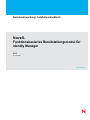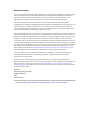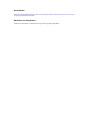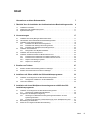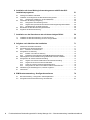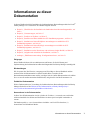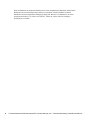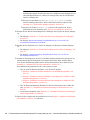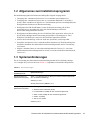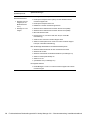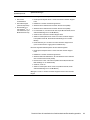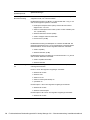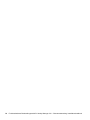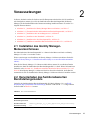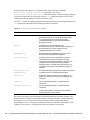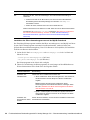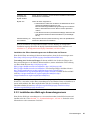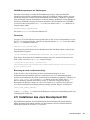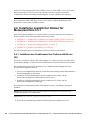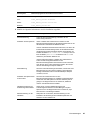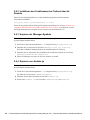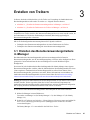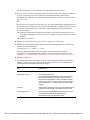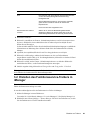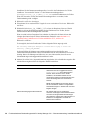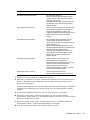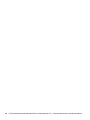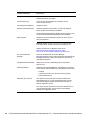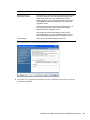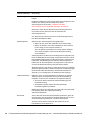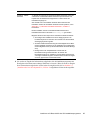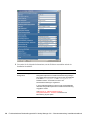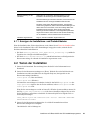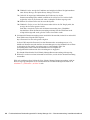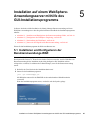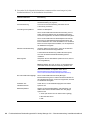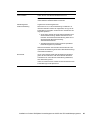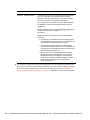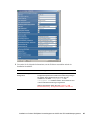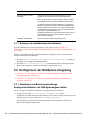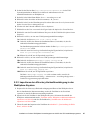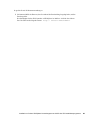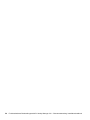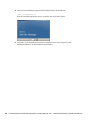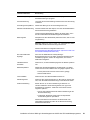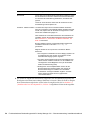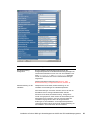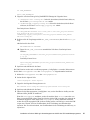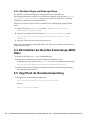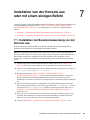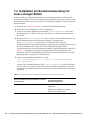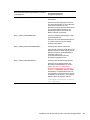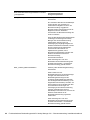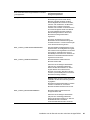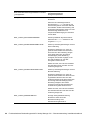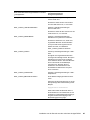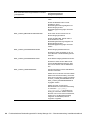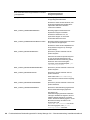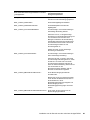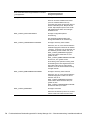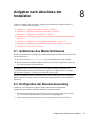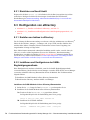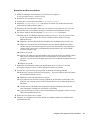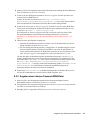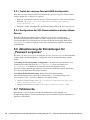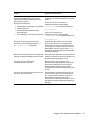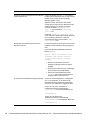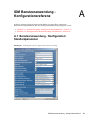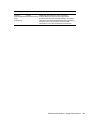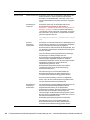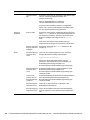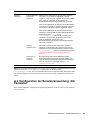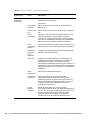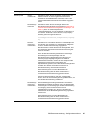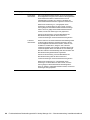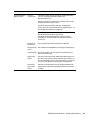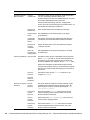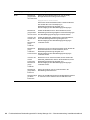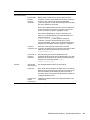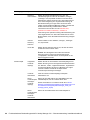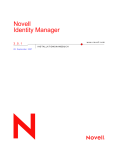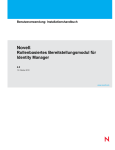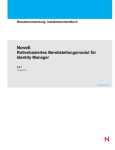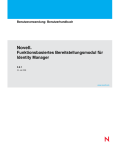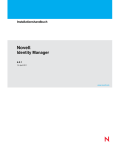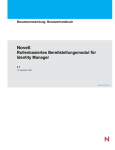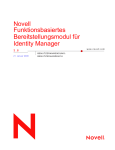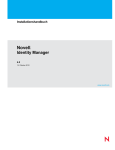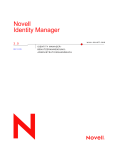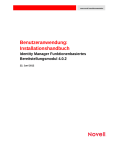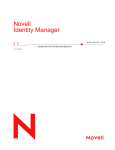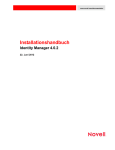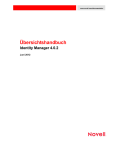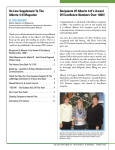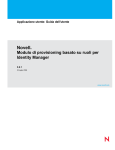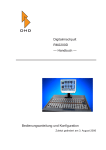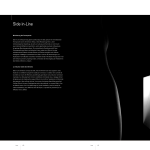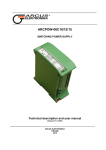Download Funktionsbasiertes Bereitstellungsmodul für Identity
Transcript
novdocx (de) 10 July 2008 Benutzeranwendung: Installationshandbuch Novell ® Funktionsbasiertes Bereitstellungsmodul für Identity Manager 3.6.1 23. Juli 2008 www.novell.com Funktionsbasiertes Bereitstellungsmodul für Identity Manager 3.6.1 - Benutzeranwendung: Installationshandbuch Novell, Inc. leistet keinerlei Gewähr bezüglich des Inhalts oder Gebrauchs dieses Handbuchs. Insbesondere werden keine ausdrücklichen oder stillschweigenden Gewährleistungen hinsichtlich der handelsüblichen Qualität oder Eignung für einen bestimmten Zweck übernommen. Novell, Inc. behält sich weiterhin das Recht vor, diese Dokumentation zu revidieren und ihren Inhalt jederzeit und ohne vorherige Ankündigung zu ändern. Des Weiteren übernimmt Novell, Inc. für Software keinerlei Haftung und schließt insbesondere jegliche ausdrücklichen oder impliziten Gewährleistungsansprüche bezüglich der Marktfähigkeit oder der Eignung für einen bestimmten Zweck aus. Außerdem behält sich Novell, Inc. das Recht vor, Novell-Software ganz oder teilweise jederzeit inhaltlich zu ändern, ohne dass für Novell, Inc. die Verpflichtung entsteht, Personen oder Organisationen von diesen Überarbeitungen oder Änderungen in Kenntnis zu setzen. Alle im Zusammenhang mit dieser Vereinbarung zur Verfügung gestellten Produkte oder technischen Informationen unterliegen möglicherweise den US-Gesetzen zur Exportkontrolle sowie den Handelsgesetzen anderer Länder. Sie erkennen alle Ausfuhrkontrollbestimmungen an und erklären sich damit einverstanden, alle für anstehende Exporte, Re-Exporte oder Importe erforderlichen Lizenzen bzw. Klassifizierungen einzuholen. Sie erklären sich damit einverstanden, nicht an juristische Personen, die in der aktuellen US-Exportausschlussliste enthalten sind, oder an in den US-Exportgesetzen genannte terroristische Länder oder Länder, die einem Embargo unterliegen, zu exportieren oder zu reexportieren. Sie stimmen zu, keine Lieferungen für verbotene nukleare oder chemisch-biologische Waffen oder Waffen im Zusammenhang mit Flugkörpern zu verwenden. Weitere Informationen zum Export von NovellSoftware finden Sie auf der Webseite Novell International Trade Services (http://www.novell.com/info/exports/). Novell übernimmt keine Verantwortung für das Nichteinholen notwendiger Exportgenehmigungen. Copyright © 2008, Novell, Inc. Alle Rechte vorbehalten. Ohne ausdrückliche, schriftliche Genehmigung des Herausgebers darf kein Teil dieser Veröffentlichung reproduziert, fotokopiert, übertragen oder in einem Speichersystem verarbeitet werden. Novell, Inc. besitzt Anrechte auf geistiges Eigentum für Technologie, die in das in dieser Dokumentation beschriebene Produkt integriert ist. Diese Rechte auf geistiges Eigentum umfassen möglicherweise insbesondere ein oder mehrere Patente in den USA, die auf der Webseite „Legal Patents“ von Novell (http://www.novell.com/ company/legal/patents/) aufgeführt sind, sowie ein oder mehrere andere Patente oder laufende Patentanträge in den USA und in anderen Ländern. Novell, Inc. 404 Wyman Street, Suite 500 Waltham, MA 02451 U.S.A. www.novell.com Online-Dokumentation: Die neueste Online-Dokumentation für dieses und andere Novell-Produkte finden Sie auf der Dokumentations-Webseite von Novell (http://www.novell.com/documentation). novdocx (de) 10 July 2008 Rechtliche Hinweise Hinweise zu Novell-Marken finden Sie in der Novell Trademark and Service Mark-Liste (http://www.novell.com/ company/legal/trademarks/tmlist.html). Materialien von Drittanbietern Die Rechte für alle Marken von Drittanbietern liegen bei den jeweiligen Eigentümern. novdocx (de) 10 July 2008 Novell-Marken novdocx (de) 10 July 2008 novdocx (de) 10 July 2008 Inhalt Informationen zu dieser Dokumentation 1 Überblick über die Installation des funktionsbasierten Bereitstellungsmoduls 1.1 1.2 1.3 2.4 2.5 2.6 Installation des Identity Manager-Metaverzeichnisses. . . . . . . . . . . . . . . . . . . . . . . . . . . . . . . Herunterladen des funktionsbasierten Bereitstellungsmoduls . . . . . . . . . . . . . . . . . . . . . . . . . Installation eines Anwendungsservers . . . . . . . . . . . . . . . . . . . . . . . . . . . . . . . . . . . . . . . . . . . 2.3.1 Installation des JBoss-Anwendungsservers . . . . . . . . . . . . . . . . . . . . . . . . . . . . . . . 2.3.2 Installation des WebLogic-Anwendungsservers . . . . . . . . . . . . . . . . . . . . . . . . . . . . 2.3.3 Installation des WebSphere-Anwendungsservers . . . . . . . . . . . . . . . . . . . . . . . . . . . Installieren einer Datenbank . . . . . . . . . . . . . . . . . . . . . . . . . . . . . . . . . . . . . . . . . . . . . . . . . . 2.4.1 Konfiguration einer MySQL-Datenbank . . . . . . . . . . . . . . . . . . . . . . . . . . . . . . . . . . . Installieren des Java Development Kit . . . . . . . . . . . . . . . . . . . . . . . . . . . . . . . . . . . . . . . . . . . Installieren zusätzlicher Dateien für Metaverzeichnis 3.5.1 . . . . . . . . . . . . . . . . . . . . . . . . . . . 2.6.1 Installieren des Funktionsservice-Treibers mithilfe der GUI . . . . . . . . . . . . . . . . . . . 2.6.2 Installieren des Funktionsservice-Treibers über die Konsole . . . . . . . . . . . . . . . . . . 2.6.3 Kopieren der iManager-Symbole . . . . . . . . . . . . . . . . . . . . . . . . . . . . . . . . . . . . . . . . 2.6.4 Kopieren von afadmin.jar . . . . . . . . . . . . . . . . . . . . . . . . . . . . . . . . . . . . . . . . . . . . . . 3 Erstellen von Treibern 3.1 3.2 4.2 5.2 5.3 5.4 17 17 19 19 21 22 22 22 23 24 24 26 26 26 27 33 Installieren und Konfigurieren der Benutzeranwendungs-WAR . . . . . . . . . . . . . . . . . . . . . . . . 33 4.1.1 Anzeigen der Installations- und Protokolldateien. . . . . . . . . . . . . . . . . . . . . . . . . . . . 39 Testen der Installation . . . . . . . . . . . . . . . . . . . . . . . . . . . . . . . . . . . . . . . . . . . . . . . . . . . . . . . 39 5 Installation auf einem WebSphere-Anwendungsserver mithilfe des GUIInstallationsprogramms 5.1 17 Erstellen des Benutzeranwendungstreibers in iManager . . . . . . . . . . . . . . . . . . . . . . . . . . . . . 27 Erstellen des Funktionsservice-Treibers in iManager . . . . . . . . . . . . . . . . . . . . . . . . . . . . . . . 29 4 Installieren auf JBoss mithilfe des GUI-Installationsprogramms 4.1 9 Installations-Checkliste . . . . . . . . . . . . . . . . . . . . . . . . . . . . . . . . . . . . . . . . . . . . . . . . . . . . . . . 9 Allgemeines zum Installationsprogramm . . . . . . . . . . . . . . . . . . . . . . . . . . . . . . . . . . . . . . . . . 11 Systemanforderungen . . . . . . . . . . . . . . . . . . . . . . . . . . . . . . . . . . . . . . . . . . . . . . . . . . . . . . . 11 2 Voraussetzungen 2.1 2.2 2.3 7 Installieren und Konfigurieren der Benutzeranwendungs-WAR . . . . . . . . . . . . . . . . . . . . . . . . 5.1.1 Anzeigen der Installationsprotokolldateien . . . . . . . . . . . . . . . . . . . . . . . . . . . . . . . . Konfigurieren der WebSphere-Umgebung . . . . . . . . . . . . . . . . . . . . . . . . . . . . . . . . . . . . . . . . 5.2.1 Hinzufügen von Benutzeranwendungs-Konfigurationsdateien und JVMSystemeigenschaften . . . . . . . . . . . . . . . . . . . . . . . . . . . . . . . . . . . . . . . . . . . . . . . . 5.2.2 Importieren der eDirectory-Herkunftsverbürgung in den WebSphere-Keystore . . . . Bereitstellung der WAR-Datei . . . . . . . . . . . . . . . . . . . . . . . . . . . . . . . . . . . . . . . . . . . . . . . . . Starten der und Zugriff auf die Benutzeranwendung . . . . . . . . . . . . . . . . . . . . . . . . . . . . . . . . 41 41 46 46 46 47 48 48 Inhalt 5 6.1 6.2 6.3 6.4 6.5 WebLogic-Installations-Checkliste . . . . . . . . . . . . . . . . . . . . . . . . . . . . . . . . . . . . . . . . . . . . . . Installieren und Konfigurieren der Benutzeranwendungs-WAR . . . . . . . . . . . . . . . . . . . . . . . . 6.2.1 Anzeigen der Installations- und Protokolldateien. . . . . . . . . . . . . . . . . . . . . . . . . . . . Vorbereiten der WebLogic-Umgebung. . . . . . . . . . . . . . . . . . . . . . . . . . . . . . . . . . . . . . . . . . . 6.3.1 Konfigurieren des Verbindungs-Pools . . . . . . . . . . . . . . . . . . . . . . . . . . . . . . . . . . . . 6.3.2 Angeben des Speicherortes der Benutzeranwendungskonfigurationsdateien . . . . . 6.3.3 Workflow-Plugin und WebLogic-Setup . . . . . . . . . . . . . . . . . . . . . . . . . . . . . . . . . . . Bereitstellen der Benutzeranwendungs-WAR-Datei . . . . . . . . . . . . . . . . . . . . . . . . . . . . . . . . Zugriff auf die Benutzeranwendung . . . . . . . . . . . . . . . . . . . . . . . . . . . . . . . . . . . . . . . . . . . . . 7 Installation von der Konsole aus oder mit einem einzigen Befehl 7.1 7.2 8.3 8.4 8.5 8.6 8.7 Aufzeichnen des Master-Schlüssels . . . . . . . . . . . . . . . . . . . . . . . . . . . . . . . . . . . . . . . . . . . . Konfiguration der Benutzeranwendung . . . . . . . . . . . . . . . . . . . . . . . . . . . . . . . . . . . . . . . . . . 8.2.1 Einrichten von Novell Audit . . . . . . . . . . . . . . . . . . . . . . . . . . . . . . . . . . . . . . . . . . . . Konfiguration von eDirectory . . . . . . . . . . . . . . . . . . . . . . . . . . . . . . . . . . . . . . . . . . . . . . . . . . 8.3.1 Erstellen von Indizes in eDirectory . . . . . . . . . . . . . . . . . . . . . . . . . . . . . . . . . . . . . . 8.3.2 Installieren und Konfigurieren der SAML-Beglaubigungsmethode . . . . . . . . . . . . . . Neukonfiguration der Benutzeranwendungs-WAR-Datei nach der Installation . . . . . . . . . . . . Konfigurieren der externen Passwortverwaltung . . . . . . . . . . . . . . . . . . . . . . . . . . . . . . . . . . . 8.5.1 Angabe einer externen WAR-Datei für die Passwortverwaltung . . . . . . . . . . . . . . . . 8.5.2 Angeben einer internen Passwort-WAR-Datei . . . . . . . . . . . . . . . . . . . . . . . . . . . . . 8.5.3 Testen der externen Passwort-WAR-Konfiguration . . . . . . . . . . . . . . . . . . . . . . . . . . 8.5.4 Konfiguration der SSL-Kommunikation zwischen JBoss-Servern . . . . . . . . . . . . . . . Aktualisierung der Einstellungen für „Passwort vergessen“ . . . . . . . . . . . . . . . . . . . . . . . . . . . Fehlersuche . . . . . . . . . . . . . . . . . . . . . . . . . . . . . . . . . . . . . . . . . . . . . . . . . . . . . . . . . . . . . . . A IDM Benutzeranwendung - Konfigurationsreferenz A.1 A.2 6 51 51 56 56 56 56 58 58 58 59 Installation der Benutzeranwendung von der Konsole aus . . . . . . . . . . . . . . . . . . . . . . . . . . . 59 Installation der Benutzeranwendung mit einem einzigen Befehl . . . . . . . . . . . . . . . . . . . . . . . 60 8 Aufgaben nach Abschluss der Installation 8.1 8.2 51 71 71 71 72 72 72 72 74 74 74 75 76 76 76 76 79 Benutzeranwendung - Konfiguration: Standardparameter . . . . . . . . . . . . . . . . . . . . . . . . . . . . 79 Konfiguration der Benutzeranwendung: Alle Parameter . . . . . . . . . . . . . . . . . . . . . . . . . . . . . 85 Funktionsbasiertes Bereitstellungsmodul für Identity Manager 3.6.1 - Benutzeranwendung: Installationshandbuch novdocx (de) 10 July 2008 6 Installation auf einem WebLogic-Anwendungsserver mithilfe des GUIInstallationsprogramms novdocx (de) 10 July 2008 Informationen zu dieser Dokumentation In diesem Handbuch wird die Installation des funktionsbasierten Bereitstellungsmoduls für Novell® Identity Manager 3.6.1 beschrieben. Es behandelt folgende Themen: Kapitel 1, „Überblick über die Installation des funktionsbasierten Bereitstellungsmoduls“, auf Seite 9 Kapitel 2, „Voraussetzungen“, auf Seite 17 Kapitel 3, „Erstellen von Treibern“, auf Seite 27 Kapitel 4, „Installieren auf JBoss mithilfe des GUI-Installationsprogramms“, auf Seite 33 Kapitel 5, „Installation auf einem WebSphere-Anwendungsserver mithilfe des GUI- Installationsprogramms“, auf Seite 41 Kapitel 6, „Installation auf einem WebLogic-Anwendungsserver mithilfe des GUI- Installationsprogramms“, auf Seite 51 Kapitel 7, „Installation von der Konsole aus oder mit einem einzigen Befehl“, auf Seite 59 Kapitel 8, „Aufgaben nach Abschluss der Installation“, auf Seite 71 Anhang A, „IDM Benutzeranwendung - Konfigurationsreferenz“, auf Seite 79 Zielgruppe Dieses Handbuch richtet sich an Administratoren und Berater, die für die Planung und Implementierung des funktionsbasierten Bereitstellungsmoduls für Identity Manager zuständig sind. Rückmeldungen Wir freuen uns über Ihre Hinweise, Anregungen und Vorschläge zu diesem Handbuch und den anderen Teilen der Dokumentation zu diesem Produkt. Bitte verwenden Sie die Benutzerkommentarfunktion unten auf der jeweiligen Seite der Online-Dokumentation oder wählen Sie www.novell.com/documentation/feedback.html, und geben Sie dort Ihre Kommentare ein. Zusätzliche Dokumentation Weitere Dokumentation zur Verwendung des funktionsbasierten Bereitstellungsmoduls für Identity Manager finden Sie auf der Website mit der Dokumentation zu Identity Manager (http:// www.novell.com/documentation/lg/dirxmldrivers/index.html). Konventionen in der Dokumentation In dieser Novell-Dokumentation wird ein „Größer als“-Zeichen (>) verwendet, um verschiedene Aktionen innerhalb eines Schritts und Nachrichten in einem Querverweispfad voneinander zu trennen. Ein Markensymbol (®, TM usw.) kennzeichnet eine Marke von Novell. Ein Sternchen (*) kennzeichnet eine Drittanbieter-Marke. Informationen zu dieser Dokumentation 7 8 Funktionsbasiertes Bereitstellungsmodul für Identity Manager 3.6.1 - Benutzeranwendung: Installationshandbuch novdocx (de) 10 July 2008 Wenn ein Pfadname für bestimmte Plattformen mit einem umgekehrten Schrägstrich und für andere Plattformen mit einem Schrägstrich geschrieben werden kann, wird der Pfadname in diesem Handbuch mit einem umgekehrten Schrägstrich dargestellt. Benutzer von Plattformen, die einen Schrägstrich erfordern (z. B. Linux* oder UNIX*), sollten die von der Software benötigten Schrägstriche verwenden. 1 Dieser Abschnitt gibt einen Überblick über die einzelnen Schritte bei der Installation des funktionsbasierten Bereitstellungsmoduls. Außerdem erhalten Sie hier Hilfe für die zusätzliche Installation und Konfiguration der Standard Edition der Benutzeranwendung, die Teil der Metaverzeichnis-Serverinstallation ist. Es werden u. a. folgende Themen erläutert: Abschnitt 1.1, „Installations-Checkliste“, auf Seite 9 Abschnitt 1.2, „Allgemeines zum Installationsprogramm“, auf Seite 11 Abschnitt 1.3, „Systemanforderungen“, auf Seite 11 Wenn Sie von einer früheren Version der Benutzeranwendung oder des funktionsbasierten Bereitstellungsmoduls migrieren, lesen Sie das Benutzeranwendung: Migrationshandbuch (http:// www.novell.com/documentation/idmrbpm361/index.html) 1.1 Installations-Checkliste Führen Sie die folgenden Aufgaben durch, um das funktionsbasierte Bereitstellungsmodul für Novell® Identity Manager oder die Standard Edition der Benutzeranwendung zu installieren: Vergewissern Sie sich, dass Ihre Software die Systemanforderungen erfüllt. Weitere Informationen hierzu finden Sie unter Abschnitt 1.3, „Systemanforderungen“, auf Seite 11. Laden Sie das funktionsbasierte Bereitstellungsmodul für Identity Manager 3.6.1 herunter. Weitere Informationen hierzu finden Sie unter Abschnitt 2.2, „Herunterladen des funktionsbasierten Bereitstellungsmoduls“, auf Seite 17. Richten Sie die folgenden unterstützenden Komponenten ein: Stellen Sie sicher, dass ein unterstütztes Identity Manager-Metaverzeichnis installiert ist. Weitere Informationen hierzu finden Sie unter Abschnitt 2.1, „Installation des Identity Manager-Metaverzeichnisses“, auf Seite 17. Installieren und konfigurieren Sie einen Anwendungsserver. Weitere Informationen hierzu finden Sie unter Abschnitt 2.3, „Installation eines Anwendungsservers“, auf Seite 19. Installieren und konfigurieren Sie eine Datenbank. Weitere Informationen hierzu finden Sie unter Abschnitt 2.4, „Installieren einer Datenbank“, auf Seite 22. Wenn Sie von einer früheren Version der Benutzeranwendung migrieren und weiterhin das Identity Manager 3.5.1-Metaverzeichnis verwenden, führen Sie die folgenden Aufgaben durch: Führen Sie das Installationsprogramm für den Funktionsservice und Benutzeranwendungstreiber aus, um das Identitätsdepot-Schema zu erweitern, installieren Sie die erforderlichen Konfigurationsdateien für den Funktionsservice und Benutzeranwendungstreiber, und kopieren Sie beliebige zusätzliche Dateien, soweit erforderlich. Weitere Informationen finden Sie unter Abschnitt 2.6, „Installieren zusätzlicher Dateien für Metaverzeichnis 3.5.1“, auf Seite 24. Überblick über die Installation des funktionsbasierten Bereitstellungsmoduls 9 novdocx (de) 10 July 2008 Überblick über die Installation des funktionsbasierten Bereitstellungsmoduls 1 Kopieren Sie den Inhalt von iManager_icons_for_roles.zip an den korrekten iManager-Speicherort. Weitere Informationen hierzu finden Sie unter Abschnitt 2.6.3, „Kopieren der iManager-Symbole“, auf Seite 26. Kopieren Sie die Datei afadmin.jar an den korrekten Speicherort. Weitere Informationen hierzu finden Sie unter „Kopieren von afadmin.jar“ auf Seite 26. Erstellen Sie den Benutzeranwendungstreiber in iManager oder Designer für Identity Manager 3.0. Für iManager: Abschnitt 3.1, „Erstellen des Benutzeranwendungstreibers in iManager“, auf Seite 27. Für Designer: Benutzeranwendung: Designhandbuch (http://www.novell.com/ documentation/idmrbpm361/index.html). Erstellen Sie den Funktionsservice-Treiber in iManager oder Designer für Identity Manager 3.0. Für iManager: Abschnitt 3.2, „Erstellen des Funktionsservice-Treibers in iManager“, auf Seite 29. Für Designer: Benutzeranwendung: Designhandbuch (http://www.novell.com/ documentation/idmrbpm361). Installieren und konfigurieren Sie die Novell Identity Manager-Benutzeranwendung oder das funktionsbasierte Bereitstellungsmodul. (Sie müssen das korrekte JDK* installiert haben, bevor Sie das Installationsprogramm starten. Weitere Informationen hierzu finden Sie unter Abschnitt 2.5, „Installieren des Java Development Kit“, auf Seite 23.) Das Installationsprogramm kann auf drei Arten gestartet werden: Über die grafische Benutzeroberfläche. Lesen Sie dazu Folgendes: Kapitel 4, „Installieren auf JBoss mithilfe des GUI-Installationsprogramms“, auf Seite 33. Kapitel 5, „Installation auf einem WebSphere-Anwendungsserver mithilfe des GUI- Installationsprogramms“, auf Seite 41. Kapitel 6, „Installation auf einem WebLogic-Anwendungsserver mithilfe des GUI- Installationsprogramms“, auf Seite 51. Über die Konsolenschnittstelle (Befehlszeile). Weitere Informationen hierzu finden Sie unter Abschnitt 7.1, „Installation der Benutzeranwendung von der Konsole aus“, auf Seite 59. Automatische Installation. Siehe Abschnitt 7.2, „Installation der Benutzeranwendung mit einem einzigen Befehl“, auf Seite 60. Führen Sie die Aufgaben nach der Installation aus, wie in Kapitel 8, „Aufgaben nach Abschluss der Installation“, auf Seite 71 beschrieben. 10 Funktionsbasiertes Bereitstellungsmodul für Identity Manager 3.6.1 - Benutzeranwendung: Installationshandbuch novdocx (de) 10 July 2008 Hinweis: Das Identity Manager 3.6-Metaverzeichnis führt das Installationsprogramm für den Funktionsservice und Benutzeranwendungstreiber im unbeaufsichtigten Modus aus. Hiermit wird sichergestellt, dass alle erforderlichen Dateien vorhanden sind. novdocx (de) 10 July 2008 1.2 Allgemeines zum Installationsprogramm Das Installationsprogramm der Benutzeranwendung führt folgende Vorgänge durch: Festlegung einer vorhandenen Version eines zu verwendenden Anwendungsservers. Festlegung einer vorhandenen Version einer zu verwendenden Datenbank, z. B. MySQL*, Oracle*, DB2* oder Microsoft* SQL Server*. Die Datenbank speichert Anwendungsdaten und Konfigurationsinformationen der Benutzeranwendung. Konfiguration der JDK-Zertifikatsdatei, sodass die Benutzeranwendung (die auf dem Anwendungsserver ausgeführt wird) sicher mit dem Identitätsdepot und mit der Benutzeranwendung kommunizieren kann. Konfiguration und Bereitstellung der Java*-WAR-Datei (Web Application Archive) für die Novell Identity Manager-Benutzeranwendung und den JBoss-Anwendungsserver. Unter WebSphere* und WebLogic* müssen Sie die WAR-Datei manuell bereitstellen. Aktiviert die Protokollierung von Novell Audit oder OpenXDAS, sofern ausgewählt. Ermöglicht das Importieren eines vorhandenen Master-Schlüssels zur Wiederherstellung einer bestimmten Installation des funktionsbasierten Bereitstellungsmoduls und zur Unterstützung von Clustern. Migriert vorhandene Daten von einem Bereitstellungsmodul der Version 3.5.1 oder einem funktionsbasierten Bereitstellungsmodul der Version 3.6 auf das erforderliche Datenformat für Version 3.6.2. 1.3 Systemanforderungen Für die Verwendung des funktionsbasierten Bereitstellungsmoduls für Novell Identity Manager 3.6.1 benötigen Sie jeweils eine der unter Tabelle 1-1 aufgeführten erforderlichen Komponenten. Tabelle 1-1 Systemvoraussetzungen Erforderliche Systemkomponente Systemanforderungen Identity Manager 3.5.1 (Metaverzeichnissystem) SUSE® Linux Enterprise Server (SLES) 10 mit dem neuesten Support Pack (32- und 64-Bit-Unterstützung) eDirectoryTM: 8.8.2 Security Services 2.0.5 (NMASTM 3.1.3) Identity Manager 3.6 (Metaverzeichnissystem) Eines der folgenden Betriebssysteme: Windows Server* 2003 SP2 (32-Bit) Linux Red Hat 5.0 (32-Bit) mit dem neuesten Support Pack SLES* 10 SP2 (32-Bit) mit dem neuesten Support Pack Solaris* 10 (32-Bit) AIX* 5L v5.3 (32-Bit) eDirectory: 8.8.3 Überblick über die Installation des funktionsbasierten Bereitstellungsmoduls 11 Webbasierter Administrationsserver iManager 2.6 und Plugins (nur mit Metaverzeichnis 3.5.1) iManager 2.7 und Plugins Systemanforderungen Eines der folgenden Betriebssysteme: Novell Open Enterprise Server (OES) 1.0 unter NetWare mit dem neuesten Support Pack Novell Open Enterprise Server 2.0 NetWare 6.5 mit dem neuesten Support Pack Windows Server 2000 mit dem neuesten Service Pack (32 Bit) Windows Server 2003 mit dem neuesten Service Pack (32 Bit) Microsoft Windows Vista* Red Hat Linux 3.0, 4.0 oder 5.0 ES oder AS (32- und 64-BitUnterstützung) Solaris 9 oder 10 mit dem neuesten Support Pack SUSE Linux Enterprise Server 9 oder 10 mit dem neuesten Support Pack (32- und 64-Bit-Unterstützung) Über die iManager-Arbeitsstation unterstützte Betriebssysteme: Windows 2000 Professional mit dem neuesten Service Pack Windows XP mit SP2 Windows Vista Ultimate und Business Editionen (nur iManager 2.7) SUSE Linux Enterprise Desktop 10 SUSE Linux 10.1 openSUSE® 10.3 (nur iManager 2.7) Die folgende Software: Novell iManager 2.6 oder 2.7 mit dem neuesten Support Pack und den neuesten Plugins 12 Funktionsbasiertes Bereitstellungsmodul für Identity Manager 3.6.1 - Benutzeranwendung: Installationshandbuch novdocx (de) 10 July 2008 Erforderliche Systemkomponente Systemanforderungen Sicherer Protokollserver Eines der folgenden Betriebssysteme für den sicheren Protokollserver: Der sichere Protokollserver Der Plattformagent (Client-Komponente) Novell Audit 2.0.2 oder SentinelTM 5.1.3 oder Sentinel 6.1 (nur Metaverzeichnis 3.6) novdocx (de) 10 July 2008 Erforderliche Systemkomponente Novell Open Enterprise Server 1.0 oder 2.0 mit dem neuesten Support Pack NetWare 6.5 mit dem neuesten Support Pack Windows Server 2000 mit dem neuesten Service Pack (32 Bit) Windows Server 2003 mit dem neuesten Service Pack (32 Bit) Linux Red Hat 3.0, 4.0 oder 5.0 ES oder AS (32 Bit oder 64 Bit, Novell Audit läuft allerdings nur im 32-Bit-Modus) Solaris 9 oder 10 mit dem neuesten Support Pack SUSE Linux Enterprise Server 9 oder 10 mit dem neuesten Support Pack (32 Bit und 64 Bit, Novell Audit läuft allerdings nur im 32-BitModus) Novell eDirectory 8.7.3.6 oder 8.8 mit dem neuesten Support Pack (muss auf dem Secure Logging Server installiert sein) Eines der folgenden Betriebssysteme für den Plattformagenten: Novell Open Enterprise Server 1.0 SP1 oder das neueste Support Pack NetWare 6.5 mit dem neuesten Support Pack Windows 2000 oder 2000 Server, XP oder Windows Server 2003 mit dem neuesten Service Pack (32 Bit) Red Hat Linux 3 oder 4 AS oder ES (32 Bit oder 64 Bit, Novell Audit läuft allerdings nur im 32-Bit-Modus) Solaris 8, 9 oder 10 SUSE Linux Enterprise Server 9 oder 10 (32 Bit und 64 Bit, Novell Audit läuft allerdings nur im 32-Bit-Modus) iManager 2.6 oder 2.7 mit dem neuesten Support Pack und den neuesten Plugins Überblick über die Installation des funktionsbasierten Bereitstellungsmoduls 13 Systemanforderungen Anwendungsserver für die Die Benutzeranwendung kann auf JBoss*, WebSphere* und WebLogic* Benutzeranwendung ausgeführt werden, wie unten beschrieben. Die Benutzeranwendung mit JBoss 4.2.2 GA erfordert JRE* 1.5.0_15 und wird auf den folgenden Systemen unterstützt: Novell Open Enterprise Server (OES) 1.0 SP2 oder das neueste Support Pack – nur Linux SUSE Linux Enterprise Server 9 SP2 (in OES 1.0 SP2 enthalten) oder 10.1.x (64-Bit JVM*) Windows 2003 Server mit SP1 (64 Bit) Solaris 10 Support Pack mit Datum 6/06 Red Hat Linux 5 (32-Bit) Die Benutzeranwendung auf WebSphere 6.1 erfordert das IBM JDK. Die minimale Fixpack-Ebene ist 6.1.0.9 mit angewendeten uneingeschränkten Richtliniendateien. Sie wird auf den folgenden Plattformen unterstützt: Solaris 10 (64-Bit) Windows 2003 SP1 (64 Bit) Die Benutzeranwendung auf WebLogic 10 erfordert JRockit* 1.5.0_06 und wird auf diesen Plattformen unterstützt. Solaris 10 (32-Bit oder 64-Bit) Windows 2003 SP1 Benutzeranwendungsbrow Die Benutzeranwendung unterstützt Firefox* und Internet Explorer*, wie ser nachfolgend beschrieben. Firefox* 2 wird in den folgenden Umgebungen unterstützt: Windows XP mit SP2 Windows Vista SUSE Linux 10.1 SUSE Linux Enterprise Desktop 10 openSUSE 10 Internet Explorer 7 wird in den folgenden Umgebungen unterstützt: Windows XP mit SP2 Windows Vista Enterprise Internet Explorer 6 SP1 wird in den folgenden Umgebungen unterstützt: Windows XP mit SP2 14 Funktionsbasiertes Bereitstellungsmodul für Identity Manager 3.6.1 - Benutzeranwendung: Installationshandbuch novdocx (de) 10 July 2008 Erforderliche Systemkomponente Datenbankserver für die Benutzeranwendung novdocx (de) 10 July 2008 Erforderliche Systemkomponente Systemanforderungen Die folgenden Datenbanken werden mit JBoss unterstützt: MySQL Version 5.0.51 Oracle 9i (9.2.0.1.4) Oracle 10g Release 2 (10.2.0.1.0) MS SQL 2005 SP1 Die folgenden Datenbanken werden mit WebSphere unterstützt: Oracle 10g Release 2 (10.2.0) MS SQL 2005 SP1 DB2 DV2 Version 9.1.0.0 Die folgenden Datenbanken werden mit WebLogic unterstützt: Oracle 10g Release 2 (10.2.0) MS SQL 2005 SP1 Es werden folgende JDBC-Treiber unterstützt: Microsoft SQL Server Version 1.2.2828.100 Oracle Thin-Treiber: Oracle JDBC-Treiber Version 10.2.0.1.0 Oracle OCI-Treiber: Oracle JDBC-Treiber Version 10.2.0.2.0 MySQL Connector/J 5.0.8 DB2-Treiber Version 1.4.2 Arbeitsstationen Designer 3.0 for Identity Manager 3.6 Webzugriff auf iManager Designer wurde auf folgenden Plattformen getestet: Windows: Windows XP SP2 Microsoft Windows Vista Linux: SUSE Linux Enterprise Server 10 (nur Designer) SUSE Linux Enterprise Desktop 10 openSUSE 10 Audit Novell Audit 2.0.2 OpenXDAS OpenXDAS Version 0.5.257 Benutzeranwendung SSO-Integration Erfordert Novell Access Manager 3.0.1 Überblick über die Installation des funktionsbasierten Bereitstellungsmoduls 15 novdocx (de) 10 July 2008 16 Funktionsbasiertes Bereitstellungsmodul für Identity Manager 3.6.1 - Benutzeranwendung: Installationshandbuch In diesem Abschnitt werden die Software und die Komponenten beschrieben, die Sie installieren oder konfigurieren müssen, bevor Sie das funktionsbasierte Bereitstellungsmodul für Identity Manager oder die Standard Edition der Benutzeranwendung installieren können. Es werden u. a. folgende Themen erläutert: Abschnitt 2.1, „Installation des Identity Manager-Metaverzeichnisses“, auf Seite 17 Abschnitt 2.2, „Herunterladen des funktionsbasierten Bereitstellungsmoduls“, auf Seite 17 Abschnitt 2.3, „Installation eines Anwendungsservers“, auf Seite 19 Abschnitt 2.4, „Installieren einer Datenbank“, auf Seite 22 Abschnitt 2.5, „Installieren des Java Development Kit“, auf Seite 23 Abschnitt 2.6, „Installieren zusätzlicher Dateien für Metaverzeichnis 3.5.1“, auf Seite 24 2.1 Installation des Identity ManagerMetaverzeichnisses Das funktionsbasierte Bereitstellungsmodul 3.6.1 kann mit dem Metaverzeichnis von Identity Manager 3.5.1 oder 3.6 verwendet werden. Weitere Anweisungen zum Installieren des Identity Manager 3.6-Metaverzeichnisses finden Sie im Novell Identity Manager 3.6 Installationshandbuch (http://www.novell.com/documentation/ idm36/). Wenn Sie das Identity Manager 3.5.1-Metaverzeichnis haben, müssen Sie verschiedene Dateien aktualisieren, damit das funktionsbasierte Bereitstellungsmodul 3.6.1 läuft. Weitere Informationen finden Sie unter Abschnitt 2.6, „Installieren zusätzlicher Dateien für Metaverzeichnis 3.5.1“, auf Seite 24. Beim Identity Manager 3.6-Metaverzeichnis ist dies nicht erforderlich, da die Dateien automatisch als Teil der Installation des Identity Manager 3.6-Metaverzeichnisses installiert werden. 2.2 Herunterladen des funktionsbasierten Bereitstellungsmoduls Laden Sie das funktionsbasierte Bereitstellungsmodul für Identity Manager 3.6.1 von Novell Downloads (http://download.novell.com/index.jsp) herunter. Laden Sie die .iso-Image-Dateien für Ihr Produkt in Tabelle 2-1 herunter. Tabelle 2-1 Die .iso-Download-Dateien Für dieses Produkt Diese .iso-Datei herunterladen Funktionsbasiertes Identity_Manager_3_6_1_User_Application_ Provisioning.iso Bereitstellungsmodul für Standard Edition der Benutzeranwendung Identity_Manager_3_6_1_User_Application_NON_Provisioning. iso Voraussetzungen 17 novdocx (de) 10 July 2008 2 Voraussetzungen 2 In Tabelle 2-2 werden die Installationsdateien des funktionsbasierten Bereitstellungsmoduls oder der .iso-Datei der Standard Edition der Benutzeranwendung beschrieben. Tabelle 2-2 In der .iso-Datei enthaltene Dateien und Skripte Datei Beschreibung IDMProv.war Das WAR-Archiv des funktionsbasierten Bereitstellungsmoduls. Sie enthält die Identity Manager 3.6.1-Benutzeranwendung mit Funktionen für die Identitätsselbstbedienung und das funktionsbasierte Bereitstellungsmodul. IDM.war Das WAR-Archiv der Standard Edition der Benutzeranwendung. Es enthält die Identity Manager 3.6.1Benutzeranwendung, die die Funktionen für die Identitätsselbstbedienung unterstützt. IDMUserApp.jar Das funktionsbasierte Bereitstellungsmodul und das Benutzeranwendungsinstallationsprogramm. silent.properties Eine Datei, die die für eine automatische Installation erforderlichen Parameter enthält. Diese Parameter entsprechen den Installationsparametern, die Sie bei der Installation der GUI oder der Konsolenschnittstelle angegeben haben. Sie sollten diese Datei kopieren und anschließend den Inhalt an Ihre Installationsumgebung anpassen. JBossMySQL.bin oder JBossMySQL.exe Ein praktisches Dienstprogramm zum Installieren des JBossAnwendungsservers und der MySQL-Datenbank. nmassaml.zip Enthält eine eDirectory-Methode zur Unterstützung von SAML. Nur erforderlich, wenn Sie Access Manager nicht verwenden. afadmin.jar Nur für das Identity Manager 3.5.1-Metaverzeichnis erforderlich. prerequisitefiles.zip Nur für das Identity Manager 3.5.1-Metaverzeichnis erforderlich. Enthält andere Dateien, die manuell an den korrekten Speicherort kopiert werden müssen. Das System, auf dem Sie das funktionsbasierte Bereitstellungsmodul für Identity Manager oder Standard Edition der Benutzeranwendung installieren, benötigt mindestens 320 MB verfügbaren Speicherplatz sowie freien Speicher für die unterstützenden Anwendungen (Datenbank, Anwendungsserver usw.). Das System benötigt nach und nach zusätzlichen Speicherplatz für die Aufnahme weiterer Daten, z. B. Datenbanken oder Anwendungsserverprotokolle. 18 Funktionsbasiertes Bereitstellungsmodul für Identity Manager 3.6.1 - Benutzeranwendung: Installationshandbuch novdocx (de) 10 July 2008 Wenn Sie das Identity Manager 3.5.1-Metaverzeichnis haben, müssen Sie außerdem Roles_Driver_Install_Utility.iso herunterladen. Sie müssen Roles_Driver_Install_Utility.iso nicht herunterladen, wenn Sie ein Identity Manager 3.6-Metaverzeichnis-Benutzer sind, da die in diesem .iso enthaltenen Dateien bereits Teil der Installation des Identity Manager 3.6-Metaverzeichnisses sind. novdocx (de) 10 July 2008 Der Standardinstallationsspeicherort lautet wie folgt: Linux oder Solaris: /opt/novell/idm Windows: C:\Novell\IDM Sie können ein anderes Standardinstallationsverzeichnis während der Installation auswählen, es muss jedoch bereits vor Beginn der Installation vorhanden und beschreibbar sein (im Falle von Linux oder Solaris muss es außerdem von Nicht-Root-Benutzern beschreibbar sein). 2.3 Installation eines Anwendungsservers Abschnitt 2.3.1, „Installation des JBoss-Anwendungsservers“, auf Seite 19 Abschnitt 2.3.2, „Installation des WebLogic-Anwendungsservers“, auf Seite 21 Abschnitt 2.3.3, „Installation des WebSphere-Anwendungsservers“, auf Seite 22 2.3.1 Installation des JBoss-Anwendungsservers Wenn Sie den JBoss-Anwendungsserver verwenden möchten, können Sie Folgendes tun: Laden Sie den JBoss-Anwendungsserver herunter und installieren Sie ihn gemäß den Anweisungen des Herstellers. Unter Abschnitt 1.3, „Systemanforderungen“, auf Seite 11 finden Sie die unterstützte Version. Verwenden Sie das JBossMysql-Dienstprogramm, das mit dem Download des funktionsbasierten Bereitstellungsmoduls bereitgestellt wurde, um den JBossAnwendungsserver (und optional MySQL) zu installieren. Anleitungen finden Sie in „Installation des JBoss-Anwendungsservers und der MySQL-Datenbank“ auf Seite 20. Starten Sie den JBoss-Server erst, nachdem Sie das funktionsbasierte Bereitstellungsmodul für Identity Manager installiert haben. Das Starten des JBoss-Servers gehört zu den nach der Installation durchzuführenden Aufgaben. Tabelle 2-3 Empfohlene Mindestanforderungen für JBoss-Anwendungsserver Komponente Empfehlung RAM Für den JBoss-Anwendungsserver sollten mindestens 512 MB RAM zur Verfügung stehen, wenn das funktionsbasierte Bereitstellungsmodul für Identity Manager ausgeführt wird. Port 8080 ist der Standardport für den Anwendungsserver. Notieren Sie den Port, den Ihr Anwendungsserver verwendet. Voraussetzungen 19 Empfehlung SSL Aktivieren Sie SSL, wenn Sie beabsichtigen, eine externe Passwortverwaltung zu verwenden: Aktivieren Sie SSL für die JBoss-Server, auf denen Sie das funktionsbasierte Bereitstellungsmodul für Identity Manager und die Datei IDMPwdMgt.war bereitstellen möchten. Stellen Sie sicher, dass der SSL-Port in Ihrer Firewall offen ist. Weitere Informationen zum Aktivieren von SSL finden Sie in Ihrer JBoss-Dokumentation. Informationen zur IDMPwdMgt.war-Datei finden Sie in Abschnitt 8.5, „Konfigurieren der externen Passwortverwaltung“, auf Seite 74 und im Benutzeranwendung: Administrationshandbuch (http://www.novell.com/documentation/idmrbpm361/ index.html). Installation des JBoss-Anwendungsservers und der MySQL-Datenbank Das JBossMysql-Dienstprogramm installiert den JBoss-Anwendungsserver und MySQL auf Ihrem System. Dieses Dienstprogramm unterstützt keinen Konsolenmodus, sondern erfordert eine grafische Benutzeroberflächenumgebung. Linux/Unix-Benutzern wird empfohlen, die Installation als Nicht-root-Benutzer durchzuführen. 1 Suchen Sie die Datei JBossMySQL.bin oder JBossMySQL.exe in der .iso-Datei und führen Sie sie aus. /linux/jboss/JBossMySQL.bin (für Linux) /nt/jboss/JBossMySQL.exe (für Windows) Das Dienstprogramm ist für Solaris nicht verfügbar. 2 Führen Sie zur Bedienung des Dienstprogramms die Anweisungen auf dem Bildschirm aus. Weitere Informationen hierzu finden Sie in der folgenden Tabelle. Installationsbildschirm Beschreibung Auswählen des Installationssets Wählen Sie die zu installierenden Produkte aus. JBoss: Installiert den JBoss-Anwendungsserver in das Verzeichnis, das Sie zusammen mit den Skripts zum Starten und Beenden angeben. Hinweis: Dieses Dienstprogramm installiert den JBossAnwendungsserver nicht als Windows-Dienst. Anleitungen finden Sie unter „Installation des JBoss-Anwendungsservers als Dienst oder als Daemon“ auf Seite 21. MySQL: Installiert MySQL und erstellt eine MySQL-Datenbank in dem Verzeichnis, das Sie zusammen mit den Skripts zum Starten und Beenden angeben. Auswählen des übergeordneten JBossOrdners 20 Klicken Sie auf Auswählen, um einen anderen Installationsordner als den Standardordner auszuwählen. Funktionsbasiertes Bereitstellungsmodul für Identity Manager 3.6.1 - Benutzeranwendung: Installationshandbuch novdocx (de) 10 July 2008 Komponente Beschreibung Auswählen des übergeordneten MySQL-Ordners Klicken Sie auf Auswählen, um einen anderen Installationsordner als den Standardordner auszuwählen. MySQL-Info Geben Sie hierzu Folgendes an: novdocx (de) 10 July 2008 Installationsbildschirm Datenbankname: Geben Sie den Namen der Datenbank für das zu erstellende Installationsprogramm an. Das Benutzeranwendungsinstallationsprogramm fragt Sie nach diesem Namen, daher sollten Sie sich den Namen und den Speicherort notieren. Root-Benutzer-Passwort (und Passwort bestätigen): Geben Sie das Root-Benutzer-Passwort für diese Datenbank ein (und bestätigen Sie es). Zusammenfassung vor der Installation Überprüfen Sie die Seite „Zusammenfassung“. Wenn die Spezifikationen korrekt sind, klicken Sie auf Installieren. Nach der Installation der ausgewählten Produkte wird eine Meldung zur erfolgreichen Installation angezeigt. Wenn Sie die MySQL-Datenbank installiert haben, fahren Sie mit Abschnitt 2.4.1, „Konfiguration einer MySQL-Datenbank“, auf Seite 22 fort. Installation des JBoss-Anwendungsservers als Dienst oder als Daemon Wenn Sie die JBoss-Anwendung als Daemon starten möchten, lesen Sie die Anweisungen unter JBoss (http://wiki.jboss.org/wiki/Wiki.jsp?page=StartJBossOnBootWithLinux). Verwendung eines JavaServiceWrapper Sie können mithilfe eines JavaServiceWrapper den JBoss-Anwendungsserver als Windows-Dienst installieren, starten und anhalten. Eine Anleitung von JBoss finden Sie unter http://wiki.jboss.org/wiki/ Wiki.jsp?page=RunJBossAsAServiceOnWindows (http://wiki.jboss.org/wiki/ Wiki.jsp?page=RunJBossAsAServiceOnWindows). Ein derartiger Wrapper befindet sich unter http://wrapper.tanukisoftware.org/doc/english/integrate-simple-win.html (http:// wrapper.tanukisoftware.org/doc/english/integrate-simple-win.html): Verwalten Sie Ihn mit JMX (siehe http://wrapper.tanukisoftware.org/doc/english/jmx.html#jboss (http:// wrapper.tanukisoftware.org/doc/english/jmx.html#jboss)). Wichtig: In früheren Versionen konnten Sie ein Dienstprogramm eines Drittanbieters, wie z. B. JavaService, verwenden, um den JBoss-Anwendungsserver als Windows-Dienst zu installieren, zu starten und anzuhalten, aber JBoss empfiehlt nicht mehr die Verwendung von JavaService. Einzelheiten finden Sie unter http://wiki.jboss.org/wiki/Wiki.jsp?page=JavaService (http:// wiki.jboss.org/wiki/Wiki.jsp?page=JavaService). 2.3.2 Installation des WebLogic-Anwendungsservers Wenn Sie den WebLogic-Anwendungsserver 10 verwenden möchten, laden Sie ihn herunter und installieren Sie ihn. Unter Abschnitt 1.3, „Systemanforderungen“, auf Seite 11 finden Sie weitere Informationen zu den unterstützten Versionen. Voraussetzungen 21 Wenn Sie den WebSphere Anwendungsserver 6.1 verwenden möchten, laden Sie ihn herunter und installieren Sie ihn. Unter Abschnitt 1.3, „Systemanforderungen“, auf Seite 11 finden Sie weitere Informationen zu den unterstützten Versionen. 2.4 Installieren einer Datenbank Die Benutzeranwendung verwendet eine Datenbank für eine Reihe bestimmter Aufgaben, z. B. zum Speichern von Konfigurationsdaten und von Daten aus Workflow-Aktivitäten. Bevor Sie das funktionsbasierte Bereitstellungsmodul oder die Benutzeranwendung installieren können, müssen Sie eine der unterstützten Datenbanken für Ihre Plattform installiert und konfiguriert haben. Dies beinhaltet: Installieren Ihrer Datenbank und des Datenbanktreibers. Erstellen einer Datenbank oder einer Datenbankinstanz. Aufzeichnen der folgenden Datenbankparameter für die Installation des funktionsbasierten Bereitstellungsmoduls für Identity Manager: Host und Port Datenbankname, Benutzername und Benutzerpasswort Erstellen einer Datenquelldatei, die auf die Datenbank zeigt. Die Methode variiert je nach Anwendungsserver. Für JBoss erstellt das Installationsprogramm des funktionsbasierten Bereitstellungsmoduls für Identity Manager eine AnwendungsserverDatenquelldatei, die auf die Datenbank verweist, und benennt die Datei anhand des Namens der WAR-Datei des funktionsbasierten Bereitstellungsmoduls für Identity Manager. Für WebSphere und WebLogic müssen Sie die Datenquelle vor der Installation manuell konfigurieren. Datenbanken müssen UTF-8-fähig sein. Hinweis: Wenn Sie auf eine neue Version des funktionsbasierten Bereitstellungsmoduls migrieren, müssen Sie die gleiche Benutzeranwendungsdatenbank verwenden, die Sie für die vorherige Installation verwendet haben (d. h. die Installation, von der aus Sie migrieren.) 2.4.1 Konfiguration einer MySQL-Datenbank Die Benutzeranwendung erfordert einige Konfigurationsoptionen für MySQL. Wenn Sie MySQL selbst installieren, müssen Sie diese Einstellungen konfigurieren. Wenn Sie MySQL mithilfe des JBossMysql-Dienstprogramms installieren, nimmt das Dienstprogramm die richtigen Einstellungen vor. Sie benötigen diese Werte allerdings für die folgenden Elemente: „INNODB-Storage-Engine und Tabellentypen“ auf Seite 23 „Zeichensatz“ auf Seite 23 „Beachtung der Groß- und Kleinschreibung“ auf Seite 23 22 Funktionsbasiertes Bereitstellungsmodul für Identity Manager 3.6.1 - Benutzeranwendung: Installationshandbuch novdocx (de) 10 July 2008 2.3.3 Installation des WebSphere-Anwendungsservers novdocx (de) 10 July 2008 INNODB-Storage-Engine und Tabellentypen Die Benutzeranwendung verwendet die INNODB-Storage-Engine, sodass Sie INNODBTabellentypen für MySQL auswählen können. Wenn Sie eine MySQL-Tabelle erstellen, ohne den Tabellentyp anzugeben, wird der Tabelle standardmäßig der Tabellentyp „MyISAM“ zugeordnet. Wenn Sie MySQL während der Installation von Identity Manager installieren, wird für MySQL der Tabellentyp „INNODB“ festgelegt. Sie können sicherstellen, dass Ihr MySQL-Server INNODB verwendet, indem Sie überprüfen, ob my.cnf (Linux oder Solaris) oder my.ini (Windows) die folgende Option enthält: default-table-type=innodb Die Option skip-innodb darf nicht enthalten sein. Zeichensatz Legen Sie UTF-8 als Zeichensatz für den gesamten Server oder nur für eine Datenbank fest. Legen Sie UTF-8 serverübergreifend fest, indem Sie die folgende Option in my.cnf (Linux oder Solaris) oder my.ini (Windows) aufnehmen: character_set_server=utf8 Sie können auch den Zeichensatz für eine Datenbank bei ihrer Erstellung angeben, indem Sie den folgenden Befehl eingeben: create database databasename character set utf8 collate utf8_bin; Wenn Sie den Zeichensatz für die Datenbank festlegen, müssen Sie auch den Zeichensatz in der JDBC*-URL in der Datei IDM-ds.xml festlegen. Beispiel: <connection-url>jdbc:mysql://localhost:3306/ databasename?useUnicode=true&characterEncoding=utf8&connectionCollation=ut f8_bin</connection-url> Beachtung der Groß- und Kleinschreibung Stellen Sie sicher, dass die Beachtung der Groß- und Kleinschreibung server- bzw. plattformübergreifend einheitlich geregelt ist, falls Daten server- bzw. plattformübergreifend gesichert und wiederhergestellt werden. Sie können die Einheitlichkeit gewährleisten, indem Sie für lower_case_table_names in allen my.cnf-Dateien (Linux oder Solaris) oder my.iniDateien (Windows) denselben Wert angeben (0 oder 1), anstatt den vorgegebenen Wert zu übernehmen (die Windows-Vorgabe ist 0, die Linux-Vorgabe ist 1). Legen Sie diesen Wert fest, bevor Sie die Datenbank für die Identity Manager-Tabellen erstellen. Beispiel: Sie definieren lower_case_table_names=1 in den my.cnf- und my.ini-Dateien für alle Plattformen, auf denen eine Datenbank gesichert und wiederhergestellt werden soll. 2.5 Installieren des Java Development Kit Die Installationsprogramme für das funktionsbasierte Bereitstellungsmodul und die Standard Edition der Benutzeranwendung erfordern, dass Sie mindestens das Java 2 Platform Standard Edition Development Kit in Version 1.5 verwenden. Voraussetzungen 23 Hinweis: Für Benutzer von SUSE Linux Enterprise Server (SLES): Verwenden Sie nicht das mit SLES mitgelieferte IBM* JDK. Diese Version ist mit einigen Aspekten der Installation nicht kompatibel. Sie müssen das Sun JDK verwenden. 2.6 Installieren zusätzlicher Dateien für Metaverzeichnis 3.5.1 Wenn Sie das Identity Manager 3.5.1-Metaverzeichnis verwenden, müssen Sie die zusätzlichen Schritte ausführen, die in diesen Abschnitten beschrieben werden: Abschnitt 2.6.1, „Installieren des Funktionsservice-Treibers mithilfe der GUI“, auf Seite 24 Abschnitt 2.6.2, „Installieren des Funktionsservice-Treibers über die Konsole“, auf Seite 26 Abschnitt 2.6.3, „Kopieren der iManager-Symbole“, auf Seite 26 Abschnitt 2.6.4, „Kopieren von afadmin.jar“, auf Seite 26 Linux/Unix-Benutzer müssen die Installation als Nicht-root-Benutzer durchführen. 2.6.1 Installieren des Funktionsservice-Treibers mithilfe der GUI Dies ist nur erforderlich, wenn Sie Idas dentity Manager 3.5.1-Metaverzeichnis verwenden. Wenn Sie das Identity Manager 3.6-Metaverzeichnis installiert haben, sind diese Dateien bereits installiert. Das Installationsprogramm für den Funktionsservice- und Benutzeranwendungstreiber bietet Optionen für die folgenden Aktionen: Erweitern des Identitätsdepot-Schemas, um die Benutzeranwendung und das funktionsbasierte Bereitstellungsmodul zu unterstützen Installieren der Konfigurationsdateien für den Funktionsservice-Treiber und den Benutzeranwendungstreiber auf dem Metaverzeichnis-Server. Installieren der Konfigurationsdateien für den Funktionsservice-Treiber und den Benutzeranwendungstreiber in iManager. Sie müssen dieses Installationsprogramm auf den Metaverzeichnis- und iManager-Computern ausführen. Hinweis: Ihr Metaverzeichnis muss am Standardspeicherort installiert sein, damit Sie dieses Installationsprogramm verwenden können. Zugriff auf Roles_Driver_Install_Utility.iso 1 Suchen Sie das Installationsprogramm für Ihr Betriebssystem und führen Sie es aus: 24 Funktionsbasiertes Bereitstellungsmodul für Identity Manager 3.6.1 - Benutzeranwendung: Installationshandbuch novdocx (de) 10 July 2008 Setzen Sie die Umgebungsvariable JAVA_HOME so, dass sie auf das JDK* verweist, das mit der Benutzeranwendung verwendet werden soll. Alternativ können Sie den Pfad während der Installation der Benutzeranwendung manuell eingeben, um JAVA_HOME zu überschreiben. Installationsprogramm für den Funktionsservice-Treiber: AIX roles_driver_install.aix.bin Linux roles_driver_install.linux.bin Solaris roles_driver_install.solaris.bin Windows roles_dirver_install.exe novdocx (de) 10 July 2008 Betriebssystem 2 Mithilfe der folgenden Informationen wird die Installation ausgeführt: Installationsbildschirm Beschreibung Lizenzvereinbarung Lesen Sie die Lizenzvereinbarung und klicken Sie auf Lizenzvertrag zustimmen. Auswählen der Komponenten Treiber: Installiert den Funktionsservice-Treiber und den Benutzeranwendungstreiber auf dem Metaverzeichnis-Server und aktualisiert die unterstützenden Bibliothek-JARs. Schema: Aktualisiert das Metaverzeichnisschema, um die für das funktionsbasierte Bereitstellungsmodul und die Standard Edition der Benutzeranwendung benötigten Objekte einzuschließen. Es installiert die Dateien nrf-extensions.sch und srvprv.sch und führt den Befehl ( NdsCons.exe für Windows und ndssch für UNIX/Linux) der aktuellen Plattform aus. Treiberkonfigurationsdateien: Installiert die FunktionsserviceTreiber und die Konfigurationsdateien für den Benutzeranwendungstreiber. Diese Dateien werden verwendet, wenn Sie die neuen Treiber in iManager erstellen. Sie müssen dies auf dem iManager-Computer ausführen. Authentifizierung Wenn Sie Schemaerweiterungen auswählen, müssen Sie einen Benutzernamen und ein Passwort angeben. Dieser Benutzer benötigt Administratorrechte für das Identitätsdepot. Beispiel: cn=admin,o=novell. Auswählen des Speicherortes für den Treiber Wenn Sie den Funktionsservice und den Benutzeranwendungstreiber zur Installation ausgewählt haben, werden Sie nach dem Speicherort auf dem eDirectory-Server gefragt. In der Regel werden sie im Verzeichnis „/lib/dirxml/ classes“ vom Metaverzeichnis installiert. Installationsverzeichnis für Treiberkonfigurationsdateien Geben Sie an, wo das Installationsprogramm die Treiberkonfigurationsdateien auf dem iManager-Computer speichern soll. In der Regel werden sie im Verzeichnis „/nps/ Dirxml.Drivers“ vom iManager installiert. Zusammenfassung vor der Installation Überprüfen Sie auf der Seite „Zusammenfassung vor der Installation“ die Einstellungen der Installationsparameter und schließen Sie die Installation ab. Voraussetzungen 25 Führen Sie den folgenden Befehl aus, um das Installationsprogramm im Konsolenmodus (Textmodus) auszuführen: roles_driver_install_<operatingsystemfile> -i console Führen Sie die gleichen Schritte für die grafische Benutzeroberfläche aus, wie unter Abschnitt 2.6.1, „Installieren des Funktionsservice-Treibers mithilfe der GUI“, auf Seite 24 beschrieben, lesen Sie die Eingabeaufforderungen und geben Sie die Antworten auf der Befehlszeile ein. 2.6.3 Kopieren der iManager-Symbole Hinweis: Dieses Verfahren ist nicht erforderlich, wenn Sie iManager 2.7 zusammen mit den neuesten Plugins installiert haben. 1 Suchen Sie in Ihrem heruntergeladenen .iso-Image die Datei prerequisites.zip. 2 Entpacken Sie sie und suchen Sie die Datei iManager_icons_for_roles.zip. Diese Datei enthält die iManager-Symbole für Funktionsobjekte in eDirectory. 3 Entpacken Sie sie und kopieren Sie anschließend die extrahierten Symbole ins Verzeichnis nps/portal/modules/dev/images/dir. 4 Starten Sie iManager neu, sodass es die neuen Symbole verwendet. 2.6.4 Kopieren von afadmin.jar Hinweis: Dieses Verfahren ist nicht erforderlich, wenn Sie iManager 2.7 zusammen mit den neuesten Plugins installiert haben. 1 Suchen Sie in Ihrem heruntergeladenen .iso-Image die Datei prerequisites.zip. Sie finden Sie im Verzeichnis /36MetaDirSupport. 2 Entpacken Sie die Datei und suchen Sie die Datei afadmin.jar. 3 Kopieren Sie afadmin.jar ins Verzeichnis /iManager/nps/WEB-INF/lib. 26 Funktionsbasiertes Bereitstellungsmodul für Identity Manager 3.6.1 - Benutzeranwendung: Installationshandbuch novdocx (de) 10 July 2008 2.6.2 Installieren des Funktionsservice-Treibers über die Konsole In diesem Abschnitt wird beschrieben, wie die Treiber zur Verwendung des funktionsbasierten Bereitstellungsmoduls erstellt werden. Es werden u. a. folgende Themen erläutert: Abschnitt 3.1, „Erstellen des Benutzeranwendungstreibers in iManager“, auf Seite 27 Abschnitt 3.2, „Erstellen des Funktionsservice-Treibers in iManager“, auf Seite 29 Wichtig: Sie müssen zuerst den Benutzeranwendungstreiber und anschließend den Funktionsservice-Treiber erstellen. Der Benutzeranwendungstreiber muss zuerst erstellt werden, da der Funktionsservice-Treiber den Funktionsdepot-Container (RoleConfig.AppConfig) im Benutzeranwendungstreiber referenziert. Mit der Treiberkonfigurationsunterstützung können Sie Folgendes ausführen: Verknüpfen eines Benutzeranwendungstreibers mit einem Funktionsservice-Treiber Verknüpfen einer Benutzeranwendung mit einem Benutzeranwendungstreiber 3.1 Erstellen des Benutzeranwendungstreibers in iManager Das funktionsbasierte Bereitstellungsmodul speichert anwendungsspezifische Daten im Benutzeranwendungstreiber, um die Anwendungsumgebung zu steuern und zu konfigurieren. Dazu gehören die Cluster-Informationen für den Anwendungsserver und die Workflow-EngineKonfiguration. Sie müssen für jedes funktionsbasierte Bereitstellungsmodul für Identity Manager einen eigenen Benutzeranwendungstreiber erstellen, außer für funktionsbasierte Bereitstellungsmodule, die einem Cluster angehören. Funktionsbasierte Bereitstellungsmodule im selben Cluster müssen einen Benutzeranwendungstreiber gemeinsam verwenden. Weitere Informationen zum Ausführen des funktionsbasierten Bereitstellungsmoduls in einem Cluster finden Sie im Benutzeranwendung: Administrationshandbuch (http://www.novell.com/documentation/idmrbpm361/index.html). Wichtig: Wird mehreren funktionsbasierten Bereitstellungsmodulen, die sich nicht in einem Cluster befinden, derselbe Treiber zugeordnet, führt dies bei einer oder mehreren Komponenten im funktionsbasierten Bereitstellungsmodul zu Mehrdeutigkeiten und einer fehlerhaften Konfiguration. Der Ursprung der daraus entstehenden Probleme ist nur schwer zu erkennen. So erstellen Sie einen Benutzeranwendungstreiber und verknüpfen ihn mit einem Treibersatz: 1 Öffnen Sie iManager in einem Webbrowser. Verwenden von iManager 2.6 (für Identity Manager 3.5.1) oder iManager 2.7 (für Identity Manager 3.6). 2 Gehen Sie zu Funktionen und Aufgaben > Identity Manager-Dienstprogramme und wählen Sie Neuer Treiber oder Konfiguration importieren (abhängig von der Version des von Ihnen verwendeten Plugins). Für Identity Manager 3.5.1 verwenden Sie den Link Neuer Treiber. Erstellen von Treibern 27 novdocx (de) 10 July 2008 3 Erstellen von Treibern 3 3 Wenn der Treiber in einem vorhandenen Treibersatz erstellt werden soll, wählen Sie die Option In einem vorhandenen Treibersatz. Klicken Sie anschließend auf das Symbol für die Objektauswahl, wählen Sie ein Treibersatzobjekt und klicken Sie auf Weiter. Fahren Sie dann mit Schritt 4 fort. oder Wenn ein neuer Treibersatz erstellt werden soll (z. B. wenn der Benutzeranwendungstreiber auf einem anderen Server platziert werden soll als die anderen Treiber), wählen Sie In einem neuen Treibersatz, klicken Sie auf Weiter und definieren Sie anschließend die Eigenschaften des neuen Treibersatzes. 3a Geben Sie für den neuen Treibersatz einen Namen, einen Kontext und einen Server ein. Beim Kontext handelt es sich um den eDirectoryTM-Kontext, in dem sich das Serverobjekt befindet. 3b Klicken Sie auf Weiter. 4 Klicken Sie auf Treiberkonfiguration vom Server importieren (.XML-Datei). 5 Wählen Sie die Konfigurationsdatei für den Benutzeranwendungstreiber aus der DropdownListe aus. Der Dateiname lautet: UserApplication_3_6_1-IDM3_5_1-V1.xml Wenn sich diese Datei nicht in der Liste befindet, ist der Funktionsservice-Treiber möglicherweise nicht ordnungsgemäß installiert. Weitere Informationen finden Sie unter Abschnitt 2.6.1, „Installieren des Funktionsservice-Treibers mithilfe der GUI“, auf Seite 24. 6 Klicken Sie auf Weiter. 7 Sie werden aufgefordert, die Parameter für den Treiber einzugeben. (Blättern Sie durch die Elemente, um alle anzuzeigen.) Notieren Sie die Parameter, da Sie sie zur Installation des funktionsbasierten Bereitstellungsmoduls benötigen. 28 Feld Beschreibung Treibername Der Name des Treibers. Authentifizierungs-ID Der eindeutige Name des Benutzeranwendungsadministrators. Dies ist ein Benutzer, dem Sie die erforderlichen Rechte zur Verwaltung des Benutzeranwendungsportals erteilen. Verwenden Sie das eDirectory-Format (z. B. admin.orgunit.novell) oder wählen Sie den Benutzer aus. In diesem Feld muss eine Eingabe erfolgen. Passwort Geben Sie das Passwort für den in der Authentifizierungs-ID angegebenen Administrator der Benutzeranwendung ein. Anwendungskontext Der Anwendungskontext der Benutzeranwendung. Dies ist der Kontextteil der URL für die WAR-Datei der Benutzeranwendung. Der Standard ist IDM. Funktionsbasiertes Bereitstellungsmodul für Identity Manager 3.6.1 - Benutzeranwendung: Installationshandbuch novdocx (de) 10 July 2008 Für Identity Manager 3.6 verwenden Sie den Link Konfiguration importieren. Beschreibung Host Der Hostname oder die IP-Adresse des Anwendungsservers, auf dem die Identity Manager-Benutzeranwendung bereitgestellt wird. novdocx (de) 10 July 2008 Feld Wird die Benutzeranwendung in einem Cluster ausgeführt, geben Sie den Hostnamen oder die IP-Adresse des Dispatchers ein. Port Der Port für den oben aufgeführten Host. Überschreiben des Initiators zulassen: Wählen Sie Ja, damit der Bereitstellungsadministrator Workflows im Namen der Person starten darf, für die der Bereitstellungsadministrator als Vertretung benannt wurde. 8 Klicken Sie auf Weiter. 9 Klicken Sie zum Öffnen des Fensters „Sicherheitsäquivalenzen“ auf Sicherheitsäquivalenzen definieren. Wählen Sie einen Administrator oder ein anderes Supervisor-Objekt aus und klicken Sie auf Hinzufügen. In diesem Schritt erhält der Treiber die erforderlichen Sicherheitsberechtigungen. Ausführliche Informationen zur Bedeutung dieses Schrittes finden Sie in der Dokumentation zu Identity Manager. 10 (Optional, aber empfohlen) Klicken Sie auf Verwaltungsfunktionen ausschließen. 11 Klicken Sie auf Hinzufügen, wählen Sie die Benutzer aus, die von Treiberaktionen ausgeschlossen werden sollen (z. B. Verwaltungsfunktionen), klicken Sie zweimal auf OK und klicken Sie anschließend auf Weiter. 12 Klicken Sie auf OK, um das Fenster „Sicherheitsäquivalenzen“ zu schließen. Klicken Sie anschließend auf Weiter, um die Zusammenfassungsseite anzuzeigen. 13 Sind die Angaben richtig, klicken Sie auf Fertig stellen oder Fertig stellen – Überblick. Wichtig: In der Standardeinstellung ist der Treiber deaktiviert. Aktivieren Sie den Treiber erst nach der Installation des funktionsbasierten Bereitstellungsmoduls. 3.2 Erstellen des Funktionsservice-Treibers in iManager Hinweis: Sie brauchen die Schritte in diesem Abschnitt nicht durchzuführen, wenn Sie die Standard Edition der Benutzeranwendung verwenden. So erstellen und konfigurieren Sie den Funktionsservice-Treiber in iManager: 1 Öffnen Sie iManager in einem Webbrowser. Verwenden Sie 2.6 (für Identity Manager 3.5.1) oder iManager 2.7 (für Identity Manager 3.6). 2 Wählen Sie unter Identity Manager > Identity Manager-Überblick den Treibersatz aus, in dem Sie den Funktionsservice-Treiber installieren möchten. Erstellen von Treibern 29 3 Klicken Sie auf Treiber hinzufügen. 4 Übernehmen Sie im Assistenten die Vorgabe In einem vorhandenen Treibersatz. Klicken Sie auf Weiter. 5 Wählen Sie RoleService_3_6_1-IDM3_5_1-V1.xml aus der Dropdown-Liste aus. Hierbei handelt es sich um die Konfigurationsdatei für den Funktionsservice-Treiber, die das funktionsbasierte Bereitstellungsmodul unterstützt. Wenn sie nicht in dieser Dropdown-Liste enthalten ist, haben Sie die Datei nicht an den richtigen Speicherort kopiert. Weitere Informationen finden Sie unter Abschnitt 2.6.1, „Installieren des Funktionsservice-Treibers mithilfe der GUI“, auf Seite 24. Klicken Sie auf Weiter. Es ist möglich, dass beim Erstellen des Treibers folgender Fehler angezeigt wird: The following 'Namespace Exception' occurred while trying to access the directory. (CLASS_NOT_DEFINED) In diesem Fall hat die iManager-Anwendung möglicherweise noch nicht Ihr neues Funktionsschema übernommen. Dieses neue Schema wird für den Funktionsservice-Treiber benötigt. Starten Sie iManager und eDirectory neu, um sicherzustellen, dass alle neuen Schemaänderungen ordnungsgemäß übernommen wurden. 6 Machen Sie auf der Seite „Importinformationen angefordert“ die erforderlichen Angaben. Die erforderlichen Angaben sind in der folgenden Tabelle beschrieben. Option Beschreibung Treibername Geben Sie den Treibernamen an oder übernehmen Sie den vorgegebenen Namen, Funktionsservice, des FunktionsserviceTreibers. Wenn Sie einen neuen Treiber installieren, der denselben Namen wie ein vorhandener Treiber hat, überschreibt der neue Treiber die Konfiguration des vorhandenen Treibers. Mithilfe der Schaltfläche Durchsuchen können Sie die vorhandenen Treiber im ausgewählten Treibersatz anzeigen. In diesem Feld muss eine Eingabe erfolgen. DN des Benutzergruppen-Basiscontainers 30 Der Treiber wirkt sich nur auf Benutzer, Container und Gruppe in diesem Basiscontainer aus. Wenn es Gruppenfunktionszuweisungen gibt, erteilt bzw. entzieht der Funktionstreiber nur Funktionen von Mitgliedern innerhalb der Domäne des Containers. Funktionsbasiertes Bereitstellungsmodul für Identity Manager 3.6.1 - Benutzeranwendung: Installationshandbuch novdocx (de) 10 July 2008 Installieren Sie den Benutzeranwendungstreiber, bevor Sie den Funktionsservice-Treiber installieren. Verwenden Sie Version 3.6.1 des Benutzeranwendungstreibers (UserApplication_3_6_1-IDM3_5_1-V1.xml) mit dem Funktionsservice-Treiber. Wenn Sie eine andere Version des Benutzeranwendungstreibers verwenden, ist der Funktionskatalog nicht verfügbar. Beschreibung Benutzeranwendungstreiber-DN Der eindeutige Name des Benutzeranwendungstreiberobjekts, das das Funktionssystem hostet. Verwenden Sie das eDirectory-Format (z. B. UserApplication.driverset.org) oder wählen Sie den Benutzer aus. In diesem Feld muss eine Eingabe erfolgen. URL der Benutzeranwendung Die URL, die zum Herstellen der Verbindung mit der Benutzeranwendung verwendet wird, um Genehmigungsworkflows zu starten. Die angegebene Beispiel-URL lautet http://host:port/ IDM. In diesem Feld muss eine Eingabe erfolgen. Benutzeranwendungsidentität Der eindeutige Name des Objekts, das zum Authentifizieren der Benutzeranwendung verwendet wird, um Genehmigungsworkflows zu starten. Dies kann ein Benutzeranwendungsadministrator sein, dem Sie die erforderlichen Rechte zur Verwaltung des Benutzeranwendungsportals erteilen. Verwenden Sie das eDirectory-Format (z. B. admin.department.org) oder wählen Sie den Benutzer aus. In diesem Feld muss eine Eingabe erfolgen. Benutzeranwendungspasswort Geben Sie das Passwort für den in der Authentifizierungs-ID angegebenen Administrator der Benutzeranwendung ein. Das Passwort wird zum Authentifizieren der Benutzeranwendung verwendet, um Genehmigungsworkflows zu starten. In diesem Feld muss eine Eingabe erfolgen. Wiederholen Sie das Passwort Geben Sie das Passwort für den Benutzeranwendungsadministrator erneut ein. novdocx (de) 10 July 2008 Option 7 Klicken Sie nach der Eingabe der Informationen auf Weiter. 8 Klicken Sie zum Öffnen des Fensters „Sicherheitsäquivalenzen“ auf Sicherheitsäquivalenzen definieren. Wählen Sie einen Administrator oder ein anderes Supervisor-Objekt aus und klicken Sie auf Hinzufügen. In diesem Schritt erhält der Treiber die erforderlichen Sicherheitsberechtigungen. Ausführliche Informationen zur Bedeutung dieses Schrittes finden Sie in der Dokumentation zu Identity Manager. 9 (Optional, aber empfohlen) Klicken Sie auf Verwaltungsfunktionen ausschließen. 10 Klicken Sie auf Hinzufügen, wählen Sie die Benutzer aus, die von Treiberaktionen ausgeschlossen werden sollen (z. B. Verwaltungsfunktionen), klicken Sie zweimal auf OK und klicken Sie anschließend auf Weiter. 11 Klicken Sie auf OK, um das Fenster „Sicherheitsäquivalenzen“ zu schließen. Klicken Sie anschließend auf Weiter, um die Zusammenfassungsseite anzuzeigen. 12 Wenn die Informationen korrekt sind, klicken Sie auf Fertig stellen. Erstellen von Treibern 31 novdocx (de) 10 July 2008 32 Funktionsbasiertes Bereitstellungsmodul für Identity Manager 3.6.1 - Benutzeranwendung: Installationshandbuch 4 In diesem Abschnitt wird die Installation des funktionsbasierten Bereitstellungsmoduls für Identity Manager auf einem JBoss-Anwendungsserver über die grafische Benutzeroberfläche des Installationsprogramms erläutert. Es werden folgende Themen behandelt: Abschnitt 4.1, „Installieren und Konfigurieren der Benutzeranwendungs-WAR“, auf Seite 33 Abschnitt 4.2, „Testen der Installation“, auf Seite 39 Wenn Sie die Installation lieber über die Befehlszeile durchführen möchten, lesen Sie Kapitel 7, „Installation von der Konsole aus oder mit einem einzigen Befehl“, auf Seite 59. Führen Sie das Installationsprogramm als Nicht-root-Benutzer aus. 4.1 Installieren und Konfigurieren der Benutzeranwendungs-WAR Hinweis: Das Installationsprogramm erfordert mindestens das Java 2 Platform Standard Edition Development Kit Version 1.5. Wenn Sie eine frühere Version verwenden, wird die WAR-Datei der Benutzeranwendung bei der Installation nicht richtig konfiguriert. Die Installation scheint erfolgreich zu verlaufen, Sie erhalten aber Fehlermeldungen, wenn Sie die Benutzeranwendung starten. 1 Starten Sie das Installationsprogramm für Ihre Plattform über die Befehlszeile: java -jar IdmUserApp.jar Wenn das Installationsprogramm startet, werden Sie nach der Sprache gefragt. 2 Verwenden Sie die folgenden Informationen zusammen mit den Anweisungen in jedem Installationsteilfenster, um die Installation abzuschließen: Installieren auf JBoss mithilfe des GUI-Installationsprogramms 33 novdocx (de) 10 July 2008 Installieren auf JBoss mithilfe des GUI-Installationsprogramms 4 Beschreibung Novell Identity Manager Wählen Sie die Sprache für das Installationsprogramm. Die Standardeinstellung ist „Englisch“. Lizenzvereinbarung Lesen Sie die Lizenzvereinbarung und klicken Sie auf Lizenzvertrag zustimmen. Anwendungsserverplattform Wählen Sie JBoss. Standard oder Bereitstellung Standard: Wählen Sie diese Option, wenn Sie die Standard Edition der Benutzeranwendung installieren. Funktionsbasierte Bereitstellung: Wählen Sie diese Option, wenn Sie das funktionsbasierte Bereitstellungsmodul installieren. Datenmigration Akzeptieren Sie den Standardwert (stellen Sie sicher, dass Ja nicht ausgewählt ist). Warnung: Wählen Sie nicht Ja. Wenn "Ja" ausgewählt wird, treten beim Starten der Benutzeranwendung Probleme auf. Weitere Informationen zur Migration finden Sie im Benutzeranwendung: Migrationshandbuch (http:// www.novell.com/documentation/idmrbpm361/index.html). Wo ist die WAR-Datei abgelegt? Wenn sich die WAR-Datei der Identity ManagerBenutzeranwendung nicht im selben Verzeichnis befindet wie das Installationsprogramm, werden Sie aufgefordert, den Pfad zur WAR-Datei einzugeben. Installationsordner auswählen Geben Sie an, wo das Installationsprogramm die Dateien speichern soll. Datenbankplattform Wählen Sie die Datenbankplattform. Die Datenbank- und JDBCTreiber müssen bereits installiert sein. Die gültigen Optionen sind: MySQL Oracle (Sie werden nach der Oracle-Version gefragt) Microsoft SQL Server Datenbank-Host und Port Host: Geben Sie den Hostnamen oder die IP-Adresse des Datenbankservers an. In einer Clusterkonfiguration muss für jedes Cluster-Mitglied derselbe Hostname bzw. dieselbe IPAdresse angegeben werden. Port: Geben Sie die Listener-Portnummer der Datenbank an. In einer Clusterkonfiguration muss für jedes Cluster-Mitglied derselbe Port angegeben werden. 34 Funktionsbasiertes Bereitstellungsmodul für Identity Manager 3.6.1 - Benutzeranwendung: Installationshandbuch novdocx (de) 10 July 2008 Installationsbildschirm Beschreibung Datenbankname und privilegierter Benutzer Datenbankname (oder SID): Geben Sie für MySQL oder Microsoft SQL Server den Namen Ihrer vorkonfigurierten Datenbank an. Geben Sie für Oracle den zuvor erstellten Oracle System Identifier (SID) ein. In einer Clusterkonfiguration muss für jedes Cluster-Mitglied derselbe Datenbankname bzw. derselbe SID angegeben werden. novdocx (de) 10 July 2008 Installationsbildschirm Datenbankbenutzer: Geben Sie den Datenbankbenutzer an. In einer Clusterkonfiguration muss für jedes Cluster-Mitglied dieselbe Datenbank angegeben werden. Datenbankpasswort/Passwort bestätigen: Geben Sie das Datenbankpasswort an. In einer Clusterkonfiguration muss für jedes Cluster-Mitglied dasselbe Passwort angegeben werden. Java-Installation Geben Sie den Java-Stamminstallationsordner an. Sie werden gefragt, wo Ihr JBoss-Anwendungsserver installiert ist. 3 Verwenden Sie die folgenden Informationen, um dieses Teilfenster fertigzustellen und mit der Installation fortzufahren. Installieren auf JBoss mithilfe des GUI-Installationsprogramms 35 Beschreibung JBoss-Konfiguration Teilt der Benutzeranwendung mit, wo sich der JBoss-Anwendungsserver befindet. Bei diesem Installationsvorgang wird der JBoss-Anwendungsserver nicht installiert. Eine Anleitung für die Installation des JBossAnwendungsservers finden Sie in „Installation des JBossAnwendungsservers und der MySQL-Datenbank“ auf Seite 20. Basisordner: Geben Sie den Speicherort des Anwendungsservers an. Host: Geben Sie den Hostnamen oder die IP-Adresse des Anwendungsservers an. Port: Geben Sie die Listener-Portnummer des Anwendungsservers an. Der JBoss-Standardport ist 8080. IDM-Konfiguration Wählen Sie den Anwendungsserver-Konfigurationstyp: Wählen Sie Alle, wenn diese Installation für ein Cluster erfolgt. Wählen Sie Standard, wenn diese Installation für einen einzelnen Knoten erfolgt, der nicht Teil eines Clusters ist. Wenn Sie Standard auswählen und zu einem späteren Zeitpunkt einen Cluster benötigen, müssen Sie die Benutzeranwendung erneut installieren. Anwendungsname: Der Name der Anwendungsserver-Konfiguration, der Name der WAR-Datei der Anwendung und der Name des URL-Kontexts. Das Installations-Skript erstellt eine Serverkonfiguration und benennt die Konfiguration standardmäßig auf der Basis des Anwendungsnamens. Notieren Sie den Anwendungsnamen und fügen Sie ihn in die URL ein, wenn Sie die Benutzeranwendung über einen Browser starten. Workflow-Engine-ID: Jeder Server in einem Cluster muss eine eindeutige Workflow-Engine-ID besitzen. Weitere Informationen zu Workflow-EngineIDs finden Sie im Benutzeranwendung: Administrationshandbuch in Abschnitt 3.5.4 zur Konfiguration von Workflows für das Clustering. Audit-Protokollierung Klicken Sie auf Ja, um die Protokollierung zu aktivieren. Im nächsten Teilfenster werden Sie aufgefordert, den Typ für die Protokollierung anzugeben. Treffen Sie eine Auswahl aus den folgenden Optionen: Novell Audit: Aktiviert die Novell® Audit-Protokollierung für die Benutzeranwendung. OpenXDAS: Ereignisse werden auf Ihrem OpenXDASProtokollierungsserver protokolliert. Weitere Informationen zum Einrichten der Novell Audit- oder OpenXDASProtokollierung finden Sie im Benutzeranwendung: Administrationshandbuch. Novell Audit Server: Wenn Sie die Novell Audit-Protokollierung aktivieren, geben Sie den Hostnamen oder die IP-Adresse des Novell Audit-Servers an. Wenn Sie die Protokollierung deaktivieren, wird dieser Wert ignoriert. Ordner für Cache-Protokoll: Geben Sie das Verzeichnis für den Protokollierungs-Cache-Speicher an. 36 Funktionsbasiertes Bereitstellungsmodul für Identity Manager 3.6.1 - Benutzeranwendung: Installationshandbuch novdocx (de) 10 July 2008 Installationsbildschirm Beschreibung Sicherheit - MasterSchlüssel Ja: Erlaubt den Import eines vorhandenen Master-Schlüssels. Wenn ein vorhandener verschlüsselter Master-Schlüssel importiert werden soll, kopieren Sie den Schlüssel und fügen Sie ihn in das Fenster des Installationsvorgangs ein. novdocx (de) 10 July 2008 Installationsbildschirm Nein: Erstellt einen neuen Master-Schlüssel. Nach Abschluss der Installation müssen Sie den Master-Schlüssel manuell speichern, wie in Abschnitt 8.1, „Aufzeichnen des Master-Schlüssels“, auf Seite 71 beschrieben. Bei der Installation wird der verschlüsselte Master-Schlüssel im Installationsverzeichnis in die Datei master-key.txt geschrieben. Mögliche Gründe für den Import eines vorhandenen Master-Schlüssels: Sie verlagern Ihre Installation aus einem Staging-System in ein Produktionssystem und möchten auch weiterhin auf die Datenbank des Staging-Systems zugreifen. Sie haben die Benutzeranwendung als erstes Mitglied eines JBossClusters installiert und führen nun die Installation auf nachfolgenden Cluster-Mitgliedern durch (für die derselbe Master-Schlüssel benötigt wird). Bedingt durch einen Festplattenfehler müssen Sie die Benutzeranwendung wiederherstellen. Sie müssen die Benutzeranwendung neu installieren und den Master-Schlüssel der vorherigen Installation angeben. Auf diese Weise erhalten Sie Zugriff auf zuvor gespeicherte verschlüsselte Daten. 4 Sie werden zur Eingabe der Informationen aufgefordert, die das Installationsprogramm zum Konfigurieren der Benutzeranwendungs-WAR-Datei verwendet. (Wenn Sie nicht zur Eingabe dieser Informationen aufgefordert werden, haben Sie möglicherweise die in Abschnitt 2.5, „Installieren des Java Development Kit“, auf Seite 23 aufgeführten Schritte nicht ausgeführt. Installieren auf JBoss mithilfe des GUI-Installationsprogramms 37 novdocx (de) 10 July 2008 5 Verwenden Sie die folgenden Informationen, um das Teilfenster auszufüllen und mit der Installation fortzufahren. Installationsbildschirm Beschreibung Benutzeranwendung Konfiguration Bei der Installation der Benutzeranwendung können Sie Konfigurationsparameter für die Benutzeranwendung festlegen. Die meisten dieser Parameter können auch nach der Installation in der Datei configupdate.sh oder configupdate.bat bearbeitet werden. Auf Ausnahmen wird in den Parameterbeschreibungen hingewiesen. In einer Clusterkonfiguration müssen für alle Cluster-Mitglieder dieselben Konfigurationsparameter für die Benutzeranwendung angegeben werden. Unter Anhang A, „IDM Benutzeranwendung Konfigurationsreferenz“, auf Seite 79 finden Sie eine Beschreibung für jede Option. 38 Funktionsbasiertes Bereitstellungsmodul für Identity Manager 3.6.1 - Benutzeranwendung: Installationshandbuch Beschreibung Zusammenfassung vor der Installation Überprüfen Sie auf der Seite „Zusammenfassung vor der Installation“ die Einstellungen der Installationsparameter. novdocx (de) 10 July 2008 Installationsbildschirm Wenn Sie Änderungen vornehmen möchten, können Sie über die Schaltfläche Zurück vorherige Installationsseiten aufrufen. Die Werte auf der Seite „Benutzeranwendung - Konfiguration“ werden nicht gespeichert, daher müssen Sie die Einstellungen auf dieser Seite erneut vornehmen, wenn Sie vorherige Seiten des Installationsvorgangs ändern. Wenn Sie die gewünschten Änderungen an den Installations- und Konfigurationsparametern vorgenommen haben, kehren Sie zur Seite „Zusammenfassung vor der Installation“ zurück und klicken Sie auf Installieren. Installation abgeschlossen Zeigt an, dass die Installation abgeschlossen ist. 4.1.1 Anzeigen der Installations- und Protokolldateien Wenn die Installation ohne Fehler abgeschlossen wurde, fahren Sie mit Testen der Installation fort. Sofern bei der Installation Fehler- oder Warnmeldungen ausgegeben wurden, ermitteln Sie die Probleme anhand der Protokolldateien: Die Datei Identity_Manager_User_Application_InstallLog.log enthält die Ergebnisse der wichtigsten Installationsaufgaben. Die Datei Novell-Custom-Install.log enthält Informationen zur Konfiguration der Benutzeranwendung, die während der Installation vorgenommen wurde. 4.2 Testen der Installation 1 Starten Sie die Datenbank. Eine Anleitung hierzu finden Sie in der Dokumentation zur Datenbank. 2 Starten Sie den Benutzeranwendungsserver (JBoss). Wechseln Sie an der Befehlszeile zum Installationsverzeichnis und führen Sie das folgende Skript aus (bereitgestellt von der Benutzeranwendungs-Installation): start-jboss.sh (Linux und Solaris) start-jboss.bat (Windows) Sie können den Anwendungsserver anhalten, indem Sie den Befehl stop-jboss.sh oder stop-jboss.bat eingeben oder das Fenster schließen, in dem start-jboss.sh oder start-jboss.bat läuft. Wenn Sie den Anwendungsserver nicht auf einem X11 Window System ausführen, müssen Sie das Flag - Djava.awt.headless=true in Ihr Server-Startskript einfügen. Dies ist nicht für das Ausführen von Berichten erforderlich. Sie können beispielsweise folgende Zeile zu Ihrem Skript hinzufügen: JAVA_OPTS="-Djava.awt.headless=true -server -Xms256M -Xmx256MXX:MaxPermSize=256m" 3 Starten Sie den Benutzeranwendungstreiber. So wird die Kommunikation mit dem Benutzeranwendungstreiber ermöglicht. 3a Melden Sie sich bei iManager an. Installieren auf JBoss mithilfe des GUI-Installationsprogramms 39 3c Geben Sie im angezeigten Inhaltsrahmen den Treibersatz ein, der den Benutzeranwendungstreiber enthält, und klicken Sie auf Suchen. Es wird eine Grafik aufgerufen, in der der Treibersatz mit seinen verknüpften Treibern angezeigt wird. 3d Klicken Sie auf dem Treiber auf das rot-weiße Symbol. 3e Wählen Sie Treiber starten. Der Treiberstatus ändert sich in das Yin-Yang-Symbol, das anzeigt, das der Treiber gestartet wurde. Beim Start versucht der Treiber mit der Benutzeranwendung einen „Handshake“ durchzuführen. Wenn die Benutzeranwendung nicht läuft oder die WAR-Datei nicht erfolgreich bereitgestellt wurde, gibt der Treiber einen Fehler zurück. 4 Sie können die Benutzeranwendung starten und sich bei ihr anmelden, indem Sie im Adressfeld Ihres Webbrowsers folgende URL angeben: http://Hostname:Port/Anwendungsname eingeben. In dieser URL entspricht Hostname:Port dem Hostnamen des Anwendungsservers (z. B. MeinServer.Domäne.com) und dem Port des Anwendungsservers (der Standard-Port auf JBoss ist beispielsweise Port 8080). Anwendungsname ist standardmäßig IDM. Der Anwendungsname wurde während der Installation bei der Eingabe der Konfigurationsinformationen für den Anwendungsserver angegeben. Die Standard-Portalseiteder Novell Identity Manager-Benutzeranwendung wird angezeigt. 5 Klicken Sie am oberen rechten Seitenrand auf Anmelden, um sich bei der Benutzeranwendung anzumelden. Wird nach Ausführung dieser Schritte die Seite „Identity Manager-Benutzeranwendung“ nicht im Browser angezeigt, überprüfen Sie die Terminal-Konsole auf Fehlermeldungen und lesen Sie in Abschnitt 8.7, „Fehlersuche“, auf Seite 76 nach. 40 Funktionsbasiertes Bereitstellungsmodul für Identity Manager 3.6.1 - Benutzeranwendung: Installationshandbuch novdocx (de) 10 July 2008 3b Wählen Sie in der Anzeige der Funktionen und Aufgaben im linken Navigationsrahmen unter Identity Manager die Option Identity Manager-Überblick. 5 In diesem Abschnitt wird die Installation der Identity Manager-Benutzeranwendung auf einem WebSphere-Anwendungsserver über die grafische Benutzeroberfläche des Installationsprogramms erläutert. Abschnitt 5.1, „Installieren und Konfigurieren der Benutzeranwendungs-WAR“, auf Seite 41 Abschnitt 5.2, „Konfigurieren der WebSphere-Umgebung“, auf Seite 46 Abschnitt 5.3, „Bereitstellung der WAR-Datei“, auf Seite 48 Abschnitt 5.4, „Starten der und Zugriff auf die Benutzeranwendung“, auf Seite 48 Führen Sie das Installationsprogramm als Nicht-root-Benutzer aus. 5.1 Installieren und Konfigurieren der Benutzeranwendungs-WAR Hinweis: Das Installationsprogramm erfordert mindestens das Java 2 Platform Standard Edition Development Kit Version 1.5. Wenn Sie eine frühere Version verwenden, wird die WAR-Datei der Benutzeranwendung bei der Installation nicht richtig konfiguriert. Die Installation scheint erfolgreich zu verlaufen, Sie erhalten aber Fehlermeldungen, wenn Sie die Benutzeranwendung starten. 1 Rufen Sie das Verzeichnis mit den Installationsdateien auf. 2 Starten Sie das Installationsprogramm: java -jar IdmUserApp.jar Mit WebSphere müssen Sie das IBM JDK mit den unbeschränkten Richtliniendateien verwenden. Wenn das Installationsprogramm startet, werden Sie nach der Sprache gefragt. Installation auf einem WebSphere-Anwendungsserver mithilfe des GUI-Installationsprogramms 41 novdocx (de) 10 July 2008 Installation auf einem WebSphereAnwendungsserver mithilfe des GUI-Installationsprogramms 5 Installationsbildschirm Beschreibung Novell Identity Manager Wählen Sie die Sprache für das Installationsprogramm. Die Standardeinstellung ist „Englisch“. Lizenzvereinbarung Lesen Sie die Lizenzvereinbarung und klicken Sie auf Lizenzvertrag zustimmen. Anwendungsserverplattform Wählen Sie WebSphere. Wenn sich die WAR-Datei der Benutzeranwendung nicht im selben Verzeichnis befindet wie das Installationsprogramm, werden Sie aufgefordert, den Pfad zur WAR-Datei einzugeben. Wenn sich die WAR-Datei am Standardspeicherort befindet, können Sie auf Standarddatei wiederherstellen klicken. Sie können stattdessen auch auf die Schaltfläche zum Auswählen klicken und einen Speicherort auswählen, um den Speicherort der WAR-Datei anzugeben. Standard oder Bereitstellung Standard: Wählen Sie diese Option, wenn Sie die Standard Edition der Benutzeranwendung installieren. Funktionsbasierte Bereitstellung: Wählen Sie diese Option, wenn Sie das funktionsbasierte Bereitstellungsmodul installieren. Datenmigration Akzeptieren Sie den Standardwert (stellen Sie sicher, dass Ja nicht ausgewählt ist). Warnung: Wählen Sie nicht Ja. Wenn "Ja" ausgewählt wird, treten beim Starten der Benutzeranwendung Probleme auf. Weitere Informationen zur Migration finden Sie im Benutzeranwendung: Migrationshandbuch (http:// www.novell.com/documentation/idmrbpm361/index.html). Wo ist die WAR-Datei abgelegt? Wenn sich die WAR-Datei der Identity ManagerBenutzeranwendung nicht im selben Verzeichnis befindet wie das Installationsprogramm, werden Sie aufgefordert, den Pfad zur WAR-Datei einzugeben. Auswählen des Installationsordners Geben Sie an, wo das Installationsprogramm die Dateien speichern soll. Datenbankplattform Wählen Sie die Datenbankplattform. Die Datenbank- und JDBC-Treiber müssen bereits installiert sein. Die gültigen Optionen sind: Oracle (Sie werden nach der Oracle-Version gefragt) Microsoft SQL Server DB2 42 Funktionsbasiertes Bereitstellungsmodul für Identity Manager 3.6.1 - Benutzeranwendung: Installationshandbuch novdocx (de) 10 July 2008 3 Verwenden Sie die folgenden Informationen zusammen mit den Anweisungen in jedem Installationsteilfenster, um die Installation abzuschließen: Beschreibung Java-Installation Geben Sie den Java-Stamminstallationsordner an. novdocx (de) 10 July 2008 Installationsbildschirm Hinweis: Mit WebSphere müssen Sie das IBM JDK mit den unbeschränkten Richtliniendateien verwenden. IDM-Konfiguration Angeben des Anwendungskontexts Audit-Protokollierung Klicken Sie auf Ja, um die Protokollierung zu aktivieren. Im nächsten Teilfenster werden Sie aufgefordert, den Typ für die Protokollierung anzugeben. Treffen Sie eine Auswahl aus den folgenden Optionen: Novell Audit: Aktiviert die Novell Audit-Protokollierung für die Benutzeranwendung. Weitere Informationen zum Einrichten der Novell Audit-Protokollierung finden Sie im Identity Manager-Benutzeranwendung: Administrationshandbuch. OpenXDAS: Ereignisse werden auf Ihrem OpenXDASProtokollierungsserver protokolliert. Weitere Informationen zum Einrichten der Novell Audit- oder OpenXDAS-Protokollierung finden Sie im Benutzeranwendung: Administrationshandbuch. Novell Audit Server: Wenn Sie die Novell Audit-Protokollierung aktivieren, geben Sie den Hostnamen oder die IP-Adresse des Novell Audit-Servers an. Wenn Sie die Protokollierung deaktivieren, wird dieser Wert ignoriert. Ordner für Cache-Protokoll: Geben Sie das Verzeichnis für den Protokollierungs-Cache-Speicher an. Installation auf einem WebSphere-Anwendungsserver mithilfe des GUI-Installationsprogramms 43 Beschreibung Sicherheit - Master-Schlüssel Ja: Erlaubt den Import eines vorhandenen Master-Schlüssels. Wenn ein vorhandener verschlüsselter Master-Schlüssel importiert werden soll, kopieren Sie den Schlüssel und fügen Sie ihn in das Fenster des Installationsvorgangs ein. Nein: Erstellt einen neuen Master-Schlüssel. Nach Abschluss der Installation müssen Sie den Master-Schlüssel manuell aufzeichnen. Bei der Installation wird der verschlüsselte Master-Schlüssel im Installationsverzeichnis in die Datei master-key.txt geschrieben. Mögliche Gründe für den Import eines vorhandenen MasterSchlüssels: Sie verlagern Ihre Installation aus einem Staging-System in ein Produktionssystem und möchten auch weiterhin auf die Datenbank des Staging-Systems zugreifen. Sie haben die Benutzeranwendung als erstes Mitglied eines Clusters installiert und führen nun die Installation auf nachfolgenden Cluster-Mitgliedern durch (für die derselbe Master-Schlüssel benötigt wird). Bedingt durch einen Festplattenfehler müssen Sie die Benutzeranwendung wiederherstellen. Sie müssen die Benutzeranwendung neu installieren und den MasterSchlüssel der vorherigen Installation angeben. Auf diese Weise erhalten Sie Zugriff auf zuvor gespeicherte verschlüsselte Daten. 4 Sie werden zur Eingabe der Informationen aufgefordert, die das Installationsprogramm zum Konfigurieren der Benutzeranwendungs-WAR-Datei verwendet. (Wenn Sie nicht zur Eingabe dieser Informationen aufgefordert werden, haben Sie möglicherweise die in Abschnitt 2.5, „Installieren des Java Development Kit“, auf Seite 23 aufgeführten Schritte nicht ausgeführt. 44 Funktionsbasiertes Bereitstellungsmodul für Identity Manager 3.6.1 - Benutzeranwendung: Installationshandbuch novdocx (de) 10 July 2008 Installationsbildschirm novdocx (de) 10 July 2008 5 Verwenden Sie die folgenden Informationen, um das Teilfenster auszufüllen und mit der Installation fortzufahren. Installationsbildschirm Beschreibung Benutzeranwendung Konfiguration Bei der Installation der Benutzeranwendung können Sie Konfigurationsparameter für die Benutzeranwendung festlegen. Die meisten dieser Parameter können auch nach der Installation in der Datei configupdate.sh oder configupdate.bat bearbeitet werden. Auf Ausnahmen wird in den Parameterbeschreibungen hingewiesen. Weitere Informationen finden Sie unter Anhang A, „IDM Benutzeranwendung - Konfigurationsreferenz“, auf Seite 79. Installation auf einem WebSphere-Anwendungsserver mithilfe des GUI-Installationsprogramms 45 Beschreibung Zusammenfassung vor der Installation Überprüfen Sie auf der Seite „Zusammenfassung vor der Installation“ die Einstellungen der Installationsparameter. Wenn Sie Änderungen vornehmen möchten, können Sie über die Schaltfläche Zurück vorherige Installationsseiten aufrufen. Die Werte auf der Seite „Benutzeranwendung - Konfiguration“ werden nicht gespeichert, daher müssen Sie die Einstellungen auf dieser Seite erneut vornehmen, wenn Sie vorherige Seiten des Installationsvorgangs ändern. Wenn Sie die gewünschten Änderungen an den Installations- und Konfigurationsparametern vorgenommen haben, kehren Sie zur Seite „Zusammenfassung vor der Installation“ zurück und klicken Sie auf Installieren. Installation abgeschlossen Zeigt an, dass die Installation abgeschlossen ist. 5.1.1 Anzeigen der Installationsprotokolldateien Wenn die Installation ohne Fehler abgeschlossen wurde, fahren Sie mit Abschnitt 5.2.1, „Hinzufügen von Benutzeranwendungs-Konfigurationsdateien und JVM-Systemeigenschaften“, auf Seite 46 fort. Sofern bei der Installation Fehler- oder Warnmeldungen ausgegeben wurden, ermitteln Sie die Probleme anhand der Protokolldateien: Die Datei Identity_Manager_User_Application_InstallLog.log enthält die Ergebnisse der wichtigsten Installationsaufgaben. Die Datei Novell-Custom-Install.log enthält Informationen zur Konfiguration der Benutzeranwendung, die während der Installation vorgenommen wurde. 5.2 Konfigurieren der WebSphere-Umgebung Abschnitt 5.2.1, „Hinzufügen von Benutzeranwendungs-Konfigurationsdateien und JVM- Systemeigenschaften“, auf Seite 46 Abschnitt 5.2.2, „Importieren der eDirectory-Herkunftsverbürgung in den WebSphere- Keystore“, auf Seite 47 5.2.1 Hinzufügen von BenutzeranwendungsKonfigurationsdateien und JVM-Systemeigenschaften Für eine erfolgreiche WebSphere-Installation sind folgende Schritte erforderlich: 1 Kopieren Sie die Datei sys-configuration-xmldata.xml aus dem Installationsverzeichnis der Benutzeranwendung in ein Verzeichnis auf dem Computer, der den WebSphere-Server hostet, beispielsweise /UserAppConfigFiles. Das Installationsverzeichnis der Benutzeranwendung ist das Verzeichnis, in dem Sie die Benutzeranwendung installiert haben. 46 Funktionsbasiertes Bereitstellungsmodul für Identity Manager 3.6.1 - Benutzeranwendung: Installationshandbuch novdocx (de) 10 July 2008 Installationsbildschirm novdocx (de) 10 July 2008 2 Geben Sie den Pfad zur Datei sys-configuration-xmldata.xml in den JVMSystemeigenschaften an. Melden Sie sich dazu als Admin-Benutzer bei der Administrationskonsole von WebSphere an. 3 Rufen Sie in der linken Kontrollleiste Server > Anwendungsserver auf. 4 Klicken Sie in der Serverliste auf den Servernamen, z. B. „server1“. 5 Rufen Sie in der Liste der Einstellungen auf der rechten Seite unter Server Infrastructure die Option Java and Process Management auf. 6 Erweitern Sie den Link und wählen Sie Process Definition. 7 Wählen Sie aus der Liste von zusätzlichen Eigenschaften die Option Java Virtual Machine. 8 Wählen Sie unter der Überschrift Additional Properties für die JVM-Seite die Option Custom Properties. 9 Klicken Sie auf New, um eine neue JVM-Systemeigenschaft hinzuzufügen. 9a Geben Sie als Namenextend.local.config.dir an. 9b Geben Sie als Wert den Namen des Installationsordners (Verzeichnis) ein, den Sie während der Installation angegeben haben. Das Installationsprogramm hat in diesem Ordner die Datei sys-configurationxmldata.xml erstellt. 9c Geben Sie unter Beschreibung eine Beschreibung der Eigenschaft ein, beispielsweise Pfad zu sys-configuration-xmldata.xml. 9d Klicken Sie auf OK, um die Eigenschaft zu speichern. 10 Klicken Sie auf New, um eine weitere neue JVM-Systemeigenschaft hinzuzufügen. 10a Geben Sie als Namenidmuserapp.logging.config.dir an. 10b Geben Sie als Wert den Namen des Installationsordners (Verzeichnis) ein, den Sie während der Installation angegeben haben. 10c Geben Sie unter Beschreibung eine Beschreibung der Eigenschaft ein, beispielsweise Pfad zu idmuserapp_logging.xml. 10d Klicken Sie auf OK, um die Eigenschaft zu speichern. Die Datei idmuserapp-logging.xml wird erst dann erstellt, wenn Sie die Änderungen über Benutzeranwendung > Administration > Anwendungskonfiguration > Protokollierung permanent gespeichert haben. 5.2.2 Importieren der eDirectory-Herkunftsverbürgung in den WebSphere-Keystore 1 Kopieren Sie die eDirectoryTM Herkunftsverbürgungszertifikate auf den WebSphere-Server. Bei der Installation der Benutzeranwendung werden die Zertifikate in das Verzeichnis exportiert, in dem Sie die Benutzeranwendung installieren. 2 Importieren Sie die Zertifikate in den WebSphere-Keystore. Sie können dies mithilfe der WebSphere-Administrationskonsole („Zertifikate mit der WebSphere-Administrationskonsole importieren“ auf Seite 48) oder über die Befehlszeile („Zertifikate über die Befehlszeile importieren“ auf Seite 48) tun. 3 Fahren Sie nach dem Importieren der Zertifikate mit Abschnitt 5.3, „Bereitstellung der WARDatei“, auf Seite 48 fort. Installation auf einem WebSphere-Anwendungsserver mithilfe des GUI-Installationsprogramms 47 1 Melden Sie sich bei der Administrationskonsole von WebSphere als Admin-Benutzer an. 2 Rufen Sie in der linken Kontrollleiste Security > SSL Certificate and Key Management auf. 3 Rufen Sie in der Liste der Einstellungen auf der rechten Seite unter Additional Properties die Option Key stores and certificates auf. 4 Wählen Sie NodeDefaultTrustStore (oder den Verbürgungsspeicher, den Sie verwenden). 5 Wählen Sie rechts unter Additional Properties die Option Signer Certificates aus. 6 Klicken Sie auf Add. 7 Geben Sie den Aliasnamen und den vollständigen Pfad zur Zertifikatsdatei ein. 8 Ändern Sie den Datentyp in der Dropdown-Liste in Binary DER data. 9 Klicken Sie auf OK. Jetzt sollte das Zertifikat in der Liste der Signierzertifikate angezeigt werden. Zertifikate über die Befehlszeile importieren Führen Sie in der Befehlszeile auf dem Computer, der den WebSphere-Server hostet, das Keytool aus, um das Zertifikat in den WebSphere-Keystore zu importieren. Hinweis: Sie müssen das WebSphere-Keytool ausführen, damit dies funktioniert. Vergewissern Sie sich außerdem, dass der Store-Typ PKCS12 ist. Das WebSphere-Keytool befindet sich unter/IBM/WebSphere/AppServer/java/bin. Im Folgenden finden Sie ein Beispiel für einen Keytool-Befehl: keytool -import -trustcacerts -file servercert.der -alias myserveralias -keystore trust.p12 -storetype PKCS12 Wenn sich auf Ihrem System mehrere trust.p12-Dateien befinden, müssen Sie ggf. den vollständigen Pfad zu der Datei angeben. 5.3 Bereitstellung der WAR-Datei Stellen Sie die WAR-Datei mithilfe der WebSphere-Bereitstellungswerkzeuge bereit. 5.4 Starten der und Zugriff auf die Benutzeranwendung So starten Sie die Benutzeranwendung: 1 Melden Sie sich bei der Administrationskonsole von WebSphere als Admin-Benutzer an. 2 Wählen Sie in der linken Navigationsleiste Applications > Enterprise Applications. 3 Wählen Sie das Kontrollkästchen neben der Anwendung aus, die Sie starten möchten, und klicken Sie anschließend auf Start. Nach dem Start wird in der Spalte Application status ein grüner Pfeil angezeigt. 48 Funktionsbasiertes Bereitstellungsmodul für Identity Manager 3.6.1 - Benutzeranwendung: Installationshandbuch novdocx (de) 10 July 2008 Zertifikate mit der WebSphere-Administrationskonsole importieren novdocx (de) 10 July 2008 So greifen Sie auf die Benutzeranwendung zu: 1 Sie können mithilfe des Kontexts, den Sie während der Bereitstellung festgelegt haben, auf das Portal zugreifen. Der Standardport für den Web-Container auf WebSphere ist 9080 bzw. 9443 für den sicheren Port. Die URL hat das folgende Format: http:// <Server>:9080/IDMProv Installation auf einem WebSphere-Anwendungsserver mithilfe des GUI-Installationsprogramms 49 novdocx (de) 10 July 2008 50 Funktionsbasiertes Bereitstellungsmodul für Identity Manager 3.6.1 - Benutzeranwendung: Installationshandbuch 6 Das WebLogic-Installationsprogramm konfiguriert die Benutzeranwendungs-WAR-Datei basierend auf Ihrer Eingabe. In diesem Abschnitt finden Sie Details zu folgenden Themen: Abschnitt 6.1, „WebLogic-Installations-Checkliste“, auf Seite 51 Abschnitt 6.2, „Installieren und Konfigurieren der Benutzeranwendungs-WAR“, auf Seite 51 Abschnitt 6.3, „Vorbereiten der WebLogic-Umgebung“, auf Seite 56 Abschnitt 6.4, „Bereitstellen der Benutzeranwendungs-WAR-Datei“, auf Seite 58 Abschnitt 6.5, „Zugriff auf die Benutzeranwendung“, auf Seite 58 Informationen zum Installieren mithilfe einer nicht-grafischen Benutzeroberfläche finden Sie unter Kapitel 7, „Installation von der Konsole aus oder mit einem einzigen Befehl“, auf Seite 59. Führen Sie das Installationsprogramm als Nicht-root-Benutzer aus. 6.1 WebLogic-Installations-Checkliste Erstellen Sie eine WebLogic-fähige WAR-Datei. Führen Sie diese Aufgabe mithilfe des Installationsprogramms der Identity ManagerBenutzeranwendung durch. Weitere Informationen hierzu finden Sie unter Abschnitt 6.2, „Installieren und Konfigurieren der Benutzeranwendungs-WAR“, auf Seite 51. Bereiten Sie die WebLogic-Umgebung für die WAR-Bereitstellung vor, indem Sie die Konfigurationsdateien an die entsprechenden WebLogic-Speicherorte kopieren. Weitere Informationen hierzu finden Sie unter Abschnitt 6.3, „Vorbereiten der WebLogicUmgebung“, auf Seite 56. Stellen Sie die WAR-Datei bereit. Weitere Informationen hierzu finden Sie unter Abschnitt 6.4, „Bereitstellen der Benutzeranwendungs-WAR-Datei“, auf Seite 58. 6.2 Installieren und Konfigurieren der Benutzeranwendungs-WAR Hinweis: Das Installationsprogramm erfordert mindestens das Java 2 Platform Standard Edition Development Kit Version 1.5. Wenn Sie eine frühere Version verwenden, wird die WAR-Datei der Benutzeranwendung bei der Installation nicht richtig konfiguriert. Die Installation scheint erfolgreich zu verlaufen, Sie erhalten aber Fehlermeldungen, wenn Sie die Benutzeranwendung starten. 1 Rufen Sie das Verzeichnis mit den Installationsdateien auf. Installation auf einem WebLogic-Anwendungsserver mithilfe des GUI-Installationsprogramms 51 novdocx (de) 10 July 2008 Installation auf einem WebLogicAnwendungsserver mithilfe des GUI-Installationsprogramms 6 java -jar IdmUserApp.jar. Wenn das Installationsprogramm startet, werden Sie nach der Sprache gefragt. 3 Verwenden Sie die folgenden Informationen zusammen mit den Anweisungen in jedem Installationsteilfenster, um die Installation abzuschließen: 52 Funktionsbasiertes Bereitstellungsmodul für Identity Manager 3.6.1 - Benutzeranwendung: Installationshandbuch novdocx (de) 10 July 2008 2 Starten Sie das Installationsprogramm für Ihre Plattform über die Befehlszeile: Beschreibung Novell Identity Manager Wählen Sie die Sprache für das Installationsprogramm. Die Standardeinstellung ist „Englisch“. Lizenzvereinbarung Lesen Sie die Lizenzvereinbarung und klicken Sie auf Lizenzvertrag zustimmen. Anwendungsserverplattform Wählen Sie WebLogic für den Anwendungsserver aus. Standard oder Bereitstellung Standard: Wählen Sie diese Option, wenn Sie die Standard Edition der Benutzeranwendung installieren. novdocx (de) 10 July 2008 Installationsbildschirm Funktionsbasierte Bereitstellung: Wählen Sie diese Option, wenn Sie das funktionsbasierte Bereitstellungsmodul installieren. Datenmigration Akzeptieren Sie den Standardwert (stellen Sie sicher, dass Ja nicht ausgewählt ist). Warnung: Wählen Sie nicht Ja. Wenn "Ja" ausgewählt wird, treten beim Starten der Benutzeranwendung Probleme auf. Weitere Informationen zur Migration finden Sie im Benutzeranwendung: Migrationshandbuch (http://www.novell.com/ documentation/idmrbpm361/index.html). Wo ist die WAR-Datei abgelegt? Wenn sich die WAR-Datei der Identity ManagerBenutzeranwendung nicht im selben Verzeichnis befindet wie das Installationsprogramm, werden Sie aufgefordert, den Pfad zur WAR-Datei einzugeben. Installationsordner auswählen Geben Sie an, wo das Installationsprogramm die Dateien speichern soll. Datenbankplattform Wählen Sie die Datenbankplattform. Die Datenbank- und JDBCTreiber müssen bereits installiert sein. Die gültigen Optionen sind: Oracle (Sie werden nach der Oracle-Version gefragt) Microsoft SQL Server Java-Installation Geben Sie den Java-Stamminstallationsordner an. IDM-Konfiguration Geben Sie den Anwendungskontext an. Dies wird ein Teil der URL sein, wenn Sie die Benutzeranwendung in einem Browser starten. Audit-Protokollierung Klicken Sie auf Ja, um die Protokollierung zu aktivieren. Im nächsten Teilfenster werden Sie aufgefordert, den Typ für die Protokollierung anzugeben. Treffen Sie eine Auswahl aus den folgenden Optionen: Novell Audit: Aktiviert die Novell Audit-Protokollierung für die Benutzeranwendung. OpenXDAS: Ereignisse werden auf Ihrem OpenXDASProtokollierungsserver protokolliert. Weitere Informationen zum Einrichten der Novell Audit- oder OpenXDAS-Protokollierung finden Sie im Benutzeranwendung: Administrationshandbuch. Installation auf einem WebLogic-Anwendungsserver mithilfe des GUI-Installationsprogramms 53 Beschreibung Novell Audit Server: Wenn Sie die Novell Audit-Protokollierung aktivieren, geben Sie den Hostnamen oder die IP-Adresse des Novell Audit-Servers an. Wenn Sie die Protokollierung deaktivieren, wird dieser Wert ignoriert. Ordner für Cache-Protokoll: Geben Sie das Verzeichnis für den Protokollierungs-Cache-Speicher an. Sicherheit - Master-Schlüssel Ja: Erlaubt den Import eines vorhandenen Master-Schlüssels. Wenn ein vorhandener verschlüsselter Master-Schlüssel importiert werden soll, kopieren Sie den Schlüssel und fügen Sie ihn in das Fenster des Installationsvorgangs ein. Nein: Erstellt einen neuen Master-Schlüssel. Nach Abschluss der Installation müssen Sie den Master-Schlüssel manuell speichern, wie in Abschnitt 8.1, „Aufzeichnen des Master-Schlüssels“, auf Seite 71 beschrieben. Bei der Installation wird der verschlüsselte Master-Schlüssel im Installationsverzeichnis in die Datei master-key.txt geschrieben. Mögliche Gründe für den Import eines vorhandenen MasterSchlüssels: Sie verlagern Ihre Installation aus einem Staging-System in ein Produktionssystem und möchten auch weiterhin auf die Datenbank des Staging-Systems zugreifen. Sie haben die Benutzeranwendung als erstes Mitglied eines JBoss-Clusters installiert und führen nun die Installation auf nachfolgenden Cluster-Mitgliedern durch (für die derselbe Master-Schlüssel benötigt wird). Bedingt durch einen Festplattenfehler müssen Sie die Benutzeranwendung wiederherstellen. Sie müssen die Benutzeranwendung neu installieren und den MasterSchlüssel der vorherigen Installation angeben. Auf diese Weise erhalten Sie Zugriff auf zuvor gespeicherte verschlüsselte Daten. 4 Sie werden zur Eingabe der Informationen aufgefordert, die das Installationsprogramm zum Konfigurieren der Benutzeranwendungs-WAR-Datei verwendet. (Wenn Sie nicht zur Eingabe dieser Informationen aufgefordert werden, haben Sie möglicherweise die in Abschnitt 2.5, „Installieren des Java Development Kit“, auf Seite 23 aufgeführten Schritte nicht ausgeführt. 54 Funktionsbasiertes Bereitstellungsmodul für Identity Manager 3.6.1 - Benutzeranwendung: Installationshandbuch novdocx (de) 10 July 2008 Installationsbildschirm novdocx (de) 10 July 2008 Installationsbildschirm Beschreibung Benutzeranwendung Konfiguration Bei der Installation der Benutzeranwendung können Sie Konfigurationsparameter für die Benutzeranwendung festlegen. Die meisten dieser Parameter können auch nach der Installation in der Datei configupdate.sh oder configupdate.bat bearbeitet werden. Auf Ausnahmen wird in den Parameterbeschreibungen hingewiesen. Weitere Informationen finden Sie unter Anhang A, „IDM Benutzeranwendung - Konfigurationsreferenz“, auf Seite 79. Zusammenfassung vor der Installation Überprüfen Sie auf der Seite „Zusammenfassung vor der Installation“ die Einstellungen der Installationsparameter. Wenn Sie Änderungen vornehmen möchten, können Sie über die Schaltfläche Zurück vorherige Installationsseiten aufrufen. Die Werte auf der Seite „Benutzeranwendung - Konfiguration“ werden nicht gespeichert, daher müssen Sie die Einstellungen auf dieser Seite erneut vornehmen, wenn Sie vorherige Seiten des Installationsvorgangs ändern. Wenn Sie die gewünschten Änderungen an den Installations- und Konfigurationsparametern vorgenommen haben, kehren Sie zur Seite „Zusammenfassung vor der Installation“ zurück und klicken Sie auf Installieren. Installation auf einem WebLogic-Anwendungsserver mithilfe des GUI-Installationsprogramms 55 Beschreibung Installation abgeschlossen Zeigt an, dass die Installation abgeschlossen ist. 6.2.1 Anzeigen der Installations- und Protokolldateien Wenn die Installation ohne Fehler abgeschlossen wurde, fahren Sie mit Vorbereiten der WebLogicUmgebung fort. Sofern bei der Installation Fehler- oder Warnmeldungen ausgegeben wurden, ermitteln Sie die Probleme anhand der Protokolldateien: Die Datei Identity_Manager_User_Application_InstallLog.log enthält die Ergebnisse der wichtigsten Installationsaufgaben. Die Datei Novell-Custom-Install.log enthält Informationen zur Konfiguration der Benutzeranwendung, die während der Installation vorgenommen wurde. 6.3 Vorbereiten der WebLogic-Umgebung Abschnitt 6.3.1, „Konfigurieren des Verbindungs-Pools“, auf Seite 56 Abschnitt 6.3.2, „Angeben des Speicherortes der Benutzeranwendungskonfigurationsdateien“, auf Seite 56 Abschnitt 6.3.3, „Workflow-Plugin und WebLogic-Setup“, auf Seite 58 6.3.1 Konfigurieren des Verbindungs-Pools Kopieren Sie die JAR-Dateien des Datenbanktreibers in die Domäne, auf der Sie die Benutzeranwendung bereitstellen möchten. Erstellen Ihrer Datenquelle Befolgen Sie die Anweisungen zum Erstellen einer Datenquelle in der WebLogicDokumentation. Der JNDI-Name für die Datenquelle muss dem Namen der Datenbank entsprechen, die Sie beim Erstellen der Benutzeranwendungs-WAR-Datei angegeben haben, zum Beispiel jdbc/ IDMUADataSource. Kopieren Sie antlr-2.7.6.jar aus dem Benutzeranwendungs-Installationsverzeichnis in den lib-Ordner der Domäne. 6.3.2 Angeben des Speicherortes der Benutzeranwendungskonfigurationsdateien Die WebLogic-Benutzeranwendung benötigt Informationen zum Auffinden der Dateien sysconfiguration-xmldata.xml und idmuserapp_logging.xml. Hierzu können Sie den Speicherort der Dateien in die Datei setDomainEnv.cmd eintragen. Wenn Sie den Speicherort in der Datei setDomainEnv.cmd oder setDomainEnv.sh angeben, werden diese Informationen dem Anwendungsserver zur Verfügung gestellt: 1 Öffnen Sie setDomainEnv.cmd oder setDomainEnv.sh. 2 Suchen Sie die Zeile, die wie folgt aussieht: 56 Funktionsbasiertes Bereitstellungsmodul für Identity Manager 3.6.1 - Benutzeranwendung: Installationshandbuch novdocx (de) 10 July 2008 Installationsbildschirm novdocx (de) 10 July 2008 set JAVA_PROPERTIES export JAVA_PROPERTIES 3 Fügen Sie unter dem Eintrag JAVA_PROPERTIES Einträge für Folgendes hinzu: -Dextend.local.config.dir: Geben Sie den Ordner (nicht die Datei selbst) an, der die Datei sys-configuration.xml enthält. -Didmuserapp.logging.config.dir: Geben Sie den Ordner (nicht die Datei selbst) an, der die Datei idmuserapp_logging.xml enthält. Zum Beispiel unter Windows: set JAVA_OPTIONS=-Dextend.local.config.dir=c:/bea/user_projects/domains/ base_domain/idm.local.config.dir -Didmuserapp.logging.config.dir=c:/bea/user_projects/domains/base_domain/ idm.local.config.dir 4 Definieren Sie die Umgebungsvariable EXT_PRE_CLASSPATH so, dass sie auf antlr.jar zeigt. 4a Suchen Sie diese Zeile: ADD EXTENSIONS TO CLASSPATH 4b Fügen Sie EXT_PRE_CLASSPATH unterhalb der Zeile hinzu. Zum Beispiel unter Windows: set EXT_PRE_CLASSPATH=C:\bea\user_projects\domains\base_domain\lib\antlr2.7.6.jar Zum Beispiel unter Linux: export EXT_PRE_CLASSPATH=/opt/bea/user_projects/domains/base_domain/lib/ antlr-2.7.6.jar 5 Speichern und schließen Sie die Datei. Die XML-Dateien werden auch vom Dienstprogramm „ConfigUpdate“ verwendet. Daher müssen Sie die Datei configupdate.bat oder configupdate.sh folgendermaßen bearbeiten: 1 Öffnen Sie configupdate.bat oder configupdate.sh. 2 Suchen Sie die folgende Zeile: -Duser.language=en -Duser.region=" 3 Fügen Sie den folgenden Eintrag darunter ein: Add -Dextend.local.config.dir=<directory-path>\extend.local.config.dir 4 Speichern und schließen Sie die Datei. 5 Führen Sie das Dienstprogramm „ConfigUpdate“ aus, um das Zertifikat in den Keystore des JDK unter BEA_HOME zu installieren. Wenn Sie ConfigUpdate ausführen, werden Sie nach der Datei cacerts unter dem von Ihnen verwendeten JDK gefragt. Wenn Sie nicht das gleiche JDK verwenden, das während der Installation angegeben wurde, müssen Sie ConfigUpdate für die WAR-Datei ausführen. Achten Sie auf das angegebene JDK, da dieser Eintrag auf das von WebLogic verwendete JDK zeigen muss. Hiermit wird eine Zertifikatsdatei für die Verbindung zum Identitätsdepot importiert. Der Zweck besteht darin, eine Zertifikatsdatei für die Verbindung mit eDirectory zu importieren. Installation auf einem WebLogic-Anwendungsserver mithilfe des GUI-Installationsprogramms 57 Das Workflow-Administration-Plugin für iManager kann keine Verbindung zum Benutzeranwendungstreiber herstellen, der auf WebLogic ausgeführt wird, wenn das enforcevalid-basic-auth-credentials-Flag auf „true“ gesetzt ist. Damit diese Verbindung erfolgreich ist, müssen Sie dieses Flag deaktivieren. Führen Sie zur Deaktivierung des enforce-valid-basic-auth-credentials-Flags folgende Schritte durch: 1 Öffnen Sie die Datei Config.xml im Ordner <WLHome>/user_projects/ domains/base_domain/config/ . 2 Fügen Sie die folgende Zeile zum Abschnitt <security-configuration> hinzu: <enforce-valid-basic-auth-credentials>false</enforce-valid-basic-authcredentials> 3 Speichern Sie die Datei und starten Sie den Server neu. Nachdem Sie diese Änderung durchgeführt haben, sollten Sie sich im Workflow-AdministrationPlugin anmelden können. 6.4 Bereitstellen der Benutzeranwendungs-WARDatei Stellen Sie die Datei jsf-ri-1.1.1.war als Bibliothek bereit. Kopieren Sie die aktualisierte Benutzeranwendungs-WAR-Datei aus dem Installationsverzeichnis (üblicherweise Novell\IDM) in die Anwendungsdomäne. Beispiel: bea\user_projects\domains\base_domain\servers\AdminServer\upload Stellen Sie die Benutzeranwendungs-WAR-Datei mithilfe des standardmäßigen WebLogic- Bereitstellungsverfahrens bereit. 6.5 Zugriff auf die Benutzeranwendung Navigieren Sie zur Benutzeranwendungs-URL: http://application-server-host:port/application-context Beispiel: http://localhost:8080/IDMProv 58 Funktionsbasiertes Bereitstellungsmodul für Identity Manager 3.6.1 - Benutzeranwendung: Installationshandbuch novdocx (de) 10 July 2008 6.3.3 Workflow-Plugin und WebLogic-Setup 7 In diesem Abschnitt werden die Installationsmethoden beschrieben, die Sie statt der Installation über eine grafische Benutzeroberfläche (siehe Kapitel 4, „Installieren auf JBoss mithilfe des GUIInstallationsprogramms“, auf Seite 33) verwenden können. Es werden u. a. folgende Themen erläutert: Abschnitt 7.1, „Installation der Benutzeranwendung von der Konsole aus“, auf Seite 59 Abschnitt 7.2, „Installation der Benutzeranwendung mit einem einzigen Befehl“, auf Seite 60 7.1 Installation der Benutzeranwendung von der Konsole aus In diesem Abschnitt wird die Installation der Identity Manager-Benutzeranwendung über die Konsolenversion (Befehlszeile) des Installationsprogramms erläutert. Hinweis: Das Installationsprogramm erfordert mindestens das Java 2 Platform Standard Edition Development Kit Version 1.5. Wenn Sie eine frühere Version verwenden, wird die WAR-Datei der Benutzeranwendung bei der Installation nicht richtig konfiguriert. Die Installation scheint erfolgreich zu verlaufen, Sie erhalten aber Fehlermeldungen, wenn Sie die Benutzeranwendung starten. 1 Sobald Sie die entsprechenden Installationsdateien erhalten haben, die in Tabelle 2-2 auf Seite 18 beschrieben werden, melden Sie sich an und öffnen Sie eine Terminal-Sitzung. 2 Starten Sie das Installationsprogramm für Ihre Plattform mit Java und gehen Sie wie folgt vor: java -jar IdmUserApp.jar -i console 3 Befolgen Sie die unter Kapitel 4, „Installieren auf JBoss mithilfe des GUIInstallationsprogramms“, auf Seite 33 für die grafische Benutzeroberfläche beschriebenen Schritte. Beachten Sie die Eingabeaufforderungen und geben Sie die Antworten in der Befehlszeile ein. Führen Sie die Schritte zum Importieren oder Erstellen des Master-Schlüssels aus. 4 Starten Sie das Dienstprogramm „ConfigUpdate“, um die Konfigurationsparameter für die Benutzeranwendung festzulegen. Geben Sie in der Befehlszeile configupdate.sh (Linux oder Solaris) oder configupdate.bat (Windows) ein und geben Sie die Werte, wie in Abschnitt A.1, „Benutzeranwendung - Konfiguration: Standardparameter“, auf Seite 79 beschrieben, ein. 5 Wenn Sie eine externe WAR-Datei für die Passwortverwaltung verwenden, kopieren Sie sie manuell in das Installationsverzeichnis und in das Bereitstellungsverzeichnis des RemoteJBoss-Servers, auf dem die externe Passwort-WAR ausgeführt wird. 6 Fahren Sie mit Kapitel 8, „Aufgaben nach Abschluss der Installation“, auf Seite 71 fort. Installation von der Konsole aus oder mit einem einzigen Befehl 59 novdocx (de) 10 July 2008 Installation von der Konsole aus oder mit einem einzigen Befehl 7 In diesem Abschnitt wird die Durchführung einer automatischen Installation beschrieben. Eine automatische Installation erfordert keine Benutzeraktion und kann Zeit einsparen, besonders, wenn die Installation auf mehreren Systemen erfolgt. Die automatische Installation wird unter Linux und Solaris unterstützt. 1 Rufen Sie die in Tabelle 2-2 auf Seite 18 beschriebenen Installationsdateien ab. 2 Melden Sie sich an und eröffnen Sie eine Terminalsitzung. 3 Suchen Sie die Identity Manager-Eigenschaftsdatei, silent.properties, die Teil der Installationsdateien ist. Wenn Sie von einer CD aus arbeiten, machen Sie eine lokale Kopie dieser Datei. 4 Bearbeiten Sie die silent.properties-Datei, sodass sie Ihre Installationsparameter und die Konfigurationsparameter der Benutzeranwendung zur Verfügung stellt. In der silent.properties-Datei finden Sie ein Beispiel für die einzelnen Installationsparameter. Die Installationsparameter entsprechen den Installationsparametern, die Sie bei der Installation der GUI oder der Konsolenschnittstelle angegeben haben. Eine Beschreibung der einzelnen Benutzeranwendungs-Konfigurationsparameter finden Sie in Tabelle 7-1. Die Benutzeranwendungs-Konfigurationsparameter sind identisch mit den Parametern, die Sie bei der Installation der GUI oder der Konsolenschnittstelle bzw. mit dem Dienstprogramm „ConfigUpdate“ einrichten können. 5 Starten Sie die automatische Installation wie folgt: java -jar IdmUserApp.jar -i silent -f / IhrVerzeichnispfad/ silent.properties Geben Sie den vollständigen Pfad zur Datei silent.properties ein, falls sich die Datei in einem anderen Verzeichnis befindet als das Skript des Installationsprogramms. Das Skript entpackt die notwendigen Dateien in ein temporärer Verzeichnis und startet die automatische Installation. Tabelle 7-1 Benutzeranwendungs-Konfigurationsparameter für eine automatische Installation Name des Benutzeranwendungs-Parameters in der Datei „silent.properties“ NOVL_CONFIG_LDAPHOST= Entsprechender Parametername in der Datei mit den BenutzeranwendungsKonfigurationsparametern eDirectoryTM-Verbindungseinstellungen: LDAP-Host. Geben Sie den Hostnamen oder die IPAdresse des LDAP-Servers an. 60 Funktionsbasiertes Bereitstellungsmodul für Identity Manager 3.6.1 - Benutzeranwendung: Installationshandbuch novdocx (de) 10 July 2008 7.2 Installation der Benutzeranwendung mit einem einzigen Befehl NOVL_CONFIG_LDAPADMIN= novdocx (de) 10 July 2008 Name des Benutzeranwendungs-Parameters in der Datei „silent.properties“ Entsprechender Parametername in der Datei mit den BenutzeranwendungsKonfigurationsparametern eDirectory-Verbindungseinstellungen: LDAPAdministrator. Geben Sie die Berechtigungsnachweise für den LDAP-Administrator an. Dieser Benutzer muss bereits vorhanden sein. Die Benutzeranwendung verwendet dieses Konto für eine administrative Verbindung zum Identitätsdepot. Dieser Wert ist mit dem Master-Schlüssel verschlüsselt. NOVL_CONFIG_LDAPADMINPASS= eDirectory-Verbindungseinstellungen: LDAPAdministratorpasswort. Geben Sie das LDAP-Administratorpasswort an. Dieses Passwort ist mit dem MasterSchlüssel verschlüsselt. NOVL_CONFIG_ROOTCONTAINERNAME= eDirectory-DNs: Stammcontainer-DN. Geben Sie den eindeutigen LDAP-Namen des Stammcontainers an. Diese Angabe wird als Standard-Suchstamm der Entitätsdefinition verwendet, sofern in der Verzeichnisabstraktionsschicht kein Suchstamm angegeben wurde. NOVL_CONFIG_PROVISIONROOT= eDirectory-DNs: Bereitstellungstreiber-DN. Geben Sie den eindeutigen Namen des Benutzeranwendungstreibers an, den Sie zuvor in Abschnitt 3.1, „Erstellen des Benutzeranwendungstreibers in iManager“, auf Seite 27 erstellt haben. Wenn Ihr Treiber beispielsweise „UserApplicationDriver“ und der Treibersatz „myDriverSet“ ist und sich der Treibersatz in einem Kontext „o=myCompany“ befindet, geben Sie folgenden Wert ein: cn=UserApplicationDriver,cn=myDrive rSet,o=myCompany Installation von der Konsole aus oder mit einem einzigen Befehl 61 NOVL_CONFIG_LOCKSMITH= Entsprechender Parametername in der Datei mit den BenutzeranwendungsKonfigurationsparametern eDirectory-DNs: Benutzeranwendung Administrator. Ein vorhandener Benutzer im Identitätsdepot mit den Rechten zum Ausführen von administrativen Tätigkeiten für den in der Benutzeranwendung angegebenen Benutzercontainer. Dieser Benutzer hat die Möglichkeit, über den Karteireiter Administration der Benutzeranwendung das Portal zu verwalten. Wenn der Benutzeranwendungsadministrator in iManager, Novell Designer für Identity Manager oder der Benutzeranwendung (Registerkarte Anforderungen und Genehmigungen) freigelegte Aufgaben zur Workflow-Administration bearbeitet, müssen Sie dem entsprechenden Administrator ausreichende Trustee-Rechte auf Objektinstanzen gewähren, die im Benutzeranwendungstreiber enthalten sind. Weitere Informationen finden Sie im Benutzeranwendung: Administrationshandbuch. Diese Zuweisung kann nach dem Bereitstellen der Benutzeranwendung über die Seiten Administration > Sicherheit der Benutzeranwendung geändert werden. NOVL_CONFIG_PROVLOCKSMITH= eDirectory-DNs: Bereitstellungsanwendung Administrator. Diese Funktion ist in der Bereitstellungsversion von Identity Manager verfügbar. Der Administrator für die Bereitstellungsanwendung kann die Funktionen des Bereitstellungs-Workflows über die Registerkarte Bereitstellung (in der Registerkarte Administration) verwalten. Auf diese Funktionen können die Benutzer über den Karteireiter Anforderungen und Genehmigungen der Benutzeranwendung zugreifen. Dieser Benutzer muss im Identitätsdepot vorhanden sein, bevor ihm die Rolle des Administrators für die Bereitstellungsanwendung zugewiesen werden kann. Diese Zuweisung kann nach dem Bereitstellen der Benutzeranwendung über die Seiten Administration > Sicherheit der Benutzeranwendung geändert werden. 62 Funktionsbasiertes Bereitstellungsmodul für Identity Manager 3.6.1 - Benutzeranwendung: Installationshandbuch novdocx (de) 10 July 2008 Name des Benutzeranwendungs-Parameters in der Datei „silent.properties“ NOVL_CONFIG_ROLECONTAINERDN= novdocx (de) 10 July 2008 Name des Benutzeranwendungs-Parameters in der Datei „silent.properties“ Entsprechender Parametername in der Datei mit den BenutzeranwendungsKonfigurationsparametern Diese Funktion ist im funktionsbasierten Bereitstellungsmodul für Novell Identity Manager verfügbar. Mit dieser Funktion können Mitglieder alle Funktionen erstellen, entfernen oder modifizieren und Benutzern, Gruppen oder Containern Funktionen zuweisen oder entziehen. Außerdem können die Funktionsmitglieder damit einen Bericht für einen beliebigen Benutzer ausführen. Standardmäßig wird diese Funktion dem Benutzeranwendungsadministrator zugewiesen. Sie können die Zuweisung nach dem Bereitstellen der Benutzeranwendung über die Seite Funktionen > Funktionszuweisungen in der Benutzeranwendung ändern. NOVL_CONFIG_COMPLIANCECONTAINERDN Der Konformitätsmoduladministrator ist eine Systemfunktion, die es Mitgliedern ermöglicht, alle Funktionen der Registerkarte Konformität durchzuführen. Dieser Benutzer muss im Identitätsdepot vorhanden sein, damit ihm die Rolle des Konformitätsmoduladministrators zugewiesen werden kann. NOVL_CONFIG_USERCONTAINERDN= Benutzeridentität für Metaverzeichnis: Benutzercontainer-DN. Geben Sie den eindeutigen LDAP-Namen (DN) oder den vollständig qualifizierten Namen des Benutzercontainers an. Diese Angabe definiert den Suchbereich für Benutzer und Gruppen. Benutzer in diesem Container (und unterhalb) dürfen sich bei der Benutzeranwendung anmelden. Wichtig: Stellen Sie sicher, dass der bei der Installation des Benutzeranwendungstreibers angegebene Benutzeranwendungsadministrator in diesem Container vorhanden ist, wenn dieser Benutzer Workflows ausführen können soll. NOVL_CONFIG_GROUPCONTAINERDN= Benutzergruppen für Metaverzeichnis: Gruppencontainer-DN. Geben Sie den eindeutigen LDAP-Namen (DN) oder den vollständig qualifizierten Namen des Gruppencontainers an. Wird von Entitätsdefinitionen innerhalb der Verzeichnisabstraktionsschicht verwendet. Installation von der Konsole aus oder mit einem einzigen Befehl 63 NOVL_CONFIG_KEYSTOREPATH= Entsprechender Parametername in der Datei mit den BenutzeranwendungsKonfigurationsparametern eDirectory-Zertifikate: Keystore-Pfad. Erforderlich. Geben Sie den vollständigen Pfad zur Keystore-Datei (cacerts) der JRE an, die der Anwendungsserver verwendet. Während der Installation der Benutzeranwendung wird die Keystore-Datei geändert. Unter Linux oder Solaris benötigt der Benutzer eine entsprechende Berechtigung zum Schreiben in diese Datei. NOVL_CONFIG_KEYSTOREPASSWORD= eDirectory-Zertifikate: Keystore-Passwort. Geben Sie das cacerts-Passwort an. Die Vorgabe ist changeit. NOVL_CONFIG_SECUREADMINCONNECTION= eDirectory-Verbindungseinstellungen: Sichere Admin-Verbindung. Erforderlich. Wählen Sie True, wenn die gesamte Kommunikation über das AdminKonto über eine SSL-Verbindung erfolgen muss (diese Option kann die Leistung beeinträchtigen). Diese Einstellung ermöglicht, dass andere Vorgänge, für die kein SSL erforderlich ist, ohne SSL durchgeführt werden können. Wählen Sie False, wenn die Kommunikation über das Admin-Konto nicht über eine SSLVerbindung erfolgen soll. NOVL_CONFIG_SECUREUSERCONNECTION= eDirectory-Verbindungseinstellungen: Sichere Benutzerverbindung. Erforderlich. Wählen Sie True, wenn die gesamte Kommunikation über das Konto des angemeldeten Benutzers über eine SSLVerbindung erfolgen muss (diese Option kann die Leistung stark beeinträchtigen). Diese Einstellung ermöglicht, dass andere Vorgänge, für die kein SSL erforderlich ist, ohne SSL durchgeführt werden können. Wählen Sie False, wenn die Kommunikation über das Benutzerkonto nicht über eine SSLVerbindung erfolgen soll. NOVL_CONFIG_SESSIONTIMEOUT= Sonstige: Sitzungszeitüberschreitung. Erforderlich. Geben Sie für die Benutzeranwendung einen Zeitüberschreitungsintervall an. 64 Funktionsbasiertes Bereitstellungsmodul für Identity Manager 3.6.1 - Benutzeranwendung: Installationshandbuch novdocx (de) 10 July 2008 Name des Benutzeranwendungs-Parameters in der Datei „silent.properties“ NOVL_CONFIG_LDAPPLAINPORT= novdocx (de) 10 July 2008 Name des Benutzeranwendungs-Parameters in der Datei „silent.properties“ Entsprechender Parametername in der Datei mit den BenutzeranwendungsKonfigurationsparametern eDirectory-Verbindungseinstellungen: Nicht sicherer LDAP-Port. Erforderlich. Geben Sie den nicht sicheren Port des LDAP-Servers an, z. B. Port 389. NOVL_CONFIG_LDAPSECUREPORT= eDirectory-Verbindungseinstellungen: Sicherer LDAP-Port. Erforderlich. Geben Sie den sicheren Port des LDAP-Servers an, z. B. Port 636. NOVL_CONFIG_ANONYMOUS= eDirectory-Verbindungseinstellungen: Öffentliches anonymes Konto verwenden. Erforderlich. Wählen Sie True, damit nicht angemeldete Benutzer auf das öffentliche anonyme LDAP-Konto zugreifen können. Wählen Sie False, um stattdessen NOVL_CONFIG_GUEST zu aktivieren. NOVL_CONFIG_GUEST= eDirectory-Verbindungseinstellungen: LDAPGast. Ermöglicht nicht angemeldeten Benutzern den Zugriff auf zulässige Portlets. Die Option Öffentliches anonymes Konto verwenden muss deaktiviert werden. Das Gast-BenutzerKonto muss bereits im Identitätsdepot vorhanden sein. Aktivieren Sie zum Deaktivieren des Gast-Benutzers das Kontrollkästchen Öffentliches anonymes Konto verwenden. NOVL_CONFIG_GUESTPASS= eDirectory-Verbindungseinstellungen: LDAPGastpasswort. NOVL_CONFIG_EMAILNOTIFYHOST= Email: Benachrichtigungsschablonen-HostToken. Geben Sie den Anwendungsserver an, der die Identity Manager-Benutzeranwendung hostet. Beispiel: myapplication serverServer Dieser Wert ersetzt das $HOST$-Token in Email-Schablonen. Die erstellte URL ist eine Verknüpfung zu BereitstellungsanforderungsAufgaben und Benachrichtigungen über Bereitstellungsgenehmigungen. Installation von der Konsole aus oder mit einem einzigen Befehl 65 NOVL_CONFIG_EMAILNOTIFYPORT= Entsprechender Parametername in der Datei mit den BenutzeranwendungsKonfigurationsparametern Email: Benachrichtigungsschablonen-PortToken. Ersetzt das $PORT$-Token in EmailSchablonen, die für Bereitstellungsanforderungsaufgaben und Benachrichtigungen über Bereitstellungsgenehmigungen verwendet werden. NOVL_CONFIG_EMAILNOTIFYSECUREPORT= Email: Token für den sicheren Port der Benachrichtigungsschablone. Ersetzt das $SECURE_PORT$-Token in Email-Schablonen, die für Bereitstellungsanforderungs-Aufgaben und Benachrichtigungen über Bereitstellungsgenehmigungen verwendet werden NOVL_CONFIG_NOTFSMTPEMAILFROM= Benachrichtigungs-SMTP-Email-Von. Erforderlich. Geben Sie Emails an, die von einem Benutzer in der Bereitstellungs-Email stammen. NOVL_CONFIG_NOTFSMTPEMAILHOST= Email: Benachrichtigungs-SMTP-Email-Host. Erforderlich. Geben Sie den SMTP-EmailHost für die Bereitstellungs-Email an. Dies kann eine IP-Adresse oder ein DNS-Name sein. NOVL_CONFIG_USEEXTPWDWAR= Passwortverwaltung: Externe WAR-Datei für Passwort verwenden. Wählen Sie True, falls Sie eine externe WARDatei für die Passwortverwaltung verwenden. Wenn Sie True angeben, müssen auch Werte für NOVL_CONFIG_EXTPWDWARPTH und NOVL_CONFIG_EXTPWDWARRTNPATH angegeben werden. Wählen Sie False, um die interne Standardfunktion für die Passwortverwaltung zu verwenden. /jsps/pwdmgt/ ForgotPassword.jsf (ohne http(s) am Anfang) zu verwenden. Hierdurch wird der Benutzer nicht zu einer externen WAR-Datei, sondern zur in der Benutzeranwendung integrierten Funktionalität „Passwort vergessen“ umgeleitet. 66 Funktionsbasiertes Bereitstellungsmodul für Identity Manager 3.6.1 - Benutzeranwendung: Installationshandbuch novdocx (de) 10 July 2008 Name des Benutzeranwendungs-Parameters in der Datei „silent.properties“ NOVL_CONFIG_EXTPWDWARPATH= novdocx (de) 10 July 2008 Name des Benutzeranwendungs-Parameters in der Datei „silent.properties“ Entsprechender Parametername in der Datei mit den BenutzeranwendungsKonfigurationsparametern Passwortverwaltung: 'Passwort vergessen'Link. Geben Sie die URL für die Seite „Passwort vergessen“, ForgotPassword.jsf, in einer externen oder internen WAR-Datei für die Passwortverwaltung ein. Alternativ können Sie auch die vorgegebene WAR-Datei für die Passwortverwaltung übernehmen. Weitere Informationen finden Sie in „Konfigurieren der externen Passwortverwaltung“ auf Seite 74. NOVL_CONFIG_EXTPWDWARRTNPATH= Passwortverwaltung: Link zurück zu 'Passwort vergessen'. Bei Verwendung einer externen WAR-Datei für die Passwortverwaltung müssen Sie den Pfad angeben, den diese WAR-Datei für den Rückruf der Benutzeranwendung über die Web-Services verwendet. Beispiel: https:/ / idmhost:sslport/idm. NOVL_CONFIG_USEROBJECTATTRIBUTE= Benutzeridentität für Metaverzeichnis: Benutzerobjektklasse. Erforderlich. Die LDAP-Benutzerobjektklasse (in der Regel inetOrgPerson). NOVL_CONFIG_LOGINATTRIBUTE= Benutzeridentität für Metaverzeichnis: Anmeldeattribut. Erforderlich. Das LDAP-Attribut (z. B. CN), das den Anmeldenamen des Benutzers repräsentiert. NOVL_CONFIG_NAMINGATTRIBUTE= Benutzeridentität für Metaverzeichnis: Benennungsattribut. Erforderlich. Das als ID verwendete LDAPAttribut beim Nachschlagen von Benutzern oder Gruppen. Dieses Attribut ist nicht identisch mit dem Anmeldeattribut, das nur für die Anmeldung, nicht aber bei der Suche nach Benutzern oder Gruppen verwendet wird. NOVL_CONFIG_USERMEMBERSHIPATTRIBUTE= Benutzeridentität für Metaverzeichnis: Benutzermitgliedschaftsattribut. Optional. Erforderlich. Das LDAP-Attribut, das die Gruppenmitgliedschaft des Benutzers repräsentiert. Der Name darf keine Leerzeichen enthalten. NOVL_CONFIG_GROUPOBJECTATTRIBUTE= Benutzergruppen für Metaverzeichnis: Gruppenobjektklasse. Erforderlich. Die Objektklasse für die LDAPGruppen (in der Regel groupofNames). Installation von der Konsole aus oder mit einem einzigen Befehl 67 NOVL_CONFIG_GROUPMEMBERSHIPATTRIBUTE= Entsprechender Parametername in der Datei mit den BenutzeranwendungsKonfigurationsparametern Benutzergruppen für Metaverzeichnis: Gruppenmitgliedschaftsattribut. Erforderlich. Geben Sie das Attribut an, das die Gruppenmitgliedschaft des Benutzers repräsentiert. Der Name darf keine Leerzeichen enthalten. NOVL_CONFIG_USEDYNAMICGROUPS= Benutzergruppen für Metaverzeichnis: Dynamische Gruppen verwenden. Erforderlich. Wählen Sie True, um dynamische Gruppen zu verwenden. Anderenfalls wählen Sie False. NOVL_CONFIG_DYNAMICGROUPOBJECTCLASS= Benutzergruppen für Metaverzeichnis: Klasse für dynamisches Gruppenobjekt. Erforderlich. Geben Sie die Objektklasse für die dynamische Gruppe an (in der Regel dynamicGroup). NOVL_CONFIG_PRIVATESTOREPATH= Speicher für privaten Schlüssel: Pfad für privaten Keystore. Geben Sie den Pfad zum privaten Keystore an, der den privaten Schlüssel und die Zertifikate der Benutzeranwendung enthält. Reserviert. Wenn Sie keine Eingabe vornehmen, lautet der Standardpfad /jre/ lib/security/cacerts. NOVL_CONFIG_PRIVATESTOREPASSWORD= Speicher für privaten Schlüssel: Passwort für privaten Keystore. NOVL_CONFIG_PRIVATEKEYALIAS= Speicher für privaten Schlüssel: Alias für privaten Schlüssel. Dieser Alias lautet novellIDMUserApp, sofern Sie keinen anderen Namen festgelegt haben. NOVL_CONFIG_PRIVATEKEYPASSWORD= Speicher für privaten Schlüssel: Passwort für privaten Schlüssel. NOVL_CONFIG_TRUSTEDSTOREPATH= Speicher für Herkunftsverbürgungsschlüssel: Pfad für Herkunftsverbürgungsspeicher. Der Speicher für Herkunftsverbürgungsschlüssel enthält alle verbürgten Zertifikate der Signierer, die zum Validieren digitaler Signaturen verwendet werden. Wurde kein Pfad angegeben, ruft die Benutzeranwendung den Pfad von der Systemeigenschaft javax.net.ssl.trustStore ab. Wurde kein Pfad angegeben, wird jre/lib/ security/cacerts verwendet. 68 Funktionsbasiertes Bereitstellungsmodul für Identity Manager 3.6.1 - Benutzeranwendung: Installationshandbuch novdocx (de) 10 July 2008 Name des Benutzeranwendungs-Parameters in der Datei „silent.properties“ novdocx (de) 10 July 2008 Name des Benutzeranwendungs-Parameters in der Datei „silent.properties“ Entsprechender Parametername in der Datei mit den BenutzeranwendungsKonfigurationsparametern NOVL_CONFIG_TRUSTEDSTOREPASSWORD= Speicher für Herkunftsverbürgungsschlüssel: Passwort für Herkunftsverbürgungsspeicher. NOVL_CONFIG_AUDITCERT= Novell Audit-Digitalsignatur-Zertifikat NOVL_CONFIG_AUDITKEYFILEPATH= Schlüsseldateipfad für Novell AuditDigitalsignatur. NOVL_CONFIG_ICSLOGOUTENABLED= Access Manager- und iChain-Einstellungen: Gleichzeitige Abmeldung aktiviert. Geben Sie True an, um die gleichzeitige Abmeldung von der Benutzeranwendung und von iChain® bzw. dem Novell Access Manager zu aktivieren. Bei der Abmeldung leitet die Benutzeranwendung den Benutzer bei Vorhandensein des iChain- oder Novell Access Manager-Cookies zur ICSAbmeldungsseite um. Wählen Sie False, um die gleichzeitige Abmeldung zu deaktivieren. NOVL_CONFIG_ICSLOGOUTPAGE= Access Manager- und iChain-Einstellungen: Seite 'Gleichzeitige Abmeldung'. Geben Sie die URL zur iChain- oder Novell Access Manager-Abmeldungsseite an, wobei die URL ein von iChain oder vom Novell Access Manager erwarteter Hostname ist. Wenn die ICS-Protokollierung aktiviert ist und sich ein Benutzer von der Benutzeranwendung abmeldet, wird der Benutzer auf diese Seite umgeleitet. NOVL_CONFIG_EMAILNOTIFYPROTOCOL= Email: BenachrichtigungsschablonenProtokoll-Token. Bezieht sich auf ein nicht sicheres Protokoll, HTTP. Ersetzt das $PROTOCOL$-Token in Email-Schablonen, die für Bereitstellungsanforderungs-Aufgaben und Benachrichtigungen über Bereitstellungsgenehmigungen verwendet werden. NOVL_CONFIG_EMAILNOTIFYSECUREPROTOCOL= Email: Token für den sicheren Port der Benachrichtigungsschablone. Installation von der Konsole aus oder mit einem einzigen Befehl 69 Entsprechender Parametername in der Datei mit den BenutzeranwendungsKonfigurationsparametern NOVL_CONFIG_OCSPURI= Sonstige: OCSP-URI. Wenn für die Client-Installation das OSCP (On-Line Certificate Status Protocol) verwendet wird, stellen Sie eine URI (Uniform Resource Identifier) bereit. Beispiel für das Format: http://hstport/ocspLocal. Die OCSPURI aktualisiert den Status der verbürgten Zertifikate online. NOVL_CONFIG_AUTHCONFIGPATH= Sonstige: Konfigurationspfad für Autorisierung. Der vollständig qualifizierte Name der Konfigurationsdatei für die Autorisierung. NOVL_CONFIG_CREATEDIRECTORYINDEX Sonstiges: eDirectory-Index erstellen Geben Sie „true“ an, wenn das automatische Installationsprogramm Indizes für die Attribute „manager“, „ismanager“ und „srvprvUUID“ auf dem eDirectory-Server erstellen soll, der in NOVL_CONFIG_SERVERDN angegeben wurde. Wenn dieser Parameter auf „true“ gesetzt ist, kann NOVL_CONFIG_REMOVEEDIRECTORYIND EX nicht auf „true“ gesetzt werden. Zur Erzielung einer optimalen Leistung sollte die Erstellung des Index abgeschlossen sein. Die Indizes sollten sich im Online-Modus befinden, bevor Sie die Benutzeranwendung verfügbar machen. NOVL_CONFIG_REMOVEDIRECTORYINDEX Sonstiges: eDirectory-Index entfernen Geben Sie „true“ an, wenn das automatische Installationsprogramm Indizes vom Server entfernen soll, der in NOVL_CONFIG_SERVERDN angegeben wurde. IWenn dieser Parameter auf „true“ gesetzt ist, kann NOVL_CONFIG_CREATEEDIRECTORYIND EX nicht den Wert „true“ haben. NOVL_CONFIG_SERVERDN Sonstiges: Server-DN: Geben Sie den eDirectory-Server an, auf dem Indizes erstellt oder entfernt werden sollen. 70 Funktionsbasiertes Bereitstellungsmodul für Identity Manager 3.6.1 - Benutzeranwendung: Installationshandbuch novdocx (de) 10 July 2008 Name des Benutzeranwendungs-Parameters in der Datei „silent.properties“ 8 In diesem Abschnitt werden die nach der Installation durchzuführenden Aufgaben erläutert. Es werden u. a. folgende Themen erläutert: Abschnitt 8.1, „Aufzeichnen des Master-Schlüssels“, auf Seite 71 Abschnitt 8.2, „Konfiguration der Benutzeranwendung“, auf Seite 71 Abschnitt 8.3, „Konfiguration von eDirectory“, auf Seite 72 Abschnitt 8.4, „Neukonfiguration der Benutzeranwendungs-WAR-Datei nach der Installation“, auf Seite 74 Abschnitt 8.5, „Konfigurieren der externen Passwortverwaltung“, auf Seite 74 Abschnitt 8.6, „Aktualisierung der Einstellungen für „Passwort vergessen““, auf Seite 76 Abschnitt 8.7, „Fehlersuche“, auf Seite 76 8.1 Aufzeichnen des Master-Schlüssels Kopieren Sie direkt nach der Installation den verschlüsselten Master-Schlüssel und speichern Sie ihn an einem sicheren Ort. 1 Öffnen Sie die Datei master-key.txt, die sich im Installationsverzeichnis befindet. 2 Kopieren Sie den verschlüsselten Master-Schlüssel an einen sicheren Speicherort, auf den Sie bei einem Systemfehler zugreifen können. Warnung: Bewahren Sie immer eine Kopie des verschlüsselten Master-Schlüssels auf. Der verschlüsselte Master-Schlüssel wird benötigt, um Zugriff auf verschlüsselte Daten zu erlangen, falls der Master-Schlüssel z. B. durch einen Gerätefehler verloren geht. Erfolgt die Installation auf dem ersten Mitglied eines Clusters, müssen Sie diesen verschlüsselten Master-Schlüssel verwenden, wenn Sie die Benutzeranwendung auf anderen Cluster-Mitgliedern installieren. 8.2 Konfiguration der Benutzeranwendung Anleitungen zur Konfiguration der Identity Manager-Benutzeranwendung und dem Funktionssubsystem nach der Installation finden Sie in folgenden Quellen: Im Administrationshandbuch zum funktionsbasierten Bereitstellungsmodul für Novell IDM 3.6.1 im Abschnitt zur Konfiguration der Benutzeranwendungsumgebung. Im Designhandbuch zum funktionsbasierten Bereitstellungsmodul für Novell IDM 3.6.1. Aufgaben nach Abschluss der Installation 71 novdocx (de) 10 July 2008 Aufgaben nach Abschluss der Installation 8 Kopieren Sie die Datei dirxml.lsc (sie befindet sich in der Datei prerequisites.zip) auf den Audit-Server. Befolgen Sie hierbei die Anweisungen im Abschnitt zum Einrichten der Protokollierung im Benutzeranwendung: Administrationshandbuch (http://www.novell.com/ documentation/idmrbpm361/index.html). 8.3 Konfiguration von eDirectory Abschnitt 8.3.1, „Erstellen von Indizes in eDirectory“, auf Seite 72 Abschnitt 8.3.2, „Installieren und Konfigurieren der SAML-Beglaubigungsmethode“, auf Seite 72 8.3.1 Erstellen von Indizes in eDirectory Um die Leistung der Benutzeranwendung zu verbessern, sollte der Administrator von eDirectoryTM Indizes für die Attribute „manager“, „ismanager“ und „srvprvUUID“ erstellen. Sind für diese Attribute keine Indizes vorhanden, kann dies insbesondere in einer Cluster-Umgebung eine eingeschränkte Leistung zur Folge haben. Diese Indizes können automatisch während der Installation erstellt werden, wenn Sie Index für eDirectory erstellen auf der Registerkarte Erweitert des Teilfensters „Benutzeranwendung Konfiguration“ auswählen (beschrieben in Tabelle A-2 auf Seite 86). Alternativ erhalten Sie im Novell eDirectory-Administrationshandbuch weitere Anweisungen zur Verwendung des IndexManagers zum Erstellen von Indizes. (http://www.novell.com/documentation) 8.3.2 Installieren und Konfigurieren der SAMLBeglaubigungsmethode Diese Konfiguration ist nur dann erforderlich, wenn Sie die SAML-Beglaubigungsmethode verwenden möchten, jedoch nicht den Access Manager verwenden. Wenn Sie den Access Manager verwenden, enthält Ihre eDirectory-Baumstruktur bereits die Methode. Das Verfahren umfasst folgende Schritte: Installieren der SAML-Methode in Ihrer eDirectory-Baumstruktur Bearbeiten der eDirectory-Attribute mithilfe von iManager Installieren der SAML-Methode in Ihrer eDirectory-Baumstruktur 1 Suchen Sie im .iso-Image die Datei nmassaml.zip und entpacken Sie sie. 2 Installieren Sie die SAML-Methode in Ihre eDirectory-Baumstruktur. 2a Erweitern Sie das in authsaml.sch gespeicherte Schema. Im folgenden Beispiel wird die Durchführung unter Linux gezeigt: ndssch -h <edir_ip> <edir_admin> authsaml.sch 2b Installieren Sie die SAML-Methode. Im folgenden Beispiel wird die Durchführung unter Linux gezeigt: nmasinst 72 -addmethod <edir_admin> <tree> ./config.txt Funktionsbasiertes Bereitstellungsmodul für Identity Manager 3.6.1 - Benutzeranwendung: Installationshandbuch novdocx (de) 10 July 2008 8.2.1 Einrichten von Novell Audit novdocx (de) 10 July 2008 Bearbeiten der eDirectory-Attribute 1 Öffnen Sie iManager und wechseln Sie zu Funktionen und Aufgaben > Verzeichnisadministration > Objekt erstellen. 2 Wählen Sie Alle Objektklassen anzeigen. 3 Erstellen Sie ein neues Objekt der Klasse authsamlAffiliate. 4 Wählen Sie authsamlAffiliate und klicken Sie auf OK. (Sie können diesem Objekt einen beliebigen gültigen Namen geben.) 5 Wählen Sie das Containerobjekt SAML Assertion.Authorized Login Methods.Security in der Baumstruktur aus, um den Kontext anzugeben, und klicken Sie anschließend auf OK. 6 Sie müssen Attribute zum Klassenobjekt authsamlAffiliate hinzufügen. 6a Wechseln Sie zur iManager-Registerkarte Objekte anzeigen > Durchsuchen und suchen Sie Ihr neues affiliate-Objekt im Container „SAML Assertion.Authorized Login Methods.Security“. 6b Wählen Sie das neue affiliate-Objekt und wählen Sie anschließend Objekt ändern aus. 6c Fügen Sie ein authsamlProviderID-Attribut zum neuen affiliate-Objekt hinzu. Dieses Attribut dient der Übereinstimmung einer Assertion mit ihrem Partner. Der Inhalt dieses Attributs muss exakt mit dem Ausstellerattribut übereinstimmen, das von der SAMLAssertion gesendet wurde. 6d Klicken Sie auf OK. 6e Fügen Sie die Attribute authsamlValidBefore und authsamlValidAfter zum affiliate-Objekt hinzu. Diese Attribute definieren die Zeit in Sekunden um ein IssueInstant in einer Assertion, wenn die Assertion als gültig angesehen wird. Der übliche Standardwert ist 180 Sekunden. 6f Klicken Sie auf OK. 7 Wählen Sie den Sicherheitscontainer und anschließend Objekt erstellen aus, um einen Herkunftsverbürgungscontainer in Ihrem Sicherheitscontainer zu erstellen. 8 Erstellen Sie ein Herkunftsverbürgungsobjekt im Herkunftsverbürgungscontainer. 8a Kehren Sie zurück zu Funktionen und Aufgaben > Verzeichnisadministration und wählen Sie anschließend Objekt erstellen. 8b Wählen Sie erneut Alle Objektklassen anzeigen. 8c So erstellen Sie ein Herkunftsverbürgungsobjekt für das Zertifikat, das Ihr Partner zum Signieren von Assertions verwendet. Sie benötigen hierzu eine verschlüsselte Kopie des Zertifikats. 8d Erstellen Sie neue Herkunftsverbürgungsobjekte für jedes Zertifikat in der Kette der unterzeichnenden Zertifikate bis zum Stamm-CA-Zertifikat. 8e Legen Sie den Kontext auf den zuvor erstellen Herkunftsverbürgungs-Container fest und klicken Sie anschließend auf OK. 9 Kehren Sie zum Objekt-Viewer zurück. 10 Fügen Sie ein authsamlTrustedCertDN-Attribut zum affiliate-Objekt hinzu und klicken Sie anschließend auf OK. Aufgaben nach Abschluss der Installation 73 11 Fügen Sie ein authsamlCertContainerDN-Attribut zum affiliate-Objekt hinzu und klicken Sie anschließend auf OK. Dieses Attribut sollte auf den „Herkunftsverbürgungscontainer“ zeigen, den Sie bereits erstellt haben. (Dieses Attribut dient zur Überprüfung der Zertifikatskette des unterzeichnenden Zertifikats.) 8.4 Neukonfiguration der BenutzeranwendungsWAR-Datei nach der Installation Zum Aktualisieren Ihrer WAR-Datei können Sie das Dienstprogramm „ConfigUpdate“ folgendermaßen ausführen: 1 Führen Sie das Dienstprogramm „ConfigUpdate“ im Installationsverzeichnis der Benutzeranwendung aus, indem Sie configupdate.sh oder configupdate.bat ausführen. Dadurch können Sie die WAR-Datei im Installationsverzeichnis aktualisieren. Weitere Informationen zu den Parametern des Dienstprogramms „ConfigUpdate“ finden Sie unter Abschnitt A.1, „Benutzeranwendung - Konfiguration: Standardparameter“, auf Seite 79, Tabelle 7-1 auf Seite 60. 2 Stellen Sie die neue WAR-Datei auf Ihrem Anwendungsserver bereit. Verlagern Sie bei WebLogic und WebSphere die WAR-Datei auf den Anwendungsserver. Bei einem JBoss-Einzelserver werden die Änderungen auf die bereitgestellte WAR-Datei angewendet. Wenn Sie einen JBoss-Cluster ausführen, muss die WAR-Datei auf jedem JBossServer im Cluster aktualisiert werden. 8.5 Konfigurieren der externen Passwortverwaltung Geben Sie für den Konfigurationsparameter 'Passwort vergessen'-Link den Standort einer WARDatei mit der Funktionalität „Passwort vergessen“ an. Hierbei kann es sich um eine externe oder interne WAR-Datei handeln. Abschnitt 8.5.1, „Angabe einer externen WAR-Datei für die Passwortverwaltung“, auf Seite 74 Abschnitt 8.5.2, „Angeben einer internen Passwort-WAR-Datei“, auf Seite 75 Abschnitt 8.5.3, „Testen der externen Passwort-WAR-Konfiguration“, auf Seite 76 Abschnitt 8.5.4, „Konfiguration der SSL-Kommunikation zwischen JBoss-Servern“, auf Seite 76 8.5.1 Angabe einer externen WAR-Datei für die Passwortverwaltung 1 Sie können die externe WAR-Datei während des Installationsvorgangs oder über das Dienstprogramm „ConfigUpdate“ angeben. 74 Funktionsbasiertes Bereitstellungsmodul für Identity Manager 3.6.1 - Benutzeranwendung: Installationshandbuch novdocx (de) 10 July 2008 Dieses Attribut sollte auf das „Herkunftsverbürgungsobjekt“ für das unterzeichnende Zertifikat zeigen, das Sie im vorherigen Schritt erstellt haben. (Alle Assertions für den Partner müssen von Zertifikaten unterzeichnet werden, auf die dieses Attribut zeigt, sonst werden sie abgewiesen.) novdocx (de) 10 July 2008 2 Aktivieren Sie in den Konfigurationsparametern der Benutzeranwendung das Kontrollkästchen Externe WAR-Datei für Passwort verwenden. 3 Geben Sie für den Konfigurationsparameter 'Passwort vergessen'-Link den Speicherort der externen Passwort-WAR-Datei an. Nehmen Sie den Host und den Port auf, z. B. http://localhost:8080/ ExternalPwd/jsps/pwdmgt/ForgotPassword.jsf. Eine externe Passwort-WAR kann sich außerhalb der schützenden Firewall der Benutzeranwendung befinden. 4 Geben Sie für Link zurück zu 'Passwort vergessen' den Pfad ein, den die externe WAR-Datei für die Passwortverwaltung für den Rückruf der Benutzeranwendung über die Web Services verwendet, z. B. https:// idmhost:sslport/idm . Der Link zurück zu 'Passwort vergessen' muss SSL verwenden, sodass eine sichere WebService-Kommunikation mit der Benutzeranwendung gewährleistet ist. Siehe auch Abschnitt 8.5.4, „Konfiguration der SSL-Kommunikation zwischen JBoss-Servern“, auf Seite 76. 5 Führen Sie einen der folgenden Vorgänge aus: Wenn Sie das Installationsprogramm verwenden, lesen Sie die Informationen in diesem Schritt und fahren Sie dann mit Schritt 6 fort. Bei Verwendung des Dienstprogramms „ConfigUpdate“ zur Aktualisierung der externen Passwort-WAR im Stammverzeichnis der Installation: Lesen Sie die Informationen in diesem Schritt und benennen Sie die WAR-Datei manuell in das erste Verzeichnis um, das unter 'Passwort vergessen'-Link angegeben ist. Fahren Sie dann mit Schritt 6 fort. Vor dem Abschluss der Installation benennt das Installationsprogramm IDMPwdMgt.war (Teil der Installationsroutine) in den Namen des ersten angegebenen Verzeichnisses um. Die umbenannte Datei IDMPwdMgt.war wird zu Ihrer externen Passwort-WAR. Beispiel: Wenn Sie http://www.idmpwdmgthost.com/ExternalPwd/jsps/pwdmgt/ ForgotPassword.jsf angeben, benennt das Installationsprogramm IDMPwdMgt.war in ExternalPwd.war um. Anschließend verschiebt das Installationsprogramm die umbenannte WAR in das Stammverzeichnis der Installation. 6 Kopieren Sie ExternalPwd.war in den Bereitstellungsordner des Remote-JBoss-Servers, auf dem die Funktionalität der externen Passwort-WAR ausgeführt wird. 8.5.2 Angeben einer internen Passwort-WAR-Datei 1 Aktivieren Sie in den Konfigurationsparametern der Benutzeranwendung nicht das Kontrollkästchen Externe WAR-Datei für Passwort verwenden. 2 Übernehmen Sie den vorgegebenen Speicherort unter 'Passwort vergessen'-Link oder geben Sie eine URL zu einer anderen Passwort-WAR an. 3 Bestätigen Sie den vorgegebenen Wert für Link zurück zu 'Passwort vergessen'. Aufgaben nach Abschluss der Installation 75 Wenn Sie eine externe Passwort-WAR verwenden und die „Passwort vergessen“-Funktion testen möchten, können Sie wie folgt auf sie zugreifen: Direkt, in einem Browser. Rufen Sie die Seite „Passwort vergessen“ in der externen Passwort- WAR auf, z. B. http://localhost:8080/ExternalPwd/jsps/pwdmgt/ ForgotPassword.jsf. Klicken Sie auf der Anmeldeseite der Benutzeranwendung auf den Link Passwort vergessen. 8.5.4 Konfiguration der SSL-Kommunikation zwischen JBossServern Wenn Sie während der Installation Externe WAR-Datei für Passwort verwenden in der Benutzeranwendungskonfigurationsdatei auswählen, müssen Sie die SSL-Kommunikation zwischen den JBoss-Servern konfigurieren, auf denen die Benutzeranwendungs-WAR und die IDMPwdMgt.war-Datei bereitgestellt werden. Eine Anleitung hierzu finden Sie in der JBossDokumentation. 8.6 Aktualisierung der Einstellungen für „Passwort vergessen“ Die Werte von 'Passwort vergessen'-Link und Link zurück zu 'Passwort vergessen' können nach der Installation über das Dienstprogramm „ConfigUpdate“ oder die Benutzeranwendung geändert werden. Verwendung des Dienstprogramms „ConfigUpdate“ . Wechseln Sie in der Befehlszeile zum Installationsverzeichnis und geben Sie configupdate.sh (Linux oder Solaris) bzw. configupdate.bat (Windows) ein. Wenn Sie eine externe WAR-Datei für die Passwortverwaltung erstellen oder bearbeiten, müssen Sie die WAR-Datei manuell umbenennen, bevor Sie sie auf den Remote-JBoss-Server kopieren. Verwendung der Benutzeranwendung. Melden Sie sich als Administrator der Benutzeranwendung an und wechseln Sie zu Administration > Anwendungskonfiguration > Passwortmodul - Setup > Anmeldung. Bearbeiten Sie folgende Felder: 'Passwort vergessen'-Link (z. B. http://localhost:8080/ExternalPwd/jsps/ pwdmgt/ForgotPassword.jsf) Link zurück zu 'Passwort vergessen' (z. B. https://idmhost:sslport/idm) 8.7 Fehlersuche Ein Mitarbeiter von Novell® unterstützt Sie bei der Behebung von Einrichtungs- und Konfigurationsproblemen. Unterdessen finden Sie in diesem Abschnitt einige Lösungsansätze zur Behebung von Problemen. 76 Funktionsbasiertes Bereitstellungsmodul für Identity Manager 3.6.1 - Benutzeranwendung: Installationshandbuch novdocx (de) 10 July 2008 8.5.3 Testen der externen Passwort-WAR-Konfiguration Empfohlene Vorgehensweise Sie möchten die BenutzeranwendungsKonfigurationseinstellungen ändern, die Sie während der Installation vorgenommen haben. Hierzu gehören folgende Konfigurationseinstellungen: Das Dienstprogramm für die Konfiguration kann unabhängig vom Installationsprogramm ausgeführt werden. Identitätsdepot-Verbindungen und -Zertifikate Email-Einstellungen Benutzeridentität für Metaverzeichnis, novdocx (de) 10 July 2008 Problem Führen Sie unter Linux und Solaris im Installationsverzeichnis (standardmäßig \opt\novell\idm) den folgenden Befehl aus: configupdate.sh Führen Sie unter Windows im Installationsverzeichnis (standardmäßig Access Manager- oder iChain -Einstellungen c:\opt\novell\idm) den folgenden Befehl aus: Benutzergruppen ® configupdate.bat Beim Start des Anwendungsserver werden Ausnahmen sowie die Protokollmeldung port 8080 already in use ausgegeben. Schließen Sie alle Instanzen von Tomcat (oder anderer Server-Software), die möglicherweise bereits laufen. Wenn Sie den Anwendungsserver neu konfigurieren und einen anderen Port als Port 8080 festlegen möchten, müssen Sie die configEinstellungen für den Benutzeranwendungstreiber in iManager bearbeiten. Beim Start des Anwendungsservers wird angezeigt, Stellen Sie sicher, dass Sie den Anwendungsserver dass keine verbürgten Zertifikate gefunden wurden. mithilfe des JDK starten, das bei der Installation der Benutzeranwendung angegeben wurde. Sie können sich nicht auf der Seite „Portaladministration“ anmelden. Stellen Sie sicher, dass ein Konto für den Benutzeranwendungsadministrator vorhanden ist. Verwechseln Sie dieses Konto nicht mit Ihrem iManager-Administratorkonto. Dies sind zwei unterschiedliche Administratorobjekte (oder sollten es sein). Sie können sich als Administrator anmelden, aber keine neuen Benutzer erstellen. Der Administrator der Benutzeranwendung muss ein Trustee des Containers der obersten Ebene sein und über Supervisor-Rechte verfügen. Zur Überbrückung können Sie die Rechte des Administrators der Benutzeranwendung mit denen des LDAP-Administrators gleichsetzen (mithilfe von iManager). Aufgaben nach Abschluss der Installation 77 Empfohlene Vorgehensweise Beim Start des Anwendungsservers treten MySQL- Führen Sie MySQL nicht als root aus. (Dieses Verbindungsfehler auf. Problem tritt normalerweise nicht auf, wenn Sie die MySQL-Version ausführen, die mit Identity Manager geliefert wurde.) Stellen Sie sicher, dass MySQL läuft und die richtige Version verwendet wird. Beenden Sie alle anderen Instanzen von MySQL. Führen Sie zunächst den Befehl /idm/mysql/startmysql.sh und anschließend /idm/startjboss.sh aus. Prüfen Sie /idm/mysql/setup-mysql.sh in einem Texteditor und berichtigen Sie alle Werte, die Ihnen verdächtig vorkommen. Führen Sie anschließen das Skript und den Befehl /idm/ start-jboss.sh aus. Beim Starten des Anwendungsservers treten Keystore-Fehler auf. Ihr Anwendungsserver verwendet nicht das bei der Installation der Benutzeranwendung angegebene JDK. Importieren Sie die Zertifikatsdatei mithilfe des Befehls keytool: keytool -import -trustcacerts -alias aliasName -file certFile -keystore ..\lib\security\cacerts -storepass changeit Ersetzen Sie aliasName durch einen beliebigen eindeutigen Namen für dieses Zertifikat. Ersetzen Sie certFile durch den vollständigen Pfad und Namen der Zertifikatsdatei. Das Keystore-Standardpasswort lautet changeit (falls Sie ein anderes Passwort festgelegt haben, geben Sie es an). Es wurde keine Email-Benachrichtigung gesendet. Führen Sie das Dienstprogramm „ConfigUpdate“ aus, um zu überprüfen, ob Sie Werte für die Benutzeranwendungs-Konfigurationsparameter „Email-Von“ und „Email-Host“ angegeben haben. Führen Sie unter Linux und Solaris im Installationsverzeichnis (standardmäßig \opt\novell\idm) den folgenden Befehl aus: configupdate.sh Führen Sie unter Windows im Installationsverzeichnis (standardmäßig c:\opt\novell\idm) den folgenden Befehl aus: configupdate.bat 78 Funktionsbasiertes Bereitstellungsmodul für Identity Manager 3.6.1 - Benutzeranwendung: Installationshandbuch novdocx (de) 10 July 2008 Problem A In diesem Abschnitt werden die Optionen beschrieben, mit denen Werte während der Benutzeranwendungsinstallation oder einer Konfigurationsaktualisierung übergeben werden. Abschnitt A.1, „Benutzeranwendung - Konfiguration: Standardparameter“, auf Seite 79 Abschnitt A.2, „Konfiguration der Benutzeranwendung: Alle Parameter“, auf Seite 85 A.1 Benutzeranwendung - Konfiguration: Standardparameter Abbildung A-1 Standardoptionen für die Konfiguration der Benutzeranwendung IDM Benutzeranwendung - Konfigurationsreferenz 79 novdocx (de) 10 July 2008 IDM Benutzeranwendung Konfigurationsreferenz A Einstellungstyp Option Beschreibung eDirectory®Verbindungseinstellungen LDAP-Host Erforderlich. Geben Sie den Hostnamen oder die IP-Adresse sowie den sicheren Port des LDAP-Servers an. Beispiel: myLDAPhost Nicht sicherer LDAP-Port Geben Sie den nicht sicheren Port des LDAP-Servers an. Beispiel: 389. Sicherer LDAP-Port Geben Sie den sicheren Port des LDAP-Servers an. Beispiel: 636. LDAP-Administrator Erforderlich. Geben Sie die Berechtigungsnachweise für den LDAP-Administrator an. Dieser Benutzer muss bereits vorhanden sein. Die Benutzeranwendung verwendet dieses Konto für eine administrative Verbindung zum Identitätsdepot. Dieser Wert ist mit dem Master-Schlüssel verschlüsselt. Sie können das Dienstprogramm „ConfigUpdate“ zum Bearbeiten dieser Einstellung verwenden, solange Sie sie nicht über die Registerkarte „Administration“ der Benutzeranwendung geändert haben. LDAPAdministratorpasswort Erforderlich. Geben Sie das LDAP-Administratorpasswort an. Dieses Passwort ist mit dem Master-Schlüssel verschlüsselt. Sie können das Dienstprogramm „ConfigUpdate“ zum Bearbeiten dieser Einstellung verwenden, solange Sie sie nicht über die Registerkarte „Administration“ der Benutzeranwendung geändert haben. Öffentliches anonymes Konto verwenden Ermöglicht nicht angemeldeten Benutzern den Zugriff auf das öffentliche anonyme LDAP-Konto. LDAP-Gast Ermöglicht nicht angemeldeten Benutzern den Zugriff auf zulässige Portlets. Dieses Benutzerkonto muss bereits im Identitätsdepot vorhanden sein. Deaktivieren Sie das Kontrollkästchen Öffentliches anonymes Konto verwenden, um „LDAP-Gast“ zu aktivieren. Aktivieren Sie zum Deaktivieren des Gast-Benutzers das Kontrollkästchen Öffentliches anonymes Konto verwenden. LDAP-Gastpasswort Geben Sie das LDAP-Gastpasswort an. Sichere AdminVerbindung 80 Wählen Sie diese Option aus, wenn die gesamte Kommunikation über das Admin-Konto über eine SSLVerbindung erfolgen muss (diese Option kann die Leistung beeinträchtigen). Diese Einstellung ermöglicht, dass andere Vorgänge, für die kein SSL erforderlich ist, ohne SSL durchgeführt werden können. Funktionsbasiertes Bereitstellungsmodul für Identity Manager 3.6.1 - Benutzeranwendung: Installationshandbuch novdocx (de) 10 July 2008 Tabelle A-1 Benutzeranwendung - Konfiguration: Standardoptionen Option eDirectory®Sichere Verbindungseinstell Benutzerverbindung ungen. (Fortsetzung) novdocx (de) 10 July 2008 Einstellungstyp Beschreibung Wählen Sie diese Option aus, wenn die gesamte Kommunikation über das Konto des angemeldeten Benutzers über eine SSL-Verbindung erfolgen muss (diese Option kann die Leistung beeinträchtigen). Diese Einstellung ermöglicht, dass andere Vorgänge, für die kein SSL erforderlich ist, ohne SSL durchgeführt werden können. IDM Benutzeranwendung - Konfigurationsreferenz 81 Option eDirectory-DNs Stammcontainer-DN Erforderlich. Geben Sie den eindeutigen LDAP-Namen des Stammcontainers an. Diese Angabe wird als StandardSuchstamm der Entitätsdefinition verwendet, sofern in der Verzeichnisabstraktionsschicht kein Suchstamm angegeben wurde. Bereitstellungstreiber-DN Beschreibung Erforderlich. Geben Sie den eindeutigen Namen des Benutzeranwendungstreibers an (beschrieben in Abschnitt 3.1, „Erstellen des Benutzeranwendungstreibers in iManager“, auf Seite 27). Wenn Ihr Treiber beispielsweise „myDriverSet“ und der Treibersatz „myDriverSet“ ist und sich der Treibersatz in einem Kontext „o=myDriverSet“ befindet, geben Sie folgenden Wert ein: cn=UserApplicationDriver,cn=myDriverSet,o=myCom pany Benutzer anwendung Administrator Erforderlich. Ein vorhandener Benutzer im Identitätsdepot mit den Rechten zum Ausführen von administrativen Tätigkeiten für den in der Benutzeranwendung angegebenen Benutzercontainer. Dieser Benutzer hat die Möglichkeit, über den Karteireiter Administration der Benutzeranwendung das Portal zu verwalten. Wenn der Benutzeranwendungsadministrator in iManager, Novell Designer für Identity Manager oder der Benutzeranwendung (Registerkarte Anforderungen und Genehmigungen) freigelegte Aufgaben zur WorkflowAdministration bearbeitet, müssen Sie dem entsprechenden Administrator ausreichende Trustee-Rechte auf Objektinstanzen gewähren, die im Benutzeranwendungstreiber enthalten sind. Weitere Informationen finden Sie im Benutzeranwendung: Administrationshandbuch. Diese Zuweisung kann nach dem Bereitstellen der Benutzeranwendung über die Seiten Administration > Sicherheit der Benutzeranwendung geändert werden. Sie können diese Einstellung nicht über „ConfigUpdate“ ändern, wenn Sie den Anwendungsserver gestartet haben, auf dem die Benutzeranwendung installiert ist. Bereitstellungsanwendung Administrator Der Administrator für die Bereitstellungsanwendung kann die Funktionen des Bereitstellungs-Workflows über die Registerkarte Bereitstellung (in der Registerkarte Administration) verwalten. Auf diese Funktionen können die Benutzer über den Karteireiter Anforderungen und Genehmigungen der Benutzeranwendung zugreifen. Dieser Benutzer muss im Identitätsdepot vorhanden sein, bevor ihm die Rolle des Administrators für die Bereitstellungsanwendung zugewiesen werden kann. Diese Zuweisung kann nach dem Bereitstellen der Benutzeranwendung über die Seiten Administration > Sicherheit der Benutzeranwendung geändert werden. 82 Funktionsbasiertes Bereitstellungsmodul für Identity Manager 3.6.1 - Benutzeranwendung: Installationshandbuch novdocx (de) 10 July 2008 Einstellungstyp Option Beschreibung Konformitätsadministrator Der Konformitätsmoduladministrator ist eine Systemfunktion, die es Mitgliedern ermöglicht, alle Funktionen der Registerkarte Konformität durchzuführen. Dieser Benutzer muss im Identitätsdepot vorhanden sein, damit ihm die Rolle des Konformitätsmoduladministrators zugewiesen werden kann. novdocx (de) 10 July 2008 Einstellungstyp Während der Ausführung von „ConfigUpdate“ treten Änderungen an diesem Wert nur dann in Kraft, wenn Sie keinen gültigen Konformitätsmoduladministrator beauftragt haben. Wenn ein gültiger Konformitätsmoduladministrator existiert, werden Ihre Änderungen nicht gespeichert. Sie können die Zuweisung nach dem Bereitstellen der Benutzeranwendung über die Seite Funktionen > Funktionszuweisungen in der Benutzeranwendung ändern. eDirectory-DNs (Fortsetzung) Funktionsadministrator Diese Funktion ist im funktionsbasierten Bereitstellungsmodul für Novell Identity Manager verfügbar. Mit dieser Funktion können Mitglieder alle Funktionen erstellen, entfernen oder modifizieren und Benutzern, Gruppen oder Containern Funktionen zuweisen oder entziehen. Außerdem können die Funktionsmitglieder damit einen Bericht für einen beliebigen Benutzer ausführen. Standardmäßig wird diese Funktion dem Benutzeranwendungsadministrator zugewiesen. Sie können die Zuweisung nach dem Bereitstellen der Benutzeranwendung über die Seite Funktionen > Funktionszuweisungen in der Benutzeranwendung ändern. Während der Ausführung von „ConfigUpdate“ treten Änderungen an diesem Wert nur dann in Kraft, wenn Sie keinen gültigen Funktionsadministrator beauftragt haben. Wenn ein gültiger Funktionsadministrator existiert, werden Ihre Änderungen nicht gespeichert. BenutzercontainerDN Erforderlich. Geben Sie den eindeutigen LDAP-Namen (DN) oder den vollständig qualifizierten Namen des Benutzercontainers an. Diese Angabe definiert den Suchbereich für Benutzer und Gruppen. Benutzer in diesem Container (und unterhalb) dürfen sich bei der Benutzeranwendung anmelden. Wichtig: Stellen Sie sicher, dass der bei der Installation des Benutzeranwendungstreibers angegebene Benutzeranwendungsadministrator in diesem Container vorhanden ist, wenn dieser Benutzer Workflows ausführen können soll. Sie können diese Einstellung nicht über „ConfigUpdate“ ändern, wenn Sie den Anwendungsserver gestartet haben, auf dem die Benutzeranwendung installiert ist. IDM Benutzeranwendung - Konfigurationsreferenz 83 Option Beschreibung GruppencontainerDN Erforderlich. Geben Sie den eindeutigen LDAP-Namen (DN) oder den vollständig qualifizierten Namen des Gruppencontainers an. Wird von Entitätsdefinitionen innerhalb der Verzeichnisabstraktionsschicht verwendet. Sie können diese Einstellung nicht über „ConfigUpdate“ ändern, wenn Sie den Anwendungsserver gestartet haben, auf dem die Benutzeranwendung installiert ist. eDirectoryZertifikate Keystore-Pfad Erforderlich. Geben Sie den vollständigen Pfad zur KeystoreDatei ( cacerts) des JDK an, die der Anwendungsserver für die Ausführung verwendet, oder klicken Sie auf die kleine Browser-Schaltfläche und navigieren Sie zur cacertsDatei. Unter Linux oder Solaris benötigt der Benutzer eine entsprechende Berechtigung zum Schreiben in diese Datei. Email Keystore-Passwort/ Keystore-Passwort bestätigen Erforderlich. Geben Sie das cacerts-Passwort an. Die Vorgabe ist changeit. Benachrichtigungss chablonen-HostToken Geben Sie den Anwendungsserver an, der die Identity Manager-Benutzeranwendung hostet. Beispiel: myapplication serverServer Dieser Wert ersetzt das $HOST$-Token in EmailSchablonen. Die erstellte URL ist eine Verknüpfung zu Bereitstellungsanforderungs-Aufgaben und Benachrichtigungen über Bereitstellungsgenehmigungen. Benachrichtigungss chablonen-PortToken Ersetzt das $PORT$-Token in Email-Schablonen, die für Bereitstellungsanforderungsaufgaben und Benachrichtigungen über Bereitstellungsgenehmigungen verwendet werden. Token für den sicheren Port der Benachrichtigungsschablone Ersetzt das $SECURE_PORT$-Token in Email-Schablonen, die für Bereitstellungsanforderungs-Aufgaben und Benachrichtigungen über Bereitstellungsgenehmigungen verwendet werden. BenachrichtigungsSMTP-Email-Von: Geben Sie an, dass die Email vom Benutzer in der Bereitstellungs-Email stammt. Benachrichti-gungs- Geben Sie den SMTP-Email-Host für die BereitstellungsSMTP-Email-Host: Email an. Dies kann eine IP-Adresse oder ein DNS-Name sein. 84 Funktionsbasiertes Bereitstellungsmodul für Identity Manager 3.6.1 - Benutzeranwendung: Installationshandbuch novdocx (de) 10 July 2008 Einstellungstyp Option Beschreibung Passwortverwaltung Externe WAR-Datei für Passwort verwenden Mithilfe dieser Funktion können Sie eine Seite „Passwort vergessen“ in einer externen WAR-Datei „Passwort vergessen“ sowie eine URL angeben, die die externe WARDatei „Passwort vergessen“ für den Rückruf der Benutzeranwendung über einen Webservice verwendet. novdocx (de) 10 July 2008 Einstellungstyp Wenn Externe WAR-Datei für Passwort verwenden aktiviert ist, müssen auch Werte für 'Passwort vergessen'-Link und Link zurück zu 'Passwort vergessen' angegeben werden. Wenn Externe WAR-Datei für Passwort verwenden nicht aktiviert ist, verwendet IDM die interne Standardfunktion zur Passwortverwaltung. /jsps/pwdmgt/ ForgotPassword.jsf (ohne http(s) am Anfang) zu verwenden. Hierdurch wird der Benutzer nicht zu einer externen WAR-Datei, sondern zur in der Benutzeranwendung integrierten Funktionalität „Passwort vergessen“ umgeleitet. 'Passwort vergessen'-Link Diese URL verweist auf die Funktionsseite „Passwort vergessen“. Erstellen Sie in einer externen oder internen WAR-Datei für die Passwortverwaltung eine Datei namens ForgotPassword.jsf. Weitere Informationen finden Sie in „Konfigurieren der externen Passwortverwaltung“ auf Seite 74. Link zurück zu 'Passwort vergessen' Bei Verwendung einer externen WAR-Datei für die Passwortverwaltung müssen Sie den Pfad angeben, den diese WAR-Datei für den Rückruf der Benutzeranwendung über die Web-Services verwendet. Beispiel: https:// idmhost:sslport/idm. Hinweis: Die meisten Einstellungen in dieser Datei können nach der Installation bearbeitet werden. Führen Sie hierzu das configupdate.sh-Skript oder die Windows-Datei configupdate.bat aus, die sich im Installations-Unterverzeichnis befinden. Denken Sie daran, dass die Einstellungen in dieser Datei in einem Cluster für alle Cluster-Mitglieder identisch sein müssen. A.2 Konfiguration der Benutzeranwendung: Alle Parameter Diese Tabelle enthält die verfügbaren Konfigurationsparameter, wenn Sie auf Erweiterte Optionen anzeigen klicken. IDM Benutzeranwendung - Konfigurationsreferenz 85 86 Einstellungstyp Option Beschreibung eDirectoryVerbindungseinstellungen LDAP-Host Erforderlich. Geben Sie den Hostnamen oder die IP-Adresse des LDAP-Servers an. Beispiel: myLDAPhost Nicht sicherer LDAP-Port Geben Sie den nicht sicheren Port des LDAP-Servers an. Beispiel: 389. Sicherer LDAPPort Geben Sie den sicheren Port des LDAP-Servers an. Beispiel: 636. LDAPAdministrator Erforderlich. Geben Sie die Berechtigungsnachweise für den LDAP-Administrator an. Dieser Benutzer muss bereits vorhanden sein. Die Benutzeranwendung verwendet dieses Konto für eine administrative Verbindung zum Identitätsdepot. Dieser Wert ist mit dem Master-Schlüssel verschlüsselt. LDAPAdministratorpasswort Erforderlich. Geben Sie das LDAP-Administratorpasswort an. Dieses Passwort ist mit dem Master-Schlüssel verschlüsselt. Öffentliches anonymes Konto verwenden Ermöglicht nicht angemeldeten Benutzern den Zugriff auf das öffentliche anonyme LDAP-Konto. LDAP-Gast Ermöglicht nicht angemeldeten Benutzern den Zugriff auf zulässige Portlets. Dieses Benutzerkonto muss bereits im Identitätsdepot vorhanden sein. Deaktivieren Sie das Kontrollkästchen Öffentliches anonymes Konto verwenden, um „LDAP-Gast“ zu aktivieren. Aktivieren Sie das Kontrollkästchen Öffentliches anonymes Konto verwenden, um „LDAP-Gast“ zu deaktivieren. LDAPGastpasswort Geben Sie das LDAP-Gastpasswort an. Sichere AdminVerbindung Wählen Sie diese Option aus, wenn die gesamte Kommunikation über das Admin-Konto über eine SSLVerbindung erfolgen muss (diese Option kann die Leistung beeinträchtigen). Diese Einstellung ermöglicht, dass andere Vorgänge, für die kein SSL erforderlich ist, ohne SSL durchgeführt werden können. Sichere Benutzerverbindung Wählen Sie diese Option aus, wenn die gesamte Kommunikation über das Konto des angemeldeten Benutzers über eine SSL-Verbindung erfolgen muss (diese Option kann die Leistung stark beeinträchtigen). Diese Einstellung ermöglicht, dass andere Vorgänge, für die kein SSL erforderlich ist, ohne SSL durchgeführt werden können. Funktionsbasiertes Bereitstellungsmodul für Identity Manager 3.6.1 - Benutzeranwendung: Installationshandbuch novdocx (de) 10 July 2008 Tabelle A-2 Benutzeranwendung - Konfiguration: Alle Optionen Option Beschreibung eDirectory-DNs Stammcontainer-DN Erforderlich. Geben Sie den eindeutigen LDAP-Namen des Stammcontainers an. Diese Angabe wird als StandardSuchstamm der Entitätsdefinition verwendet, sofern in der Verzeichnisabstraktionsschicht kein Suchstamm angegeben wurde. Bereitstellungstreiber-DN Erforderlich. Geben Sie den eindeutigen Namen des Benutzeranwendungstreibers an (beschrieben in Abschnitt 3.1, „Erstellen des Benutzeranwendungstreibers in iManager“, auf Seite 27). Wenn Ihr Treiber beispielsweise „UserApplicationDriver“ und der Treibersatz „myDriverSet“ ist und sich der Treibersatz in einem Kontext „o=myCompany“ befindet, geben Sie folgenden Wert ein: novdocx (de) 10 July 2008 Einstellungstyp cn=UserApplicationDriver,cn=myDriverSet,o=myComp any Benutzeranwendung Administrator Erforderlich. Ein vorhandener Benutzer im Identitätsdepot mit den Rechten zum Ausführen von administrativen Tätigkeiten für den in der Benutzeranwendung angegebenen Benutzercontainer. Dieser Benutzer hat die Möglichkeit, über den Karteireiter Administration der Benutzeranwendung das Portal zu verwalten. Wenn der Benutzeranwendungsadministrator in iManager, Novell Designer für Identity Manager oder der Benutzeranwendung (Registerkarte Anforderungen und Genehmigungen) freigelegte Aufgaben zur WorkflowAdministration bearbeitet, müssen Sie dem entsprechenden Administrator ausreichende Trustee-Rechte auf Objektinstanzen gewähren, die im Benutzeranwendungstreiber enthalten sind. Weitere Informationen finden Sie im Benutzeranwendung: Administrationshandbuch. Diese Zuweisung kann nach dem Bereitstellen der Benutzeranwendung über die Seiten Administration > Sicherheit der Benutzeranwendung geändert werden. Sie können diese Einstellung nicht über „ConfigUpdate“ ändern, wenn Sie den Anwendungsserver gestartet haben, auf dem die Benutzeranwendung installiert ist. Bereitstellungsanwendung Administrator Der Bereitstellungsanwendungsadministrator verwaltet die Bereitstellungs-Workflow-Funktionen, die in der Registerkarte Anforderungen und Genehmigungen der Benutzeranwendung zur Verfügung stehen. Dieser Benutzer muss im Identitätsdepot vorhanden sein, bevor ihm die Rolle des Administrators für die Bereitstellungsanwendung zugewiesen werden kann. Diese Zuweisung kann nach dem Bereitstellen der Benutzeranwendung über die Seiten Administration > Sicherheit der Benutzeranwendung geändert werden. IDM Benutzeranwendung - Konfigurationsreferenz 87 Option Beschreibung Konformitätsadministrator Der Konformitätsmoduladministrator ist eine Systemfunktion, die es Mitgliedern ermöglicht, alle Funktionen der Registerkarte Konformität durchzuführen. Dieser Benutzer muss im Identitätsdepot vorhanden sein, damit ihm die Rolle des Konformitätsmoduladministrators zugewiesen werden kann. Während der Ausführung von „ConfigUpdate“ treten Änderungen an diesem Wert nur dann in Kraft, wenn Sie keinen gültigen Konformitätsmoduladministrator beauftragt haben. Wenn ein gültiger Konformitätsmoduladministrator existiert, werden Ihre Änderungen nicht gespeichert. Sie können die Zuweisung nach dem Bereitstellen der Benutzeranwendung über die Seite Funktionen > Funktionszuweisungen in der Benutzeranwendung ändern. Funktionsadministrator Diese Funktion ist im funktionsbasierten Bereitstellungsmodul für Novell Identity Manager verfügbar. Mit dieser Funktion können Mitglieder alle Funktionen erstellen, entfernen oder modifizieren und Benutzern, Gruppen oder Containern Funktionen zuweisen oder entziehen. Außerdem können die Funktionsmitglieder damit einen Bericht für einen beliebigen Benutzer ausführen. Standardmäßig wird diese Funktion dem Benutzeranwendungsadministrator zugewiesen. Sie können die Zuweisung nach dem Bereitstellen der Benutzeranwendung über die Seite Funktionen > Funktionszuweisungen in der Benutzeranwendung ändern. Während der Ausführung von „ConfigUpdate“ treten Änderungen an diesem Wert nur dann in Kraft, wenn Sie keinen gültigen Funktionsadministrator beauftragt haben. Wenn ein gültiger Funktionsadministrator existiert, werden Ihre Änderungen nicht gespeichert. 88 Funktionsbasiertes Bereitstellungsmodul für Identity Manager 3.6.1 - Benutzeranwendung: Installationshandbuch novdocx (de) 10 July 2008 Einstellungstyp Option Beschreibung Benutzeridentität für Metaverzeichnis Benutzercontainer-DN Erforderlich. Geben Sie den eindeutigen LDAP-Namen (DN) oder den vollständig qualifizierten Namen des Benutzercontainers an. novdocx (de) 10 July 2008 Einstellungstyp Benutzer in diesem Container (und unterhalb) dürfen sich bei der Benutzeranwendung anmelden. Sie können diese Einstellung nicht über „ConfigUpdate“ ändern, wenn Sie den Anwendungsserver gestartet haben, auf dem die Benutzeranwendung installiert ist. Wichtig: Stellen Sie sicher, dass der bei der Installation des Benutzeranwendungstreibers angegebene Benutzeranwendungsadministrator in diesem Container vorhanden ist, wenn dieser Benutzer Workflows ausführen können soll. Benutzercontainerbereich Diese Angabe definiert den Suchbereich für Benutzer. Benutzerobjekt- Die LDAP-Benutzerobjektklasse (in der Regel inetOrgPerson). klasse Anmeldeattribut Das LDAP-Attribut (z. B. CN), das den Anmeldenamen des Benutzers repräsentiert. Benennungsattribut Das als ID verwendete LDAP-Attribut beim Nachschlagen von Benutzern oder Gruppen. Dieses Attribut ist nicht identisch mit dem Anmeldeattribut, das nur für die Anmeldung, nicht aber bei der Suche nach Benutzern oder Gruppen verwendet wird. Benutzermitgliedschaftsattribut Optional. Das LDAP-Attribut, das die Gruppenmitgliedschaft des Benutzers repräsentiert. Der Name darf keine Leerzeichen enthalten. IDM Benutzeranwendung - Konfigurationsreferenz 89 Option Beschreibung Benutzergruppen für Metaverzeichnis Gruppencontainer-DN Erforderlich. Geben Sie den eindeutigen LDAP-Namen (DN) oder den vollständig qualifizierten Namen des Gruppencontainers an. Wird von Entitätsdefinitionen innerhalb der Verzeichnisabstraktionsschicht verwendet. Sie können diese Einstellung nicht über „ConfigUpdate“ ändern, wenn Sie den Anwendungsserver gestartet haben, auf dem die Benutzeranwendung installiert ist. eDirectory-Zertifikate Gruppencontainerbereich Diese Angabe definiert den Suchbereich für Gruppen. Gruppenobjektklasse Die Objektklasse für die LDAP-Gruppen (in der Regel groupofNames). Gruppenmitgliedschaftsattribut Das Attribut, das die Gruppenmitgliedschaft des Benutzers repräsentiert. Der Name darf keine Leerzeichen enthalten. Dynamische Gruppen verwenden Wählen Sie diese Option, wenn Sie dynamische Gruppen verwenden möchten. Klasse für dynamisches Gruppenobjekt Die Objektklasse für die dynamische Gruppe (in der Regel dynamicGroup). Keystore-Pfad Erforderlich. Geben Sie den vollständigen Pfad zur KeystoreDatei ( cacerts) der JRE an, die der Anwendungsserver für die Ausführung verwendet, oder klicken Sie auf die kleine Browser-Schaltfläche und navigieren Sie zur cacerts -Datei. Während der Installation der Benutzeranwendung wird die Keystore-Datei geändert. Unter Linux oder Solaris benötigt der Benutzer eine entsprechende Berechtigung zum Schreiben in diese Datei. KeystorePasswort Erforderlich. Geben Sie das cacerts-Passwort an. Die Vorgabe ist changeit. KeystorePasswort bestätigen Speicher für privaten Schlüssel 90 Pfad für privaten Keystore Der private Keystore enthält den privaten Schlüssel und die Zertifikate der Benutzeranwendung. Reserviert. Wenn Sie keine Eingabe vornehmen, lautet der Standardpfad /jre/ lib/security/cacerts. Passwort für privaten Keystore Das Passwort lautet changeit, sofern Sie kein anderes Passwort festgelegt haben. Dieses Passwort ist mit dem Master-Schlüssel verschlüsselt. Alias für privaten Schlüssel Dieser Alias lautet novellIDMUserApp, sofern Sie keinen anderen Namen festgelegt haben. Passwort für privaten Schlüssel Das Passwort lautet nove1lIDM, sofern Sie kein anderes Passwort festgelegt haben. Dieses Passwort ist mit dem Master-Schlüssel verschlüsselt. Funktionsbasiertes Bereitstellungsmodul für Identity Manager 3.6.1 - Benutzeranwendung: Installationshandbuch novdocx (de) 10 July 2008 Einstellungstyp Option Beschreibung Speicher für Pfad für Herkunftsverbürgung Herkunftssschlüssel verbürgungsspeicher Der Speicher für Herkunftsverbürgungsschlüssel enthält alle verbürgten Zertifikate der Signierer, die zum Validieren digitaler Signaturen verwendet werden. Wurde kein Pfad angegeben, ruft die Benutzeranwendung den Pfad von der Systemeigenschaft javax.net.ssl.trustStore ab. Wurde kein Pfad angegeben, wird jre/lib/security/ cacerts verwendet. Passwort für Herkunftsverbürgungsspeicher Wurde kein Passwort angegeben, ruft die Benutzeranwendung das Passwort von der Systemeigenschaft javax.net.ssl.trustStorePassword ab. Ist dort kein Wert angegeben, lautet das Passwort changeit. Dieses Passwort ist mit dem Master-Schlüssel verschlüsselt. Enthält das Novell Audit-Digitalsignatur-Zertifikat und den Schlüssel. Novell AuditDigitalsignaturZertifikat und Schlüssel Access Managerund iChainEinstellungen novdocx (de) 10 July 2008 Einstellungstyp Novell AuditDigitalsignaturZertifikat Zeigt das Digitalsignatur-Zertifikat an. Privater Schlüssel für Novell AuditDigitalsignatur Zeigt den privaten Schlüssel für die Digitalsignatur an. Dieser Schlüssel ist mit dem Master-Schlüssel verschlüsselt. Gleichzeitige Abmeldung aktiviert Bei Auswahl dieser Option unterstützt die Benutzeranwendung die gleichzeitige Abmeldung von der Benutzeranwendung und dem Novell Access Manager bzw. iChain. Bei der Abmeldung leitet die Benutzeranwendung den Benutzer bei Vorhandensein des iChain- oder Novell Access Manager-Cookies zur ICSAbmeldungsseite um. Seite 'Gleichzeitige Abmeldung' Die URL für die Abmeldeseite von Novell Access Manager oder iChain, wobei die URL ein Hostname ist, den Novell Access Manager oder iChain erwartet. Wenn die ICSProtokollierung aktiviert ist und sich ein Benutzer von der Benutzeranwendung abmeldet, wird der Benutzer auf diese Seite umgeleitet. IDM Benutzeranwendung - Konfigurationsreferenz 91 Option Beschreibung Email BenachrichtiGeben Sie den Anwendungsserver an, der die Identity gungsschablo- Manager-Benutzeranwendung hostet. Beispiel: nen-Host-Token myapplication serverServer Dieser Wert ersetzt das $HOST$-Token in Email-Schablonen. Die erstellte URL ist eine Verknüpfung zu Bereitstellungsanforderungs-Aufgaben und Benachrichtigungen über Bereitstellungsgenehmigungen. Benachrichtigungsschablonen-Port-Token Ersetzt das $PORT$-Token in Email-Schablonen, die für Bereitstellungsanforderungsaufgaben und Benachrichtigungen über Bereitstellungsgenehmigungen verwendet werden. Token für den sicheren Port der Benachrichtigungsschablone Ersetzt das $SECURE_PORT$-Token in Email-Schablonen, die für Bereitstellungsanforderungs-Aufgaben und Benachrichtigungen über Bereitstellungsgenehmigungen verwendet werden. BenachrichtigungsschablonenProtokoll-Token Bezieht sich auf ein nicht sicheres Protokoll, HTTP. Ersetzt das $PROTOCOL$-Token in Email-Schablonen, die für Bereitstellungsanforderungs-Aufgaben und Benachrichtigungen über Bereitstellungsgenehmigungen verwendet werden. Token für das sichere Protokoll der Benachrichtigungsschablone Bezieht sich auf ein sicheres Protokoll, HTTPS. Ersetzt das $SECURE_PROTOCOL$-Token in Email-Schablonen, die für Bereitstellungsanforderungs-Aufgaben und Benachrichtigungen über Bereitstellungsgenehmigungen verwendet werden. Benachrichtigungs-SMTPEmail-Von: Geben Sie Emails an, die von einem Benutzer in der Bereitstellungs-Email stammen. Benachrichtigun Geben Sie den SMTP-Email-Host für die Bereitstellungs-Email gs-SMTPan. Dies kann eine IP-Adresse oder ein DNS-Name sein. Email-Host: 92 Funktionsbasiertes Bereitstellungsmodul für Identity Manager 3.6.1 - Benutzeranwendung: Installationshandbuch novdocx (de) 10 July 2008 Einstellungstyp Option Beschreibung Externe WARDatei für Passwort verwenden Mithilfe dieser Funktion können Sie eine Seite „Passwort vergessen“ in einer externen WAR-Datei „Passwort vergessen“ sowie eine URL angeben, die die externe WAR-Datei „Passwort vergessen“ für den Rückruf der Benutzeranwendung über einen Webservice verwendet. novdocx (de) 10 July 2008 Einstellungstyp Passwortverwaltung Wenn Externe WAR-Datei für Passwort verwenden aktiviert ist, müssen auch Werte für 'Passwort vergessen'-Link und Link zurück zu 'Passwort vergessen' angegeben werden. Wenn Externe WAR-Datei für Passwort verwenden nicht aktiviert ist, verwendet IDM die interne Standardfunktion zur Passwortverwaltung. /jsps/pwdmgt/ ForgotPassword.jsf (ohne http(s) am Anfang) zu verwenden. Hierdurch wird der Benutzer nicht zu einer externen WAR-Datei, sondern zur in der Benutzeranwendung integrierten Funktionalität „Passwort vergessen“ umgeleitet. 'Passwort Diese URL verweist auf die Funktionsseite „Passwort vergessen'-Link vergessen“. Erstellen Sie in einer externen oder internen WARDatei für die Passwortverwaltung eine Datei namens ForgotPassword.jsf. Sonstige Link zurück zu 'Passwort vergessen' Bei Verwendung einer externen WAR-Datei für die Passwortverwaltung müssen Sie den Pfad angeben, den diese WAR-Datei für den Rückruf der Benutzeranwendung über die Web-Services verwendet. Beispiel: https:// idmhost:sslport/idm. Sitzungszeitüberschreitung Die Sitzungszeitüberschreitung der Anwendung. OCSP-URI Wenn für die Client-Installation das OSCP (On-Line Certificate Status Protocol) verwendet wird, stellen Sie eine URI (Uniform Resource Identifier) bereit. Beispiel für das Format: http:// host:port/ocspLocal. Die OCSP-URI aktualisiert den Status der verbürgten Zertifikate online. Konfigurationspfad für Autorisierung Vollständig qualifizierter Name der Konfigurationsdatei für die Autorisierung. IDM Benutzeranwendung - Konfigurationsreferenz 93 Option Beschreibung eDirectoryIndex erstellen Wählen Sie dieses Kontrollkästchen aus, wenn das Installationsprogramm Indizes für die Attribute „manager“, „ismanager“ und „srvprvUUID“ erstellen soll. Sind für diese Attribute keine Indizes vorhanden, kann dies insbesondere in einer Cluster-Umgebung eine eingeschränkte Leistung der Benutzeranwendung zur Folge haben. Sie können diese Indizes manuell mithilfe des iManager erstellen, nachdem Sie die Benutzeranwendung installiert haben. Weitere Informationen hierzu finden Sie unter Abschnitt 8.3.1, „Erstellen von Indizes in eDirectory“, auf Seite 72. Zur Erzielung einer optimalen Leistung sollte die Erstellung des Index abgeschlossen sein. Die Indizes sollten sich im OnlineModus befinden, bevor Sie die Benutzeranwendung verfügbar machen. Index für eDirectory entfernen Entfernt Indizes von den Attributen „manager“, „ismanager“ und „srvprvUUID“. Server-DN Wählen Sie den eDirectory-Server aus, auf dem die Indizes erstellt oder entfernt werden sollen. Hinweis: Zum Konfigurieren der Indizes auf mehreren eDirectory-Servern müssen Sie das Dienstprogramm „ConfigUpdate“ mehrmals aufrufen. Es kann jeweils nur ein Server angegeben werden. Containerobjekt Ausgewählt Wählen Sie alle zu verwendenden Containerobjekttypen aus. Containerobjekttyp Wählen Sie die Typen aus den folgenden Standard-Containern aus: Standort-, Länder-, Organisationseinheits-, Organisationsund Domänenobjekte. Sie können in iManager auch eigene Container erstellen und mithilfe der Option Neues Containerobjekt hinzufügen hinzufügen. Containerattributname Listet den mit dem Containerobjekttyp verknüpften Attributnamen auf. Neues Containerobjekt hinzufügen: Containerobjekttyp Geben Sie den LDAP-Namen einer Objektklasse aus dem Identitätsdepot an, die als Container dienen kann. Weitere Informationen zu Containern finden Sie im Novell iManager 2.6 Administrationshandbuch (http://www.novell.com/ documentation/imanager26/pdfdoc/imanager_admin_26/ imanager_admin_26.pdf). Neues Geben Sie den Attributnamen des Containerobjekts an. Containerobjekt hinzufügen: Containerattributname 94 Funktionsbasiertes Bereitstellungsmodul für Identity Manager 3.6.1 - Benutzeranwendung: Installationshandbuch novdocx (de) 10 July 2008 Einstellungstyp